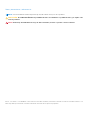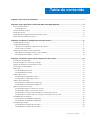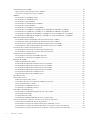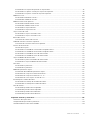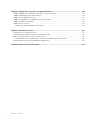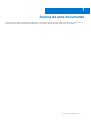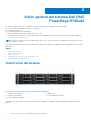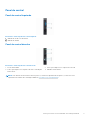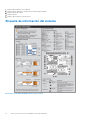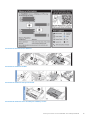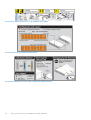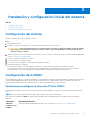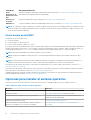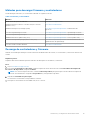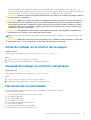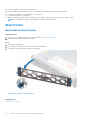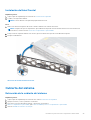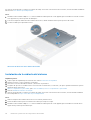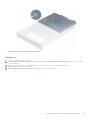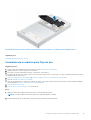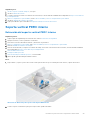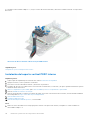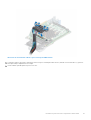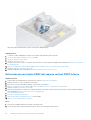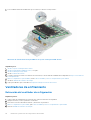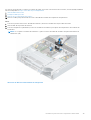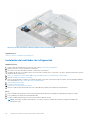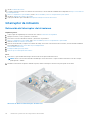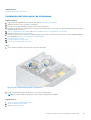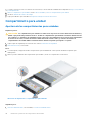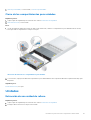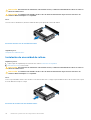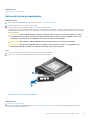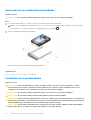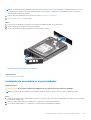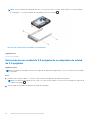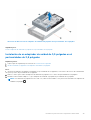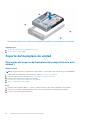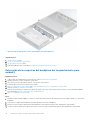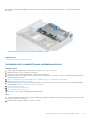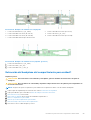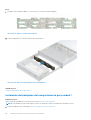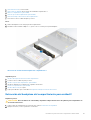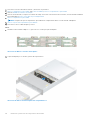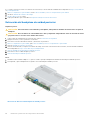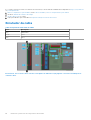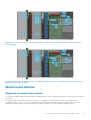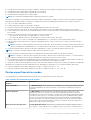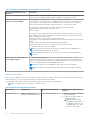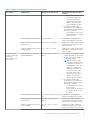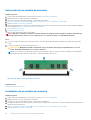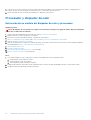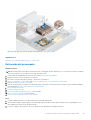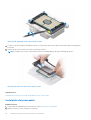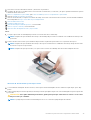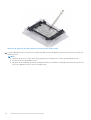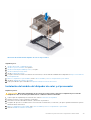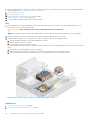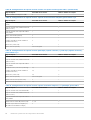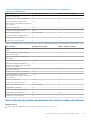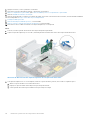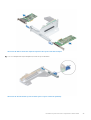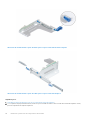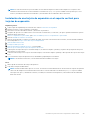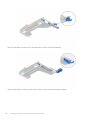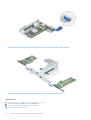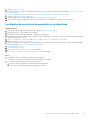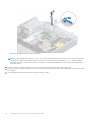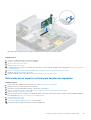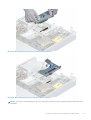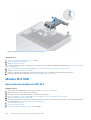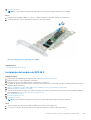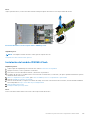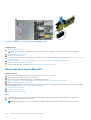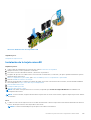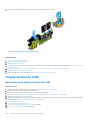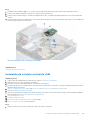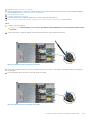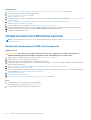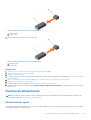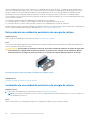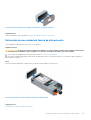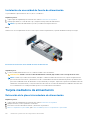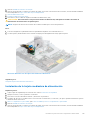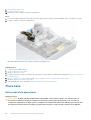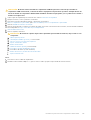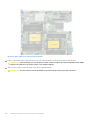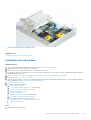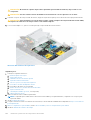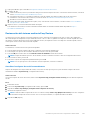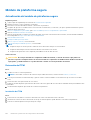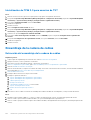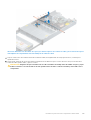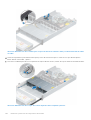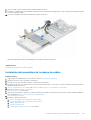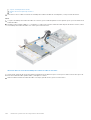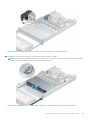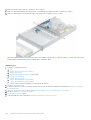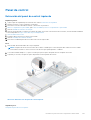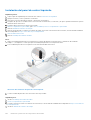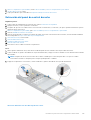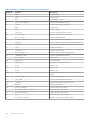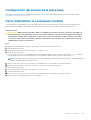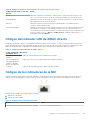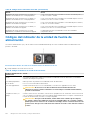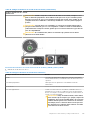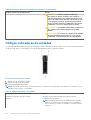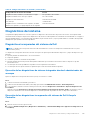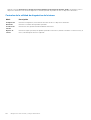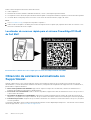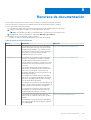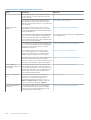Dell PowerEdge R740xd2 El manual del propietario
- Tipo
- El manual del propietario

Dell EMC PowerEdge R740xd2
Manual de instalación y servicio
Modelo reglamentario: E56S Series
Tipo reglamentario: E56S001
Junio de 2021
Rev. A17

Notas, precauciones y advertencias
NOTA: Una NOTA indica información importante que le ayuda a hacer un mejor uso de su producto.
PRECAUCIÓN: Una PRECAUCIÓN indica la posibilidad de daños en el hardware o la pérdida de datos, y le explica cómo
evitar el problema.
AVISO: Un mensaje de AVISO indica el riesgo de daños materiales, lesiones corporales o incluso la muerte.
© 2017 - 2021 Dell Inc. o sus subsidiarias. Todos los derechos reservados. Dell, EMC y otras marcas comerciales son marcas comerciales de Dell Inc. o sus
filiales. Es posible que otras marcas comerciales sean marcas comerciales de sus respectivos propietarios.

Capítulo 1: Acerca de este documento...............................................................................................7
Capítulo 2: Visión general del sistema Dell EMC PowerEdge R740xd2..................................................8
Vista frontal del sistema........................................................................................................................................................8
Panel de control............................................................................................................................................................... 9
Vista posterior del sistema..................................................................................................................................................10
Interior del sistema................................................................................................................................................................11
Localización de la etiqueta de información del sistema...................................................................................................13
Etiqueta de información del sistema..................................................................................................................................14
Capítulo 3: Instalación y configuración inicial del sistema.................................................................. 17
Configuración del sistema................................................................................................................................................... 17
Configuración de la iDRAC.................................................................................................................................................. 17
Opciones para configurar la dirección IP de la iDRAC:.............................................................................................. 17
Iniciar sesión en la iDRAC.............................................................................................................................................. 18
Opciones para instalar el sistema operativo......................................................................................................................18
Métodos para descargar firmware y controladores...................................................................................................19
Descarga de controladores y firmware........................................................................................................................19
Capítulo 4: Instalación y extracción de componentes del sistema...................................................... 20
Instrucciones de seguridad.................................................................................................................................................20
Antes de trabajar en el interior de su equipo.................................................................................................................... 21
Después de trabajar en el interior del sistema.................................................................................................................. 21
Herramientas recomendadas..............................................................................................................................................21
Bisel frontal...........................................................................................................................................................................22
Extracción del bisel frontal........................................................................................................................................... 22
Instalación del bisel frontal............................................................................................................................................23
Cubierta del sistema............................................................................................................................................................23
Extracción de la cubierta del sistema..........................................................................................................................23
Instalación de la cubierta del sistema.......................................................................................................................... 24
Cubierta para flujo de aire...................................................................................................................................................26
Extracción de la cubierta para flujo de aire.................................................................................................................26
Instalación de la cubierta para flujo de aire.................................................................................................................27
Soporte vertical PERC interno.......................................................................................................................................... 29
Extracción del soporte vertical PERC interno............................................................................................................29
Instalación del soporte vertical PERC interno............................................................................................................30
Extracción de una tarjeta PERC del soporte vertical PERC interno.......................................................................32
Instalación de una tarjeta PERC en el soporte vertical para PERC interno........................................................... 33
Ventiladores de enfriamiento............................................................................................................................................. 34
Extracción del ventilador de refrigeración..................................................................................................................34
Instalación del ventilador de refrigeración.................................................................................................................. 36
Interruptor de intrusión.......................................................................................................................................................38
Extracción del interruptor de intrusiones....................................................................................................................38
Instalación del interruptor de intrusiones....................................................................................................................39
Tabla de contenido
Tabla de contenido 3

Compartimiento para unidad..............................................................................................................................................40
Apertura de los compartimientos para unidades....................................................................................................... 40
Cierre de los compartimientos para unidades.............................................................................................................41
Unidades................................................................................................................................................................................41
Extracción de una unidad de relleno............................................................................................................................ 41
Instalación de una unidad de relleno............................................................................................................................42
Extracción de un portaunidades.................................................................................................................................. 43
Extracción de una unidad del portaunidades..............................................................................................................44
Instalación de un portaunidades...................................................................................................................................44
Instalación de una unidad en el portaunidades...........................................................................................................45
Extracción de una unidad de 2,5 pulgadas de un adaptador de unidad de 3,5 pulgadas..................................... 46
Instalación de una unidad de 2,5 pulgadas en un adaptador de unidad de 3,5 pulgadas......................................47
Extracción de un adaptador de unidad de 3.5 pulgadas de un portaunidades de 3.5 pulgadas..........................48
Instalación de un adaptador de unidad de 3,5 pulgadas en el portaunidades de 3,5 pulgadas............................49
Soporte del backplane de unidad...................................................................................................................................... 50
Extracción del soporte del backplane del compartimiento para unidad 1...............................................................50
Instalación del soporte del backplane del compartimiento para unidad 1................................................................51
Extracción de los soportes del backplane del compartimiento para unidad 2....................................................... 52
Instalación de los soportes del backplane del compartimiento para unidad 2........................................................53
Interruptor de intrusiones del compartimiento................................................................................................................ 54
Extracción del interruptor de intrusiones del compartimiento.................................................................................54
Instalación del interruptor de intrusiones del compartimiento.................................................................................55
Compartimiento de unidad posterior................................................................................................................................ 56
Extracción de la canastilla para unidades posterior...................................................................................................56
Instalación de la canastilla para unidades posterior................................................................................................... 57
Backplane de unidad........................................................................................................................................................... 58
Reglas del backplane de unidad................................................................................................................................... 58
Extracción del backplane del compartimiento para unidad 1....................................................................................59
Instalación del backplane del compartimiento para unidad 1....................................................................................60
Extracción del backplane del compartimiento para unidad 2....................................................................................61
Instalación del backplane del compartimiento para unidad 2................................................................................... 63
Extracción del backplane de unidad posterior............................................................................................................64
Instalación del backplane de unidad posterior............................................................................................................65
Enrutador de cable..............................................................................................................................................................66
Memoria del sistema........................................................................................................................................................... 67
Reglas de la memoria del sistema................................................................................................................................ 67
Pautas generales para la instalación de módulos de memoria................................................................................. 68
Pautas específicas de los modos.................................................................................................................................69
Extracción de un módulo de memoria.........................................................................................................................72
Instalación de un módulo de memoria......................................................................................................................... 72
Procesador y disipador de calor.........................................................................................................................................74
Extracción de un módulo del disipador de calor y procesador................................................................................. 74
Extracción del procesador............................................................................................................................................ 75
Instalación del procesador............................................................................................................................................ 76
Instalación del módulo del disipador de calor y el procesador..................................................................................79
Tarjetas de expansión y soportes verticales para tarjetas de expansión...................................................................... 81
Pautas para la instalación de tarjetas de expansión...................................................................................................81
Extracción de una tarjeta de expansión de la tarjeta madre del sistema................................................................83
Extracción de una tarjeta de expansión del soporte vertical para tarjetas de expansión.....................................85
Instalación de una tarjeta de expansión en el soporte vertical para tarjetas de expansión..................................89
4
Tabla de contenido

Instalación de una tarjeta de expansión en la placa base..........................................................................................93
Extracción de un soporte vertical para tarjetas de expansión.................................................................................95
Instalación de un soporte vertical de tarjeta de expansión...................................................................................... 98
Módulo M.2 SSD................................................................................................................................................................100
Extracción del módulo de SSD M.2........................................................................................................................... 100
Instalación del módulo de SSD M.2............................................................................................................................ 101
Módulo IDSDM/vFlash opcional...................................................................................................................................... 102
Extracción del módulo IDSDM/vFlash.......................................................................................................................102
Instalación del módulo IDSDM/vFlash.......................................................................................................................103
Extracción de la tarjeta MicroSD............................................................................................................................... 104
Instalación de la tarjeta microSD................................................................................................................................105
Tarjeta vertical de LOM.................................................................................................................................................... 106
Extracción de la tarjeta vertical de LOM...................................................................................................................106
Instalación de la tarjeta vertical de LOM...................................................................................................................107
Batería del sistema.............................................................................................................................................................108
Sustitución de la batería del sistema..........................................................................................................................108
Unidad de memoria USB interna opcional....................................................................................................................... 110
Sustitución de la memoria USB interna opcional...................................................................................................... 110
Fuentes de alimentación.....................................................................................................................................................111
Función de hot spare.....................................................................................................................................................111
Extracción de una unidad de suministro de energía de relleno................................................................................112
Instalación de una unidad de suministro de energía de relleno................................................................................112
Extracción de una unidad de fuente de alimentación...............................................................................................113
Instalación de una unidad de fuente de alimentación...............................................................................................114
Tarjeta mediadora de alimentación...................................................................................................................................114
Extracción de la placa intercaladora de alimentación...............................................................................................114
Instalación de la tarjeta mediadora de alimentación................................................................................................. 115
Placa base............................................................................................................................................................................116
Extracción de la placa base..........................................................................................................................................116
Instalación de la placa base..........................................................................................................................................119
Módulo de plataforma segura...........................................................................................................................................122
Actualización del módulo de plataforma segura.......................................................................................................122
Inicialización de TPM para usuarios de BitLocker.................................................................................................... 123
Inicialización de TPM para usuarios de TXT 1.2........................................................................................................123
Inicialización de TPM 2.0 para usuarios de TXT.......................................................................................................124
Ensamblaje de la cadena de cables..................................................................................................................................124
Extracción del ensamblaje de la cadena de cables...................................................................................................124
Instalación del ensamblaje de la cadena de cables................................................................................................... 127
Panel de control.................................................................................................................................................................. 131
Extracción del panel de control izquierdo.................................................................................................................. 131
Instalación del panel de control izquierdo..................................................................................................................132
Extracción del panel de control derecho...................................................................................................................133
Instalación del panel de control derecho................................................................................................................... 134
Capítulo 5: Puentes y conectores.................................................................................................. 137
Conectores de la placa base............................................................................................................................................. 137
Configuración del puente de la placa base......................................................................................................................139
Cómo deshabilitar la contraseña olvidada.......................................................................................................................139
Tabla de contenido
5

Capítulo 6: Diagnósticos del sistema y códigos indicadores............................................................. 140
Códigos indicadores de la condición del sistema y de ID. del sistema.........................................................................140
Códigos del indicador LED de iDRAC directo..................................................................................................................141
Códigos de los indicadores de la NIC............................................................................................................................... 141
Códigos del indicador de la unidad de fuente de alimentación.....................................................................................142
Códigos indicadores de unidades.....................................................................................................................................144
Diagnósticos del sistema...................................................................................................................................................145
Diagnósticos incorporados del sistema de Dell.........................................................................................................145
Capítulo 7: Obtención de ayuda..................................................................................................... 147
Cómo ponerse en contacto con Dell................................................................................................................................147
Información de servicio de reciclaje o final del ciclo de vida......................................................................................... 147
Acceso a la información del sistema mediante QRL...................................................................................................... 147
Localizador de recursos rápido para el sistema PowerEdge R740xd2 de Dell EMC........................................... 148
Obtención de asistencia automatizada con SupportAssist...........................................................................................148
Capítulo 8: Recursos de documentación.........................................................................................149
6 Tabla de contenido

Acerca de este documento
En este documento brinda una descripción general sobre el sistema, la información sobre la instalación y reemplazo de componentes, las
especificaciones técnicas, las herramientas de diagnóstico y las reglas que debe seguir cuando instala ciertos componentes.
1
Acerca de este documento 7

Visión general del sistema Dell EMC
PowerEdge R740xd2
El Dell EMC R740xd2 sistema de PowerEdge es un servidor en rack de 2U compatible con hasta lo siguiente:
● Dos procesadores escalables Intel Xeon de 2.
a
generación
● Ranuras de 16 DIMM
● Dos fuentes de alimentación redundantes
● 26 SSD o unidades de disco duro Nearline SAS, SATA o SAS
Para obtener más información, consulte Especificaciones de la unidad en las especificaciones técnicas de PowerEdge R740xd2 en
www.dell.com/poweredgemanuals.
NOTA: Todas las instancias de SSD y unidades de disco duro SATA o SAS se nombran como unidades en este documento, a menos
que se indique lo contrario.
Para obtener más información, consulte las Especificaciones técnicas del Dell|EMC PowerEdge R740xd2 en la página de documentación
del producto.
Temas:
• Vista frontal del sistema
• Vista posterior del sistema
• Interior del sistema
• Localización de la etiqueta de información del sistema
• Etiqueta de información del sistema
Vista frontal del sistema
Ilustración 1. Vista frontal del sistema de unidad de 24 x 3,5 pulgadas
1.
Panel de control izquierdo 2. Unidades (12)
3. Panel de control derecho 4. Pestillo de liberación derecho
5. Pestillo de liberación izquierdo
Para obtener más información, consulte las información sobre el Dell|EMC PowerEdge R740xd2 en la página de documentación del
producto.
2
8 Visión general del sistema Dell EMC PowerEdge R740xd2

Panel de control
Panel de control izquierdo
Ilustración 2. Vista del panel de control izquierdo
1. Indicador de estado e ID del sistema
2. Indicador de unidad
Panel de control derecho
Ilustración 3. Vista del panel de control derecho
1.
Botón de encendido 2. Puerto que cumple con los requisitos de USB 2.0
3. Puerto que cumple con los requisitos de micro-USB 2.0 para
iDRAC Direct
4. Indicador LED de iDRAC
NOTA: Para obtener más información sobre los puertos, consulte las especificaciones de puertos y conectores en las
especificaciones técnicas de PowerEdge R740xd2 en www.dell.com/poweredgemanuals.
Visión general del sistema Dell EMC PowerEdge R740xd2 9

Vista posterior del sistema
Ilustración 4. Características del panel posterior del sistema de unidades de 2 x 3,5 pulgadas (posterior) con soportes
verticales de perfil bajo
1. Puerto serial 2. Unidades (2)
3. Soporte vertical de perfil bajo 1 (ranura 2) 4. Soporte vertical de perfil bajo 2 (ranura 3)
5. Fuente de alimentación (PSU 1) 6. Etiqueta de información
7. Fuente de alimentación (PSU 2) 8. Puerto Ethernet LOM (2)
9. Puerto Ethernet (Gb1) 10. Puerto Ethernet (Gb2)
11. Puerto USB 3.0 (2) 12. Puerto de red dedicado iDRAC9
13. Puerto VGA 14. Botón de identificación del sistema
Ilustración 5. Características del panel posterior del sistema de unidades de 2 x 3,5 pulgadas (posterior) con soporte vertical
de altura completa
1.
Puerto serial 2. Unidad (2)
3. Ranura del soporte vertical de altura completa (ranura 2) 4. Fuente de alimentación (PSU 1)
5. Etiqueta de información 6. Fuente de alimentación (PSU 2)
7. Puerto Ethernet LOM (2) 8. Puerto Ethernet (Gb1)
9. Puerto Ethernet (Gb2) 10. Puerto USB 3.0 (2)
11. Puerto de red dedicado iDRAC9 12. Puerto VGA
13. Botón de identificación del sistema
10 Visión general del sistema Dell EMC PowerEdge R740xd2

Ilustración 6. Características del panel posterior del sistema con soporte vertical de mariposa
1. Puerto serial 2. Soporte vertical de mariposa de altura completa (ranura 2)
3. Soporte vertical de mariposa de perfil bajo (ranura 3) 4. Tarjeta de expansión PCIe de perfil bajo (ranura 4)
5. Tarjeta de expansión PCIe de perfil bajo (ranura 5) 6. Tarjeta de expansión PCIe de perfil bajo (ranura 6)
7. Fuente de alimentación (PSU 1) 8. Etiqueta de información
9. Fuente de alimentación (PSU 2) 10. Puerto Ethernet LOM (2)
11. Puerto Ethernet (Gb1) 12. Puerto Ethernet (Gb2)
13. Puerto USB 3.0 (2) 14. Puerto de red dedicado iDRAC9
15. Puerto VGA 16. Botón de identificación del sistema
Ilustración 7. Características del panel posterior del sistema sin soportes verticales
1.
Puerto serial 2. Tarjeta de expansión PCIe de perfil bajo (ranura 4)
3. Tarjeta de expansión PCIe de perfil bajo (ranura 5) 4. Tarjeta de expansión PCIe de perfil bajo (ranura 6)
5. Fuente de alimentación (PSU 1) 6. Etiqueta de información
7. Fuente de alimentación (PSU 2) 8. Puerto Ethernet LOM (2)
9. Puerto Ethernet (Gb1) 10. Puerto Ethernet (Gb2)
11. Puerto USB 3.0 (2) 12. Puerto de red dedicado iDRAC9
13. Puerto VGA 14. Botón de identificación del sistema
Para obtener más información, consulte las información sobre el Dell|EMC PowerEdge R740xd2 en la página de documentación del
producto.
Interior del sistema
NOTA:
Los componentes que son de intercambio activo están marcados en color naranja y los puntos de contacto de los
componentes (donde el usuario puede tocarlos) están marcados en color azul.
Visión general del sistema Dell EMC PowerEdge R740xd2 11

Ilustración 8. Interior del sistema con soporte vertical de mariposa
1.
Compartimiento para unidad 1 2. Compartimiento para unidad 2
3. Ventiladores (6) 4. Módulo de memoria
5. Módulo del disipador de calor y el procesador 1 6. Módulo del disipador de calor y el procesador 2
7. Placa base 8. Tarjeta vertical de LOM
9. Soporte vertical PERC interno 10. Cubierta para flujo de aire
11. Soporte vertical de mariposa
12 Visión general del sistema Dell EMC PowerEdge R740xd2

Ilustración 9. Interior del sistema con canastilla para unidades posterior y soporte vertical de altura completa
1.
Compartimiento para unidad 1 2. Compartimiento para unidad 2
3. Ventilador (6) 4. Módulo de memoria
5. Módulo del disipador de calor y el procesador 1 6. Cubierta antipolvo del procesador 2
7. Placa base 8. 1 soporte vertical de altura completa (o 2 soportes verticales de
perfil bajo)
9. Soporte vertical PERC interno 10. Canastilla para unidades (posterior)
11. Cubierta para flujo de aire (sistema de unidades de disco duro
posteriores de 24 x 3,5 pulgadas + 2 x 3,5 pulgadas)
Localización de la etiqueta de información del sistema
El Código de servicio rápido y el número de la Etiqueta de servicio exclusivos identifican su sistema. Puede tirar de la etiqueta de
información que se encuentra en la parte posterior del sistema para ver el código de servicio exprés y la etiqueta de servicio. Como
alternativa, la información puede estar en un adhesivo en el chasis del sistema. De manera alternativa, la información puede estar en la
minietiqueta de servicio empresarial (MEST) en el chasis, en la parte posterior del sistema. Dell utiliza esta información para dirigir las
llamadas de asistencia al personal adecuado.
Ilustración 10. Localización de la etiqueta de información del sistema
Visión general del sistema Dell EMC PowerEdge R740xd2
13

1. Etiqueta de información (vista superior)
2. Dirección MAC del iDRAC y etiqueta de contraseña segura de iDRAC
3. Etiqueta de servicio exprés
4. Etiqueta de QRL
5. Etiqueta de información (vista posterior)
Etiqueta de información del sistema
Ilustración 11. PowerEdge R740xd2: información de servicio
14
Visión general del sistema Dell EMC PowerEdge R740xd2

Ilustración 12. Información de la memoria
Ilustración 13. Instalación de OCP
Ilustración 14. Instalación del soporte vertical
Ilustración 15. Instalación de la canastilla para unidades posterior
Visión general del sistema Dell EMC PowerEdge R740xd2
15

Ilustración 16. Funcionamiento de los compartimientos para unidad
Ilustración 17. Diseño y configuración de la unidad
Ilustración 18. Etiqueta de servicio exprés e indicador del LED del sistema
16
Visión general del sistema Dell EMC PowerEdge R740xd2

Instalación y configuración inicial del sistema
Temas:
• Configuración del sistema
•
Configuración de la iDRAC
• Opciones para instalar el sistema operativo
Configuración del sistema
Realice los siguientes pasos para configurar el sistema:
Pasos
1. Desempaque el sistema.
2. Extraiga los tornillos de transporte por los laterales del sistema antes de instalarlo en el rack.
PRECAUCIÓN: Para evitar posibles lesiones, no intente levantar el sistema sin ayuda. No aplique una fuerza desigual
en los extremos del sistema para evitar que el chasis se doble o se deforme. Mantenga el sistema paralelo al suelo
cuando lo levante o lo mueva.
3. Instale el sistema en el rack. Para obtener más información sobre cómo instalar el sistema en el rack, consulte la Guía de instalación del
riel en www.dell.com/poweredgemanuals.
4. Conecte los dispositivos periféricos al sistema.
5. Conecte el sistema a la toma de corriente.
6. Presione el botón de encendido o use la iDRAC para encender el sistema.
7. Encienda los periféricos conectados.
Para obtener información sobre la configuración del sistema, consulte la Guía de introducción enviada con el sistema.
Para obtener información sobre cómo administrar la configuración básica y las características del sistema, consulte la Guía de
referencia del BIOS y de UEFI de Dell|EMC PowerEdge R740xd2 en la página de documentación del producto.
Configuración de la iDRAC
Integrated Dell Remote Access Controller de Dell (iDRAC) está diseñada para aumentar la productividad de los administradores del sistema
y mejorar la disponibilidad general de los sistemas de Dell. La iDRAC alerta a los administradores sobre los problemas del sistema y les
permite realizar la administración remota del sistema. Esto reduce la necesidad de acceso físico al sistema.
Opciones para configurar la dirección IP de la iDRAC:
Para permitir la comunicación entre el sistema y la iDRAC, primero debe configurar los ajustes de red en función de la infraestructura de
red.
NOTA: Si desea una configuración de IP estática, debe solicitarla en el momento de la compra.
Esta opción está establecida en DHCP de manera predeterminada. Puede establecer la dirección IP mediante una de las siguientes
interfaces:
Interfaces
Documento/Sección
Utilidad de
configuración de
la iDRAC
Guía del usuario de Integrated Dell Remote Access Controller en www.dell.com/poweredgemanuals
3
Instalación y configuración inicial del sistema 17

Interfaces Documento/Sección
Kit de
herramientas de
implementación de
Dell
Guía del usuario del kit de herramientas de implementación de Dell en www.dell.com/openmanagemanuals > Kit
de herramientas de implementación de OpenManage
Dell Lifecycle
Controller
Guía del usuario de Dell Lifecycle Controller en www.dell.com/poweredgemanuals
iDRAC Direct Consulte la Guía del usuario de Integrated Dell Remote Access Controller en www.dell.com/poweredgemanuals
NOTA: Para acceder a la iDRAC, asegúrese de conectar el cable de Ethernet al puerto de red dedicado iDRAC9 o utilice iDRAC Direct
mediante el cable USB. También puede obtener acceso a la iDRAC a través del modo de LOM compartido, si eligió un sistema con el
modo de LOM compartido habilitado.
Iniciar sesión en la iDRAC
Puede iniciar sesión en la iDRAC como:
● Usuario de la iDRAC
● Usuario de Microsoft Active Directory
● Protocolo ligero de acceso a directorios (LDAP)
Si ha optado por el acceso predeterminado seguro a la iDRAC, debe utilizar la contraseña predeterminada segura de la iDRAC disponible en
la etiqueta de información del sistema. Si no ha optado por el acceso predeterminado seguro a la iDRAC, utilice el nombre de usuario y la
contraseña predeterminados: root y calvin. También puede iniciar sesión mediante Single Sign On o la tarjeta inteligente.
NOTA: Debe tener credenciales de la iDRAC para iniciar sesión en la iDRAC.
NOTA: Asegúrese de cambiar el nombre de usuario y la contraseña predeterminados después de configurar la dirección IP de la
iDRAC.
NOTA: La tecnología Intel Quick Assist (QAT) R740xd2 de Dell EMC PowerEdge es compatible con la integración del chipset y se
habilita a través de una licencia opcional. Los archivos de licencia están habilitados en los sleds a través de la iDRAC.
Para obtener más información acerca de los controladores, la documentación y los informes técnicos de Intel QAT, consulte https://
01.org/intel-quickassist-technology.
Para obtener más información sobre el inicio de sesión en la iDRAC y las licencias de la iDRAC, consulte la Guía del usuario de Integrated
Dell Remote Access Controller más reciente en www.dell.com/poweredgemanuals.
También puede acceder a la iDRAC mediante RACADM. Para obtener más información, consulte la Guía de referencia de la interfaz de
línea de comandos de RACADM en www.dell.com/poweredgemanuals.
Opciones para instalar el sistema operativo
Si el sistema se envía sin sistema operativo, instale un sistema operativo compatible mediante uno de los siguientes recursos:
Tabla 1. Recursos para instalar el sistema operativo
Recursos Ubicación
iDRAC www.dell.com/idracmanuals
Lifecycle Controller www.dell.com/idracmanuals > Lifecycle Controller
Kit de herramientas de implementación de OpenManage www.dell.com/openmanagemanuals > Kit de herramientas de
implementación de OpenManage
VMware ESXi certificado por Dell www.dell.com/virtualizationsolutions
Videos de instalación y de procedimientos para los sistemas
operativos compatibles con los sistemas PowerEdge
Sistemas operativos compatibles con sistemas Dell EMC
PowerEdge
18 Instalación y configuración inicial del sistema

Métodos para descargar firmware y controladores
Puede descargar el firmware y los controladores utilizando los siguientes métodos:
Tabla 2. Firmware y controladores
Métodos Ubicación
Desde el sitio de soporte de Dell EMC www.dell.com/support/home
Mediante Dell Remote Access Controller Lifecycle Controller
(iDRAC con LC)
www.dell.com/idracmanuals
Mediante Dell Repository Manager (DRM) www.dell.com/openmanagemanuals > Administrador del
repositorio
Uso de Dell OpenManage Essentials www.dell.com/openmanagemanuals > OpenManage Essentials
Uso de Dell OpenManage Enterprise www.dell.com/openmanagemanuals > OpenManage Enterprise
Mediante Dell Server Update Utility (SUU) www.dell.com/openmanagemanuals > Server Update Utility
Mediante Dell OpenManage Deployment Toolkit (DTK) www.dell.com/openmanagemanuals > Kit de herramientas de
implementación de OpenManage
Uso de los medios virtuales de iDRAC www.dell.com/idracmanuals
Descarga de controladores y firmware
Dell EMC recomienda que descargue e instale el firmware de administración de sistemas, los controladores y el BIOS más reciente en el
sistema.
Requisitos previos
Asegúrese de borrar la caché del explorador web antes de descargar los controladores y el firmware.
Pasos
1. Vaya a www.dell.com/support/home.
2. En la sección Controladores y descargas, escriba la etiqueta de servicio del sistema en la casilla Introduzca una etiqueta de
servicio o ID de producto y haga clic en Enviar.
NOTA:
Si no tiene la etiqueta de servicio, seleccione Detectar producto para permitir que el sistema detecte la etiqueta de
servicio automáticamente o haga clic en Ver productos, y navegue hacia su producto.
3. Haga clic en Controladores y descargas.
Se muestran los controladores correspondientes al sistema.
4. Descargue los controladores en una unidad USB, un CD o un DVD.
Instalación y configuración inicial del sistema
19

Instalación y extracción de componentes del
sistema
Temas:
• Instrucciones de seguridad
• Antes de trabajar en el interior de su equipo
• Después de trabajar en el interior del sistema
• Herramientas recomendadas
• Bisel frontal
• Cubierta del sistema
• Cubierta para flujo de aire
• Soporte vertical PERC interno
• Ventiladores de enfriamiento
• Interruptor de intrusión
• Compartimiento para unidad
• Unidades
• Soporte del backplane de unidad
• Interruptor de intrusiones del compartimiento
• Compartimiento de unidad posterior
• Backplane de unidad
• Enrutador de cable
• Memoria del sistema
• Procesador y disipador de calor
• Tarjetas de expansión y soportes verticales para tarjetas de expansión
• Módulo M.2 SSD
• Módulo IDSDM/vFlash opcional
• Tarjeta vertical de LOM
• Batería del sistema
• Unidad de memoria USB interna opcional
• Fuentes de alimentación
• Tarjeta mediadora de alimentación
• Placa base
• Módulo de plataforma segura
• Ensamblaje de la cadena de cables
• Panel de control
Instrucciones de seguridad
AVISO:
Para evitar posibles lesiones, no intente levantar el sistema sin ayuda. No aplique una fuerza desigual en los
extremos del sistema para prevenir que el chasis se doble o se deforme. Mantenga el sistema paralelo al suelo cuando lo
levante o lo mueva.
AVISO: Abrir o quitar la cubierta del sistema mientras este está sistemaencendido podría exponerlo a riesgo de
descargas eléctricas.
NOTA: Este producto está diseñado para ubicaciones de acceso restringido, como armarios de equipamiento o habitaciones de
equipamiento dedicadas, de acuerdo con la norma del Código eléctrico nacional del American National Standards Institute (ANSI) y la
National Fire Protection Association (NFPA) 70.
4
20 Instalación y extracción de componentes del sistema

Ubicación de equipos: equipos ubicados en el lugar de acceso restringido al que solo puede acceder el personal de servicio o los
usuarios que hayan recibido indicaciones sobre las restricciones que se aplican al lugar. Se puede acceder a la ubicación mediante una
herramienta, una tecla o cualquier otro medio de seguridad, y la controla la autoridad responsable de la ubicación.
PRECAUCIÓN: No utilice el sistema sin la cubierta durante más de cinco minutos. Si se utiliza el sistema sin la cubierta
se podrían dañar los componentes .
PRECAUCIÓN: Muchas de las reparaciones deben ser realizadas únicamente por un técnico de servicio autorizado. El
usuario debe llevar a cabo únicamente las tareas de solución de problemas y las reparaciones sencillas autorizadas en
la documentación del producto o indicadas por el personal de servicio y de asistencia en línea o telefónica. Los daños
causados por reparaciones no autorizadas por Dell no están cubiertos por la garantía. Lea y siga las instrucciones de
seguridad que se envían con el producto.
PRECAUCIÓN: Para garantizar un funcionamiento y un enfriamiento adecuados, todas las bahías y ventiladores del
sistema deben estar ocupados con un componente o pieza de relleno.
NOTA: Se recomienda utilizar siempre una alfombrilla y una muñequera antiestáticas al manipular los componentes del interior del
sistema.
PRECAUCIÓN: Mantenga las manos lejos de las aspas giratorias de los ventiladores de alto rendimiento, ya que podría
sufrir heridas graves o cortes. Asegúrese de que el sistema esté apagado antes de repararlo.
Antes de trabajar en el interior de su equipo
Requisitos previos
Siga las reglas de seguridad que se enumeran en la sección Instrucciones de seguridad.
Pasos
1. Apague el sistema y todos los periféricos conectados.
2. Desconecte el sistema del enchufe eléctrico y desconecte los periféricos.
Después de trabajar en el interior del sistema
Requisitos previos
Siga las reglas de seguridad que se enumeran en Instrucciones de seguridad.
Pasos
1. Vuelva a conectar los periféricos y conecte el sistema al enchufe.
2. Encienda los periféricos conectados y, a continuación, encienda el sistema.
Herramientas recomendadas
Necesita las siguientes herramientas para llevar a cabo los procedimientos de extracción e instalación:
● Llave para el cierre del bisel
La llave es necesaria únicamente si el sistema incluye un bisel.
● Destornillador Phillips núm. 1
● Destornillador Phillips núm. 2
● Destornillador Torx n.º T15
● Destornillador de tuercas hexagonales de 5 mm
● Punta trazadora de plástico
● Destornillador de punta plana de 1/4 de pulgada
● Muñequera de conexión a tierra conectada a tierra
Instalación y extracción de componentes del sistema
21

● Estera protegida contra descargas electrostáticas
Necesita las siguientes herramientas para montar los cables para una unidad de fuente de alimentación de CC.
● Herramienta engarzadora manual AMP 90871-1, o equivalente
● Tyco Electronics 58433-3 o equivalente
● Alicates pelacables que puedan quitar el aislamiento de un cable de cobre 10 AWG aislado, que sea trenzado o sólido
NOTA: Usar Alpha Wire, número de pieza 3080 o equivalente (trenzado 65/30).
Bisel frontal
Extracción del bisel frontal
Requisitos previos
1. Siga las reglas de seguridad que se enumeran en la sección Instrucciones de seguridad.
2. Mantenga la llave del bisel al alcance de su mano.
Pasos
1. Desbloquee el embellecedor.
2. Presione el botón de liberación y quite el extremo izquierdo del bisel.
3. Desenganche el extremo derecho del bisel y quite el bisel.
Ilustración 19. Extracción del bisel frontal
Siguientes pasos
Reemplace el bisel frontal.
22
Instalación y extracción de componentes del sistema

Instalación del bisel frontal
Requisitos previos
1. Siga las reglas de seguridad que se enumeran en Instrucciones de seguridad.
2. Localice y extraiga la llave del bisel.
NOTA: La llave del bisel forma parte del paquete del bisel frontal.
Pasos
1. Alinee e introduzca las lengüetas del extremo derecho del bisel en las ranuras del sistema.
NOTA: Asegúrese de que el compartimiento para unidad esté bloqueado antes de instalar el bisel frontal. Para obtener más
información, consulte la sección Cierre de los compartimientos para unidades.
2. Encaje el extremo izquierdo del bisel en el sistema y presione el bisel hasta que el botón de liberación haga clic.
3. Bloquee el embellecedor.
Ilustración 20. Instalación del bisel frontal
Cubierta del sistema
Extracción de la cubierta del sistema
Requisitos previos
1. Siga las reglas de seguridad que se enumeran en la sección Instrucciones de seguridad.
2. Apague el sistema y todos los periféricos conectados.
3. Desconecte el sistema del enchufe eléctrico y desconecte los periféricos.
4. Abra los compartimientos para unidad, quite todas las unidades y cierre los compartimientos para unidad.
5. Quite las unidades de suministro de energía.
Instalación y extracción de componentes del sistema
23

6. Quite el sistema del rack y colóquelo en un banco de trabajo contra ESD. Para obtener más información, consulte la Guía de instalación
del riel en www.dell.com/poweredgemanuals.
Pasos
1. Mediante un destornillador Phillips n.° 2 o un destornillador de cabezal plano de 1/4 de pulgada, gire la cerradura en el sentido contrario
a las agujas del reloj, hacia la posición de desbloqueo.
2. Presione las lengüetas de liberación de la cubierta del sistema y deslice la cubierta hacia la parte posterior del sistema.
3. Levante la cubierta para quitarla del sistema.
Ilustración 21. Extracción de la cubierta del sistema
Instalación de la cubierta del sistema
Requisitos previos
1. Siga las reglas de seguridad que se enumeran en la sección Instrucciones de seguridad.
2. Apague el sistema y todos los periféricos conectados.
3. Desconecte el sistema del enchufe eléctrico y desconecte los periféricos.
4. Asegúrese de que todos los cables internos estén colocados correctamente y conectados, y de que no queden herramientas ni piezas
adicionales dentro del sistema.
5. Abra los compartimientos para unidad, quite todas las unidades y cierre los compartimientos para unidad.
6. Quite las unidades de suministro de energía.
7. Quite el sistema del rack y colóquelo en un banco de trabajo contra ESD. Para obtener más información, consulte Guía de instalación
del riel disponible en https://www.dell.com/poweredgemanuals.
Pasos
1. Alinee las lengüetas de la cubierta del sistema con las ranuras guía del sistema.
2. Deslice la cubierta hacia la parte frontal del sistema hasta que encaje en su lugar.
3. Mediante un destornillador Phillips n.° 2 o un destornillador de cabezal plano de 1/4 de pulgada, gire la cerradura en el sentido de las
agujas del reloj, hacia la posición de bloqueo.
24
Instalación y extracción de componentes del sistema

Ilustración 22. Instalación de la cubierta del sistema
Siguientes pasos
1. Cierre los compartimientos para unidad.
2. Coloque el sistema en el rack. Para obtener más información, consulte Guía de instalación del riel disponible en https://www.dell.com/
poweredgemanuals.
3. Abra los compartimentos para unidades, instale todas las unidades y cierre los compartimientos para unidad.
4. Instale las unidades de suministro de energía.
5. Siga el procedimiento que se describe en Después de trabajar en el interior del sistema.
Instalación y extracción de componentes del sistema
25

Cubierta para flujo de aire
Extracción de la cubierta para flujo de aire
Requisitos previos
PRECAUCIÓN: Nunca utilice el sistema cuando no esté presente la funda de enfriamiento. El sistema puede
sobrecalentarse rápidamente, lo que da como resultado el apagado del sistema y la pérdida de datos.
1. Siga las reglas de seguridad que se enumeran en la sección Instrucciones de seguridad.
2. Apague el sistema y todos los periféricos conectados.
3. Desconecte el sistema del enchufe eléctrico y desconecte los periféricos.
4. Abra los compartimientos para unidad, quite todas las unidades y cierre los compartimientos para unidad.
5. Quite las unidades de suministro de energía.
6. Quite el sistema del rack y colóquelo en un banco de trabajo contra ESD. Para obtener más información, consulte Guía de instalación
del riel disponible en https://www.dell.com/poweredgemanuals.
7. Quite la cubierta del sistema.
8. Quite el soporte vertical de mariposa, si está instalado.
Pasos
Levante la cubierta para flujo de aire y quítela del sistema.
Ilustración 23. Extracción de la cubierta para aire
26
Instalación y extracción de componentes del sistema

Ilustración 24. Extracción de la cubierta para flujo de aire para el sistema con configuración de unidad posterior
Siguientes pasos
Reemplace la cubierta para flujo de aire.
Instalación de la cubierta para flujo de aire
Requisitos previos
1. Siga las reglas de seguridad que se enumeran en la sección Instrucciones de seguridad.
2. Apague el sistema y todos los periféricos conectados.
3. Desconecte el sistema del enchufe eléctrico y desconecte los periféricos.
4. Asegúrese de que todos los cables internos estén colocados correctamente y conectados, y de que no queden herramientas ni piezas
adicionales dentro del sistema.
5. Abra los compartimientos para unidad, quite todas las unidades y cierre los compartimientos para unidad.
6. Quite las unidades de suministro de energía.
7. Quite el sistema del rack y colóquelo en un banco de trabajo contra ESD. Para obtener más información, consulte Guía de instalación
del riel disponible en https://www.dell.com/poweredgemanuals.
8. Quite la cubierta del sistema.
9. Quite el soporte vertical de mariposa, si está instalado.
Pasos
1. Alinee las ranuras de la cubierta para flujo de aire con la clavija guía del sistema.
NOTA: Coloque el cable correctamente para evitar que quede pinzado o doblado.
2. Baje la cubierta para flujo de aire hacia el sistema hasta que quede asentada firmemente.
Instalación y extracción de componentes del sistema
27

Ilustración 25. Instalación de la cubierta para flujo de aire
Ilustración 26. Instalación de la cubierta para flujo de aire para el sistema con configuración de unidad posterior
28
Instalación y extracción de componentes del sistema

Siguientes pasos
1. Instale el soporte vertical de mariposa, si se quitó.
2. Instale la cubierta del sistema.
3. Coloque el sistema en el rack. Para obtener más información, consulte Guía de instalación del riel disponible en https://www.dell.com/
poweredgemanuals.
4. Abra los compartimentos para unidades, instale todas las unidades y cierre los compartimientos para unidad.
5. Instale las unidades de suministro de energía.
6. Siga el procedimiento que se describe en Después de trabajar en el interior del sistema.
Soporte vertical PERC interno
Extracción del soporte vertical PERC interno
Requisitos previos
1. Siga las reglas de seguridad que se enumeran en la sección Instrucciones de seguridad.
2. Apague el sistema y todos los periféricos conectados.
3. Desconecte el sistema del enchufe eléctrico y desconecte los periféricos.
4. Abra los compartimientos para unidad, quite todas las unidades y cierre los compartimientos para unidad.
5. Quite las unidades de suministro de energía.
6. Quite el sistema del rack y colóquelo en un banco de trabajo contra ESD. Para obtener más información, consulte Guía de instalación
del riel disponible en https://www.dell.com/poweredgemanuals.
7. Quite la cubierta del sistema.
8. Extraiga la cubierta para aire.
9. Quite la canastilla para unidades posterior, si está instalada.
10. Abra el pestillo guía del cable para facilitar el acceso.
Pasos
1. Baje el émbolo y sujete los puntos de contacto azules para levantar el soporte vertical para PERC interno y quitarlo del sistema.
Ilustración 27. Desmontaje del soporte vertical para PERC interno
2. Voltee el soporte vertical interno para que la tarjeta PERC quede hacia arriba.
Instalación y extracción de componentes del sistema
29

3. Mediante un destornillador Phillips n.° 2, afloje los tornillos del conector del cable y desconecte el cable conectado a la tarjeta PERC
interna.
Ilustración 28. Desconexión del cable de la tarjeta PERC interna
Siguientes pasos
Reemplace el soporte vertical para PERC interno.
Instalación del soporte vertical PERC interno
Requisitos previos
1. Siga las reglas de seguridad que se enumeran en la sección Instrucciones de seguridad.
2. Apague el sistema y todos los periféricos conectados.
3. Desconecte el sistema del enchufe eléctrico y desconecte los periféricos.
4. Asegúrese de que todos los cables internos estén colocados correctamente y conectados, y de que no queden herramientas ni piezas
adicionales dentro del sistema.
5. Abra los compartimientos para unidad, quite todas las unidades y cierre los compartimientos para unidad.
6. Quite las unidades de suministro de energía.
7. Quite el sistema del rack y colóquelo en un banco de trabajo contra ESD. Para obtener más información, consulte Guía de instalación
del riel disponible en https://www.dell.com/poweredgemanuals.
8. Quite la cubierta del sistema.
9. Extraiga la cubierta para aire.
10. Quite la canastilla para unidades posterior, si está instalada.
Pasos
1. Alinee el conector del cable con las clavijas guía para conectarlo a la tarjeta PERC interna y reemplace los tornillos mediante un
destornillador Phillips n.° 2.
30
Instalación y extracción de componentes del sistema

Ilustración 29. Conexión del cable al soporte vertical para PERC interno
2. Sostenga los puntos de contacto azules para voltear el soporte vertical para PERC interno y alinearlo con la ranura de PCI, y presione
hasta que encaje completamente en su lugar.
3. Cierre el émbolo para bloquear el soporte en su sitio.
Instalación y extracción de componentes del sistema
31

Ilustración 30. Instalación del soporte vertical para PERC interno
Siguientes pasos
1. Conecte los cables al backplane, colóquelos en el pestillo guía del cable y cierre el pestillo.
2. Instale la canastilla para unidades posterior, si se quitó.
3. Instale la cubierta para flujo de aire.
4. Instale la cubierta del sistema.
5. Coloque el sistema en el rack. Para obtener más información, consulte Guía de instalación del riel disponible en https://www.dell.com/
poweredgemanuals.
6. Abra los compartimentos para unidades, instale todas las unidades y cierre los compartimientos para unidad.
7. Instale las unidades de suministro de energía.
8. Siga el procedimiento que se describe en Después de trabajar en el interior del sistema.
Extracción de una tarjeta PERC del soporte vertical PERC interno
Requisitos previos
1. Siga las reglas de seguridad que se enumeran en la sección Instrucciones de seguridad.
2. Apague el sistema y todos los periféricos conectados.
3. Desconecte el sistema del enchufe eléctrico y desconecte los periféricos.
4. Abra los compartimientos para unidad, quite todas las unidades y cierre los compartimientos para unidad.
5. Quite las unidades de suministro de energía.
6. Quite el sistema del rack y colóquelo en un banco de trabajo contra ESD. Para obtener más información, consulte Guía de instalación
del riel disponible en https://www.dell.com/poweredgemanuals.
7. Quite la cubierta del sistema.
8. Extraiga la cubierta para flujo de aire.
9. Quite la canastilla para unidades posterior, si está instalada.
10. Quite el soporte vertical para PERC interno.
Pasos
1. Desconecte el cable de la batería conectado a la tarjeta PERC.
2. Tire de la tarjeta PERC para extraerla del conector del soporte vertical para PERC interno.
32
Instalación y extracción de componentes del sistema

Ilustración 31. Extracción de una tarjeta PERC del soporte vertical PERC interno
Siguientes pasos
Reemplace la tarjeta PERC en el soporte vertical para PERC.
Instalación de una tarjeta PERC en el soporte vertical para PERC
interno
Requisitos previos
1. Siga las reglas de seguridad que se enumeran en la sección Instrucciones de seguridad.
2. Apague el sistema y todos los periféricos conectados.
3. Desconecte el sistema del enchufe eléctrico y desconecte los periféricos.
4. Asegúrese de que todos los cables internos estén colocados correctamente y conectados, y de que no queden herramientas ni piezas
adicionales dentro del sistema.
5. Abra los compartimientos para unidad, quite todas las unidades y cierre los compartimientos para unidad.
6. Quite las unidades de suministro de energía.
7. Quite el sistema del rack y colóquelo en un banco de trabajo contra ESD. Para obtener más información, consulte Guía de instalación
del riel disponible en https://www.dell.com/poweredgemanuals.
8. Quite la cubierta del sistema.
9. Extraiga la cubierta para flujo de aire.
10. Quite la canastilla para unidades posterior, si está instalada.
11. Quite el soporte vertical para PERC interno.
Pasos
1. Alinee la tarjeta PERC con las clavijas guía en el soporte vertical para PERC interno y empuje la tarjeta hacia dentro.
Instalación y extracción de componentes del sistema
33

2. Pase el cable de la batería alrededor del soporte vertical y conéctelo a la tarjeta PERC.
Ilustración 32. Instalación de la tarjeta PERC en el soporte vertical para PERC interno
Siguientes pasos
1. Instale el soporte vertical para PERC interno
2. Instale la canastilla para unidades posterior, si se quitó.
3. Instale la cubierta para flujo de aire.
4. Instale la cubierta del sistema.
5. Coloque el sistema en el rack. Para obtener más información, consulte Guía de instalación del riel disponible en https://www.dell.com/
poweredgemanuals.
6. Abra los compartimentos para unidades, instale todas las unidades y cierre los compartimientos para unidad.
7. Instale las unidades de suministro de energía.
8. Siga el procedimiento que se describe en Después de trabajar en el interior del sistema.
Ventiladores de enfriamiento
Extracción del ventilador de refrigeración
Requisitos previos
1. Siga las reglas de seguridad que se enumeran en la sección Instrucciones de seguridad.
2. Apague el sistema y todos los periféricos conectados.
3. Desconecte el sistema del enchufe eléctrico y desconecte los periféricos.
4. Abra los compartimientos para unidad, quite todas las unidades y cierre los compartimientos para unidad.
5. Quite las unidades de suministro de energía.
34
Instalación y extracción de componentes del sistema

6. Quite el sistema del rack y colóquelo en un banco de trabajo contra ESD. Para obtener más información, consulte Guía de instalación
del riel disponible en https://www.dell.com/poweredgemanuals.
7. Quite la cubierta del sistema.
8. Extraiga la cubierta para aire.
9. Quite el soporte vertical para PERC interno.
10. Mueva los cables para poder acceder al conector del cable del ventilador de refrigeración de la placa base.
Pasos
1. Presione las pestañas del conector del cable del ventilador y desconecte el cable de la tarjeta madre del sistema.
2. Quite el cable de las pestañas de retención.
3. Presione la lengüeta de seguridad azul y levante el ventilador de enfriamiento para quitarlo del compartimento del ventilador de
enfriamiento.
NOTA: Si va a quitar el ventilador de enfriamiento 1, quite el conector del cable del ventilador de la placa intercaladora de
alimentación (PIB).
Ilustración 33. Extracción del ventilador de refrigeración
Instalación y extracción de componentes del sistema
35

Ilustración 34. Desconexión del cable del ventilador 1 del conector de la PIB
Siguientes pasos
Vuelva a colocar los ventiladores de refrigeración.
Instalación del ventilador de refrigeración
Requisitos previos
1. Siga las reglas de seguridad que se enumeran en la sección Instrucciones de seguridad.
2. Apague el sistema y todos los periféricos conectados.
3. Desconecte el sistema del enchufe eléctrico y desconecte los periféricos.
4. Asegúrese de que todos los cables internos estén colocados correctamente y conectados, y de que no queden herramientas ni piezas
adicionales dentro del sistema.
5. Abra los compartimientos para unidad, quite todas las unidades y cierre los compartimientos para unidad.
6. Quite las unidades de suministro de energía.
7. Quite el sistema del rack y colóquelo en un banco de trabajo contra ESD. Para obtener más información, consulte Guía de instalación
del riel disponible en https://www.dell.com/poweredgemanuals.
8. Quite la cubierta del sistema.
9. Extraiga la cubierta para aire.
10. Quite el soporte vertical para PERC interno.
11. Mueva los cables para poder acceder al conector del cable del ventilador de refrigeración de la placa base.
Pasos
1. Baje el ventilador de enfriamiento hacia la canastilla del ventilador hasta que la lengüeta de seguridad azul encaje en su lugar.
2. Pase el cable por las lengüetas de seguridad del cable.
3. Conecte el cable de alimentación al conector de la tarjeta madre del sistema.
NOTA:
Si instala el ventilador de enfriamiento 1, conecte el conector del cable del ventilador a la placa intercaladora de
alimentación (PIB).
36 Instalación y extracción de componentes del sistema

3. Instale la cubierta del sistema.
4. Coloque el sistema en el rack. Para obtener más información, consulte Guía de instalación del riel disponible en https://www.dell.com/
poweredgemanuals.
5. Abra los compartimentos para unidades, instale todas las unidades y cierre los compartimientos para unidad.
6. Instale las unidades de suministro de energía.
7. Siga el procedimiento que se describe en Después de trabajar en el interior del sistema.
Interruptor de intrusión
Extracción del interruptor de intrusiones
Requisitos previos
1. Siga las reglas de seguridad que se enumeran en la sección Instrucciones de seguridad.
2. Apague el sistema y todos los periféricos conectados.
3. Desconecte el sistema del enchufe eléctrico y desconecte los periféricos.
4. Abra los compartimientos para unidad, quite todas las unidades y cierre los compartimientos para unidad.
5. Quite las unidades de suministro de energía.
6. Quite el sistema del rack y colóquelo en un banco de trabajo contra ESD. Para obtener más información, consulte Guía de instalación
del riel disponible en https://www.dell.com/poweredgemanuals.
7. Quite la cubierta del sistema.
8. Extraiga la cubierta para flujo de aire.
9. Quite el soporte vertical para PERC interno.
Pasos
1. Desconecte y quite el cable del interruptor de intrusiones de la tarjeta madre del sistema.
NOTA:
Observe la colocación del cable a medida que lo retire del sistema. Coloque el cable correctamente a fin de evitar que
quede pinzado o doblado.
2. Mediante un instrumento de plástico acabado en punta, deslice el interruptor de intrusiones para quitarlo de la ranura.
Ilustración 37. Extracción del interruptor de intrusiones
38
Instalación y extracción de componentes del sistema

Siguientes pasos
Reemplace el interruptor de intrusiones.
Instalación del interruptor de intrusiones
Requisitos previos
1. Siga las reglas de seguridad que se enumeran en la sección Instrucciones de seguridad.
2. Apague el sistema y todos los periféricos conectados.
3. Desconecte el sistema del enchufe eléctrico y desconecte los periféricos.
4. Asegúrese de que todos los cables internos estén colocados correctamente y conectados, y de que no queden herramientas ni piezas
adicionales dentro del sistema.
5. Abra los compartimientos para unidad, quite todas las unidades y cierre los compartimientos para unidad.
6. Quite las unidades de suministro de energía.
7. Quite el sistema del rack y colóquelo en un banco de trabajo contra ESD. Para obtener más información, consulte Guía de instalación
del riel disponible en https://www.dell.com/poweredgemanuals.
8. Quite la cubierta del sistema.
9. Extraiga la cubierta para flujo de aire.
10. Quite el soporte vertical para PERC interno.
Pasos
1. Alinee y deslice el interruptor de intrusiones en la ranura del sistema.
Ilustración 38. Instalación del interruptor de intrusiones
2. Conecte el cable del interruptor de intrusiones a su conector en la placa base.
NOTA: Coloque el cable correctamente a fin de evitar que quede pinzado o doblado.
Siguientes pasos
1. Instale el soporte vertical para PERC interno.
2. Instale la cubierta para flujo de aire.
3. Instale la cubierta del sistema.
Instalación y extracción de componentes del sistema
39

4. Coloque el sistema en el rack. Para obtener más información, consulte Guía de instalación del riel disponible en https://www.dell.com/
poweredgemanuals.
5. Abra los compartimentos para unidades, instale todas las unidades y cierre los compartimientos para unidad.
6. Instale las unidades de suministro de energía.
7. Siga el procedimiento que se describe en Después de trabajar en el interior del sistema.
Compartimiento para unidad
Apertura de los compartimientos para unidades
Requisitos previos
PRECAUCIÓN: Los compartimientos para unidades no deben estar en posición de servicio durante más de 5 minutos,
debido a que puede haber problemas térmicos. Cuando el compartimiento para unidades está abierto durante más de
cinco minutos, los ventiladores de enfriamiento giran a una mayor velocidad para proporcionar un mayor enfriamiento
al sistema. Por lo tanto, el estado del sistema cambia del estado normal a crítico, y el evento del sistema "el
compartimiento de la unidad de BP1 se mantiene abierto durante un período prolongado" se registra.
1. Siga las reglas de seguridad que se enumeran en la sección Instrucciones de seguridad.
2. Quite el bisel frontal, si está instalado.
Pasos
1. Si está bloqueado, empuje hacia arriba el compartimiento para unidad ubicado sobre el pestillo de liberación izquierdo para
desbloquearlo.
2. Abra los pestillos de liberación del compartimiento para unidad 1 y tire de los compartimientos hacia afuera.
Ilustración 39. Apertura de los compartimientos para unidades
Siguientes pasos
1. Quite una unidad de relleno, si está instalada, o instale una unidad de relleno.
40
Instalación y extracción de componentes del sistema

2. Quite un portaunidades, si está instalado, o instale un portaunidades.
Cierre de los compartimientos para unidades
Requisitos previos
1. Siga las reglas de seguridad que se enumeran en la sección Instrucciones de seguridad.
2. Quite el bisel frontal, si está instalado.
Pasos
1. Tire de las lengüetas de liberación azules en ambos lados hacia atrás y deslice los compartimientos para unidades hacia el sistema,
hasta que ambos compartimientos encajen en su lugar.
Ilustración 40. Cierre de los compartimientos para unidades
2. Si es necesario, empuje la cerradura del compartimiento para unidad ubicado sobre el pestillo de liberación izquierdo hacia abajo para
bloquearla.
Siguientes pasos
Instale el bisel frontal, si se quitó.
Unidades
Extracción de una unidad de relleno
Requisitos previos
1. Siga las reglas de seguridad que se enumeran en la sección Instrucciones de seguridad.
2. Extraiga el bisel frontal en caso de que esté instalado.
Instalación y extracción de componentes del sistema
41

PRECAUCIÓN: Para mantener un enfriamiento adecuado del sistema, se deben instalar unidades de relleno en todas las
ranuras de unidad vacías.
PRECAUCIÓN: La combinación de unidades de disco duro de fuente de alimentación de generaciones anteriores de
servidores Dell PowerEdge no es compatible.
Pasos
Presione el botón de liberación y deslice la unidad de relleno para quitarla de la ranura de unidad.
Ilustración 41. Extracción de una unidad de relleno
Siguientes pasos
Reemplace una unidad de relleno.
Instalación de una unidad de relleno
Requisitos previos
1. Siga las reglas de seguridad que se enumeran en la sección Instrucciones de seguridad.
2. Quite el bisel frontal, si está instalado.
PRECAUCIÓN:
Para mantener un enfriamiento adecuado del sistema, se deben instalar unidades de relleno en todas las
ranuras de unidad vacías.
PRECAUCIÓN: La combinación de unidades de disco duro de fuente de alimentación de generaciones anteriores de
servidores Dell PowerEdge no es compatible.
Pasos
Inserte el portaunidades de disco duro de relleno en la ranura de disco duro y empuje el portaunidades de disco duro de relleno hasta que el
botón de liberación encaje en su lugar.
Ilustración 42. Instalación de una unidad de relleno
42
Instalación y extracción de componentes del sistema

Siguientes pasos
Instale el bisel frontal, si se quitó.
Extracción de un portaunidades
Requisitos previos
1. Siga las reglas de seguridad que se enumeran en la sección Instrucciones de seguridad.
2. Extraiga el bisel frontal en caso de que esté instalado.
3. Prepare la unidad para la extracción mediante el software de administración.
Si la unidad está en línea, el indicador verde de actividad o falla parpadea a medida que se apaga la unidad. Cuando los indicadores de la
unidad se apaguen, la unidad está lista para la extracción. Para obtener más información, consulte la documentación de la controladora
de almacenamiento.
PRECAUCIÓN: Antes de intentar quitar o instalar una unidad cuando el sistema está en funcionamiento, consulte
la documentación de la tarjeta controladora de almacenamiento para asegurarse de que el adaptador de host esté
configurado correctamente y sea compatible con la extracción e inserción de unidades.
PRECAUCIÓN: No se pueden combinar unidades de generaciones anteriores de servidores PowerEdge.
PRECAUCIÓN: Para prevenir la pérdida de datos, asegúrese de que el sistema operativo sea compatible con la
instalación de unidades. Consulte la documentación incluida con el sistema operativo.
Pasos
1. Presione el botón de liberación para abrir el asa de liberación del portaunidades.
2. Sujete el asa y deslice el portaunidades para quitarlo de la ranura de unidad.
Ilustración 43. Extracción de un portaunidades
Siguientes pasos
1. Reemplace un portaunidades.
2. Si no va a reemplazar la unidad inmediatamente, introduzca una unidad de relleno en la ranura de unidad vacía para mantener un
enfriamiento del sistema adecuado.
Instalación y extracción de componentes del sistema
43

Extracción de una unidad del portaunidades
Requisitos previos
PRECAUCIÓN: No se pueden combinar unidades de generaciones anteriores de servidores PowerEdge.
Pasos
1. Con un destornillador Phillips n.° 1, quite los tornillos de los rieles deslizantes del portaunidades.
NOTA: Si el portaunidades de la unidad de disco duro o SSD tiene un tornillo Torx, utilice el destornillador Torx 6 (para unidades
de 2,5 pulgadas) o Torx 8 (para unidades de 3,5 pulgadas) para extraer la unidad.
2. Levante la unidad para quitarla del portaunidades.
Ilustración 44. Extracción de una unidad del portaunidades
Siguientes pasos
Instale una unidad en el portaunidades, si corresponde.
Instalación de un portaunidades
Requisitos previos
PRECAUCIÓN:
Antes de intentar quitar o instalar una unidad cuando el sistema está en funcionamiento, consulte
la documentación de la tarjeta controladora de almacenamiento para asegurarse de que el adaptador de host esté
configurado correctamente y sea compatible con la extracción e inserción de unidades.
PRECAUCIÓN: No se pueden combinar unidades de generaciones anteriores de servidores PowerEdge.
PRECAUCIÓN: No se pueden combinar unidades SAS y SATA en el mismo volumen de RAID.
PRECAUCIÓN: Cuando instale una unidad, asegúrese de que las unidades adyacentes estén instaladas correctamente. Si
introduce un portaunidades e intenta bloquear el asa junto a un portaunidades incorrectamente instalado, puede dañar el
muelle del blindaje del portaunidades incorrectamente instalado y dejarlo inservible.
PRECAUCIÓN: Para prevenir la pérdida de datos, asegúrese que el sistema operativo admite la instalación de unidades
de intercambio directo. Consulte la documentación incluida con el sistema operativo.
44 Instalación y extracción de componentes del sistema

NOTA: Cuando se instala una unidad de intercambio activo de repuesto con el sistema encendido, la unidad comienza a reconstruir
automáticamente. Asegúrese de que la unidad de repuesto esté en blanco. Cualquier dato en la unidad de repuesto se perderá
inmediatamente después de instalarla.
1. Siga las reglas de seguridad que se enumeran en la sección Instrucciones de seguridad.
2. Quite la unidad de relleno, si está instalada.
Pasos
1. Presione el botón de liberación de la parte frontal del portaunidades para abrir el asa de liberación.
2. Inserte y deslice el portaunidades en la ranura de unidad.
3. Cierre el asa de liberación del portaunidades hasta que encaje en su lugar.
Ilustración 45. Instalación de un portaunidades
Siguientes pasos
Instale el bisel frontal, si se quitó.
Instalación de una unidad en el portaunidades
Requisitos previos
PRECAUCIÓN: No se pueden combinar portaunidades de otras generaciones de servidores PowerEdge.
NOTA: Cuando instale una unidad en el portaunidades, asegúrese de que los tornillos estén ajustados a 4 pulgadas por libra.
Pasos
1. Introduzca la unidad en el portaunidades de disco duro con el extremo del conector de la unidad de disco duro hacia la parte trasera del
portaunidades de disco duro.
2. Alinee los orificios para tornillos de la unidad con los orificios para tornillos del portaunidades.
3. Con un destornillador Phillips n.° 1, reemplace los tornillos para fijar la unidad al portaunidades.
Instalación y extracción de componentes del sistema
45

NOTA: Si el portaunidades de la unidad de disco duro o SSD tiene un tornillo Torx, utilice el destornillador Torx 6 (para unidades
de 2,5 pulgadas) o Torx 8 (para unidades de 3,5 pulgadas) para instalar la unidad.
Ilustración 46. Instalación de una unidad en el portaunidades
Siguientes pasos
Instale el portaunidades.
Extracción de una unidad de 2,5 pulgadas de un adaptador de unidad
de 3,5 pulgadas
Requisitos previos
NOTA:
Una unidad de 2,5 pulgadas se instala en un adaptador de unidad de 3,5 pulgadas que, a su vez, se instala en el portaunidades
de 3,5 pulgadas.
Pasos
1. Mediante un destornillador Phillips n.° 2, quite los tornillos del lateral del adaptador de unidad de 3,5 pulgadas.
NOTA:
Si la unidad de 2,5 pulgadas tiene un tornillo Torx, utilice un destornillador Torx 6 para extraer la unidad de un adaptador de
unidad de 3,5 pulgadas.
2. Quite la unidad de 2,5 pulgadas del adaptador de unidad de 3,5 pulgadas.
46
Instalación y extracción de componentes del sistema

Ilustración 47. Extracción de una unidad de 2,5 pulgadas de un adaptador de unidad de 3,5 pulgadas
Siguientes pasos
Reemplace una unidad de 2,5 pulgadas en un adaptador de unidad de 3,5 pulgadas.
Instalación de una unidad de 2,5 pulgadas en un adaptador de unidad
de 3,5 pulgadas
Requisitos previos
1. Siga las reglas de seguridad que se enumeran en la sección Instrucciones de seguridad.
2. Quite el portaunidades.
Pasos
1. Alinee los orificios para tornillos de la unidad de 2,5 pulgadas con los orificios para tornillos del adaptador de unidad de 3,5 pulgadas.
2. Mediante un destornillador Phillips n.° 2, fije la unidad de 2,5 pulgadas al adaptador de unidad de 3,5 pulgadas.
NOTA:
Si la unidad de 2,5 pulgadas tiene un tornillo Torx, utilice un destornillador Torx 6 para instalar la unidad en un adaptador de
unidad de 3,5 pulgadas.
Instalación y extracción de componentes del sistema 47

Ilustración 48. Instalación de una unidad de 2,5 pulgadas en un adaptador de unidad de 3,5 pulgadas
Extracción de un adaptador de unidad de 3.5 pulgadas de un
portaunidades de 3.5 pulgadas
Requisitos previos
1. Siga las reglas de seguridad que se enumeran en Instrucciones de seguridad.
Pasos
1. Mediante un destornillador Phillips n.° 1, quite los tornillos de los rieles del portaunidades.
NOTA:
Si la unidad de 3,5 pulgadas tiene un tornillo Torx, utilice un destornillador Torx 6 para extraer la unidad de un adaptador de
unidad de 3,5 pulgadas.
2. Levante el adaptador de unidad de 3,5 pulgadas para quitarlo del portaunidades de 3,5 pulgadas.
48
Instalación y extracción de componentes del sistema

Ilustración 49. Extracción de un adaptador de unidad de 3.5 pulgadas de un portaunidades de 3.5 pulgadas
Siguientes pasos
Instale el adaptador de unidad de 3,5 pulgadas en el portaunidades de 3,5 pulgadas.
Instalación de un adaptador de unidad de 3,5 pulgadas en el
portaunidades de 3,5 pulgadas
Requisitos previos
1. Siga las reglas de seguridad que se enumeran en Instrucciones de seguridad.
2. Instale la unidad de 2,5 pulgadas en el adaptador de unidad de 3,5 pulgadas.
Pasos
1. Introduzca el adaptador de unidad de 3,5 pulgadas en el portaunidades de 3,5 pulgadas, con el extremo del conector de la unidad hacia
la parte posterior del portaunidades de 3,5 pulgadas.
2. Alinee los orificios para tornillos del adaptador de unidad de 3,5 pulgadas con los orificios del portaunidades de 3,5 pulgadas.
3. Mediante un destornillador Phillips n.° 1, fije el adaptador de unidad de 3,5 pulgadas al portaunidades de 3,5 pulgadas.
NOTA:
Si la unidad de 3,5 pulgadas tiene un tornillo Torx, utilice un destornillador Torx 6 para instalar la unidad en un adaptador de
unidad de 3,5 pulgadas.
Instalación y extracción de componentes del sistema 49

Ilustración 50. Instalación de un adaptador de unidad de 3,5 pulgadas en el portaunidades de 3,5 pulgadas
Siguientes pasos
1. Instale el portaunidades de 3,5 pulgadas en el sistema.
2. Instale el bisel frontal, si se quitó.
Soporte del backplane de unidad
Extracción del soporte del backplane del compartimiento para
unidad 1
Requisitos previos
NOTA: Asegúrese de que los compartimientos para unidad 1 y 2 estén abiertos para acceder al soporte del backplane.
1. Siga las reglas de seguridad que se enumeran en la sección Instrucciones de seguridad.
2. Siga el procedimiento que se describe en Antes de trabajar en el interior del sistema.
3. Extraiga el bisel frontal en caso de que esté instalado.
4. Quite todas las unidades del compartimiento para unidad 1.
5. Abra los compartimientos para unidad.
Pasos
1. Mediante un destornillador Phillips n.° 1, quite los tornillos de la parte superior del compartimiento para unidad 1.
2. Deslice el soporte hacia la derecha para liberarlo de las ranuras en la base del compartimiento para unidad 1.
3. Levante el soporte para quitarlo del sistema.
50
Instalación y extracción de componentes del sistema

Ilustración 51. Extracción del soporte del backplane del compartimiento 1
Siguientes pasos
Reemplace el soporte del backplane del compartimiento para unidad 1.
Instalación del soporte del backplane del compartimiento para
unidad 1
Requisitos previos
Siga las reglas de seguridad que se enumeran en la sección Instrucciones de seguridad.
1. Siga el procedimiento que se describe en Antes de trabajar en el interior del sistema.
2. Extraiga el bisel frontal en caso de que esté instalado.
3. Quite todas las unidades del compartimiento para unidad 1.
4. Abra los compartimientos para unidad.
Pasos
1. Alinee el soporte del backplane con las dos ranuras de la base del compartimiento para unidad 1.
2. Deslice el soporte hacia la izquierda hasta que se asiente firmemente y encaje en su lugar.
3. Mediante un destornillador Phillips n.° 1, ajuste los tornillos en la parte superior del compartimiento para unidad para fijar el soporte.
Instalación y extracción de componentes del sistema
51

Ilustración 52. Instalación del soporte del backplane del compartimiento 1
Siguientes pasos
1. Instale todas las unidades.
2. Cierre los compartimientos para unidad.
3. Instale el bisel frontal, si se quitó.
4. Siga el procedimiento que se describe en Después de trabajar en el interior del sistema.
Extracción de los soportes del backplane del compartimiento para
unidad 2
Requisitos previos
1. Siga las reglas de seguridad que se enumeran en la sección Instrucciones de seguridad.
2. Apague el sistema y todos los periféricos conectados.
3. Desconecte el sistema del enchufe eléctrico y desconecte los periféricos.
4. Extraiga el bisel frontal en caso de que esté instalado.
5. Abra los compartimientos para unidad, quite todas las unidades y cierre los compartimientos para unidad.
6. Quite las unidades de suministro de energía.
7. Quite el sistema del rack y colóquelo en un banco de trabajo contra ESD. Para obtener más información, consulte Guía de instalación
del riel disponible en https://www.dell.com/poweredgemanuals.
8. Abra los compartimientos para unidad.
Pasos
1. Mediante un destornillador Phillips n.°1, quite los tornillos de la parte superior del compartimiento para unidad 2, fijando los soportes del
backplane.
2. Desconecte los cables del ensamblaje de la cadena de cables conectada al backplane.
3. Deslice los soportes hacia la derecha para desengancharlos de las ranuras en la base del compartimiento para unidad 2.
4. Levante el soporte derecho para quitarlo del sistema y mueva el soporte izquierdo para quitarlo del compartimiento para unidad.
52
Instalación y extracción de componentes del sistema

Ilustración 53. Extracción de los soportes del backplane del compartimiento 2
Siguientes pasos
Reemplace los soportes del backplane del compartimiento para unidad 2.
Instalación de los soportes del backplane del compartimiento para
unidad 2
Requisitos previos
1. Siga las reglas de seguridad que se enumeran en la sección Instrucciones de seguridad.
2. Apague el sistema y todos los periféricos conectados.
3. Desconecte el sistema del enchufe eléctrico y desconecte los periféricos.
4. Asegúrese de que todos los cables internos estén colocados correctamente y conectados, y de que no queden herramientas ni piezas
adicionales dentro del sistema.
5. Extraiga el bisel frontal en caso de que esté instalado.
6. Abra los compartimientos para unidad, quite todas las unidades y cierre los compartimientos para unidad.
7. Quite las unidades de suministro de energía.
8. Quite el sistema del rack y colóquelo en un banco de trabajo contra ESD. Para obtener más información, consulte Guía de instalación
del riel disponible en https://www.dell.com/poweredgemanuals.
9. Abra los compartimientos para unidad.
Pasos
1. Alinee los soportes del backplane con las ranuras en la base del compartimiento para unidad 2.
2. Deslice los soportes hacia la derecha hasta que se asienten y encajen en su lugar.
3. Mediante un destornillador Phillips n.° 1, reemplace los tornillos de la parte superior del compartimiento para unidad 2.
Instalación y extracción de componentes del sistema
53

Ilustración 54. Instalación de los soportes del backplane del compartimiento 2
Siguientes pasos
1. Coloque el sistema en el rack. Para obtener más información, consulte Guía de instalación del riel disponible en https://www.dell.com/
poweredgemanuals.
2. Abra los compartimentos para unidades, instale todas las unidades y cierre los compartimientos para unidad.
3. Instale las unidades de suministro de energía.
4. Instale el bisel frontal, si se quitó.
5. Siga el procedimiento que se describe en Después de trabajar en el interior del sistema.
Interruptor de intrusiones del compartimiento
Extracción del interruptor de intrusiones del compartimiento
Requisitos previos
1. Siga las reglas de seguridad que se enumeran en la sección Instrucciones de seguridad.
2. Siga el procedimiento que se describe en Antes de trabajar en el interior del sistema.
3. Extraiga el bisel frontal en caso de que esté instalado.
4. Abra los compartimientos para unidad.
5. Quite el soporte del compartimiento para unidad 1.
Pasos
1. Desconecte el cable del interruptor de intrusiones conectado al backplane del compartimiento para unidad 1.
2. Mediante un destornillador Phillips n.° 1, quite los tornillos que fijan el interruptor de intrusiones a la ranura del interruptor.
3. Desenganche el interruptor de la ranura y quítelo del sistema.
54
Instalación y extracción de componentes del sistema

Ilustración 55. Extracción del interruptor de intrusiones del compartimiento
Siguientes pasos
Reemplace el interruptor de intrusiones del compartimiento.
Instalación del interruptor de intrusiones del compartimiento
Requisitos previos
1. Siga las reglas de seguridad que se enumeran en la sección Instrucciones de seguridad.
2. Siga el procedimiento que se describe en Antes de trabajar en el interior del sistema.
3. Extraiga el bisel frontal en caso de que esté instalado.
4. Abra los compartimientos para unidad.
5. Quite el soporte del compartimiento para unidad 1.
Pasos
1. Alinee el interruptor de intrusiones con la ranura del interruptor en el compartimiento 1.
2. Mediante un destornillador Phillips n.° 1, reemplace los tornillos para fijar el interruptor de intrusiones.
3. Conecte el cable de intrusiones en el backplane del compartimiento para unidad 1.
Instalación y extracción de componentes del sistema
55

Ilustración 56. Instalación del interruptor de intrusiones del compartimiento
Siguientes pasos
1. Instale el soporte del compartimiento para unidad 1.
2. Cierre los compartimientos para unidad.
3. Instale el bisel frontal, si se quitó.
4. Siga el procedimiento que se describe en Después de trabajar en el interior del sistema.
Compartimiento de unidad posterior
Extracción de la canastilla para unidades posterior
Requisitos previos
1. Siga las reglas de seguridad que se enumeran en la sección Instrucciones de seguridad.
2. Apague el sistema y todos los periféricos conectados.
3. Desconecte el sistema del enchufe eléctrico y desconecte los periféricos.
4. Abra los compartimientos para unidad, quite todas las unidades y cierre los compartimientos para unidad.
5. Quite las unidades de suministro de energía.
6. Quite el sistema del rack y colóquelo en un banco de trabajo contra ESD. Para obtener más información, consulte Guía de instalación
del riel disponible en https://www.dell.com/poweredgemanuals.
7. Quite la cubierta del sistema.
8. Extraiga la cubierta para aire.
9. Quite las unidades posteriores.
10. Desconecte todos los cables del backplane de unidad posterior.
Pasos
1. Mediante un destornillador Phillips n.° 2, afloje los tornillos que fijan la canastilla para unidades al sistema.
56
Instalación y extracción de componentes del sistema

2. Empuje la canastilla para unidades posterior hacia la parte frontal del sistema para quitarla del chasis, y levántela para quitarla del
sistema.
Ilustración 57. Extracción de la canastilla para unidades posterior
Siguientes pasos
Reemplace la canastilla para unidades posterior.
Instalación de la canastilla para unidades posterior
Requisitos previos
1. Siga las reglas de seguridad que se enumeran en la sección Instrucciones de seguridad.
2. Apague el sistema y todos los periféricos conectados.
3. Desconecte el sistema del enchufe eléctrico y desconecte los periféricos.
4. Asegúrese de que todos los cables internos estén colocados correctamente y conectados, y de que no queden herramientas ni piezas
adicionales dentro del sistema.
5. Abra los compartimientos para unidad, quite todas las unidades y cierre los compartimientos para unidad.
6. Quite las unidades de suministro de energía.
7. Quite el sistema del rack y colóquelo en un banco de trabajo contra ESD. Para obtener más información, consulte Guía de instalación
del riel disponible en https://www.dell.com/poweredgemanuals.
8. Quite la cubierta del sistema.
9. Extraiga la cubierta para flujo de aire.
10. Quite todas las unidades posteriores.
11. Desconecte todos los cables del backplane de unidad posterior.
Pasos
1. Baje la canastilla para unidades hacia el sistema y empuje la canastilla para unidades posterior hacia la parte posterior del sistema, hasta
que encaje firmemente en su lugar.
2. Mediante un destornillador Phillips n.° 2, ajuste los tornillos.
Instalación y extracción de componentes del sistema
57

Ilustración 58. Instalación de la canastilla para unidades posterior
Siguientes pasos
1. Vuelva a conectar todos los cables desconectados al backplane de unidad posterior.
2. Instale las unidades posteriores.
3. Instale la cubierta para flujo de aire.
4. Instale la cubierta del sistema.
5. Coloque el sistema en el rack. Para obtener más información, consulte Guía de instalación del riel disponible en https://www.dell.com/
poweredgemanuals
6. Abra los compartimentos para unidades, instale todas las unidades y cierre los compartimientos para unidad.
7. Instale las unidades de suministro de energía.
8. Siga el procedimiento que se describe en Después de trabajar en el interior del sistema.
Backplane de unidad
Reglas del backplane de unidad
Según la configuración del sistema, los backplane de unidad compatibles con PowerEdge R740xd2 se enumeran a continuación:
Tabla 3. Opciones de backplane compatibles con el sistema PowerEdge R740xd2
Sistema Opciones de backplane compatibles
PowerEdge R740xd2 Backplane (frontal) SAS/SATA/SSD de 3.5 pulgadas (x12)
Backplane (posterior) SAS/SATA/SSD de 3.5 pulgadas (x2)
NOTA: Los backplanes para el compartimiento 1 y el compartimiento 2 son idénticos.
58 Instalación y extracción de componentes del sistema

Ilustración 59. Backplane de unidad de 12 x 3.5 pulgadas
1. Conector de alimentación (J_BP_PWR1) 2. Conector del cable SAS/SATA (BP SAS A1)
3. Conector del cable SAS/SATA (BP SAS A2) 4. Conector de señal (J_BP_SIG1)
5. Conector del cable SAS/SATA (BP SAS B0) 6. Conector del cable SAS/SATA (BP SAS A0)
7. Conector del cable del interruptor de intrusiones
Ilustración 60. Backplane de unidad de 2 x 3.5 pulgadas (posterior)
1. Conector de alimentación (J_BP_PWR)
2. Conector de señal (J_BP_SIG)
3. Conector del cable SAS (J_SAS_A)
Extracción del backplane del compartimiento para unidad 1
Requisitos previos
PRECAUCIÓN:
Para evitar daños en las unidades y el backplane, quite las unidades del sistema antes de quitar el
backplane.
PRECAUCIÓN: Anote el número de cada unidad y etiquételas temporalmente antes de quitarlas para reemplazarlas en
las mismas ubicaciones.
NOTA: Asegúrese de que el compartimiento para unidad esté completamente abierto a fin de acceder al backplane.
1. Siga las reglas de seguridad que se enumeran en la sección Instrucciones de seguridad.
2. Siga el procedimiento que se describe en Antes de trabajar en el interior del sistema.
3. Quite el bisel frontal, si está instalado.
4. Quite todas las unidades de las ranuras de unidad del compartimiento 1.
5. Abra los compartimientos para unidad.
6. Quite el soporte del compartimiento para unidad 1.
7. Quite el interruptor de intrusiones del compartimiento.
8. Desconecte todos los cables del plano posterior.
Instalación y extracción de componentes del sistema
59

Pasos
1. Mediante un destornillador Phillips n.° 2, quite todos los tornillos que fijan el backplane.
Ilustración 61. Quite los tornillos del backplane
2. Sujete el backplane por los bordes y quítelo del compartimiento.
Ilustración 62. Extracción del backplane del compartimiento 1
Siguientes pasos
Reemplace el backplane del compartimiento 1.
Instalación del backplane del compartimiento para unidad 1
Requisitos previos
Siga las reglas de seguridad que se enumeran en la sección Instrucciones de seguridad.
NOTA: El procedimiento para instalar el plano posterior es similar para todas las configuraciones del plano posterior.
1. Siga el procedimiento que se describe en Antes de trabajar en el interior del sistema.
60
Instalación y extracción de componentes del sistema

2. Quite el bisel frontal, si está instalado.
3. Quite todas las unidades de las ranuras de unidad del compartimiento 1.
4. Abra los compartimientos para unidad.
5. Quite el soporte del compartimiento para unidad 1.
6. Quite el interruptor de intrusiones del compartimiento.
7. Desconecte todos los cables del plano posterior.
Pasos
1. Alinee el backplane con las clavijas guía del compartimiento.
2. Mediante un destornillador Phillips n.° 2, ajuste todos los tornillos para fijar el backplane.
Ilustración 63. Instalación del backplane del compartimiento 1
Siguientes pasos
1. Instale el interruptor de intrusiones del compartimiento.
2. Conecte todos los cables al plano posterior.
3. Instale el soporte del compartimiento para unidad 1.
4. Instale las unidades en sus ubicaciones originales nuevamente.
5. Cierre los compartimientos para unidad.
6. Instale el bisel frontal, si se quitó.
7. Siga el procedimiento que se describe en Después de trabajar en el interior del sistema.
Extracción del backplane del compartimiento para unidad 2
Requisitos previos
PRECAUCIÓN:
Anote el número de cada unidad y etiquételas temporalmente antes de quitarlas para reemplazarlas en
las mismas ubicaciones.
1. Siga las reglas de seguridad que se enumeran en la sección Instrucciones de seguridad.
2. Apague el sistema y todos los periféricos conectados.
Instalación y extracción de componentes del sistema
61

3. Desconecte el sistema del enchufe eléctrico y desconecte los periféricos.
4. Abra los compartimientos para unidad, quite todas las unidades y cierre los compartimientos para unidad.
5. Quite las unidades de suministro de energía.
6. Quite el sistema del rack y colóquelo en un banco de trabajo contra ESD. Para obtener más información, consulte Guía de instalación
del riel disponible en https://www.dell.com/poweredgemanuals.
7. Abra los compartimientos para unidad.
NOTA: Asegúrese de que el compartimiento para unidad esté completamente abierto a fin de acceder al backplane.
8. Quite los soportes del compartimiento para unidad 2.
9. Desconecte todos los cables del plano posterior.
Pasos
1. Mediante un destornillador Phillips n.° 2, quite todos los tornillos que fijan el backplane.
Ilustración 64. Quite los tornillos del backplane
2. Sujete el backplane por los bordes y quítelo del compartimiento.
Ilustración 65. Extracción del backplane del compartimiento 2
62
Instalación y extracción de componentes del sistema

Siguientes pasos
Reemplace el backplane del compartimiento 2.
Instalación del backplane del compartimiento para unidad 2
Requisitos previos
1. Siga las reglas de seguridad que se enumeran en la sección Instrucciones de seguridad.
2. Apague el sistema y todos los periféricos conectados.
3. Desconecte el sistema del enchufe eléctrico y desconecte los periféricos.
4. Asegúrese de que todos los cables internos estén colocados correctamente y conectados, y de que no queden herramientas ni piezas
adicionales dentro del sistema.
5. Extraiga el bisel frontal en caso de que esté instalado.
6. Abra los compartimientos para unidad, quite todas las unidades y cierre los compartimientos para unidad.
7. Quite las unidades de suministro de energía.
8. Quite el sistema del rack y colóquelo en un banco de trabajo contra ESD. Para obtener más información, consulte Guía de instalación
del riel disponible en https://www.dell.com/poweredgemanuals.
9. Abra los compartimientos para unidad.
10. Quite los soportes del compartimiento para unidad 2.
11. Desconecte todos los cables del plano posterior.
Pasos
1. Alinee el backplane con las clavijas guía del compartimiento.
2. Mediante un destornillador Phillips n.° 2, ajuste todos los tornillos para fijar el backplane.
Ilustración 66. Instalación del backplane del compartimiento 2
Siguientes pasos
1. Conecte todos los cables al plano posterior.
2. Instale los soportes del compartimiento para unidad 2.
3. Cierre los compartimientos para unidad.
Instalación y extracción de componentes del sistema
63

4. Coloque el sistema en el rack. Para obtener más información, consulte Guía de instalación del riel disponible en https://www.dell.com/
poweredgemanuals.
5. Abra los compartimentos para unidades, instale todas las unidades y cierre los compartimientos para unidad.
6. Instale las unidades de suministro de energía.
7. Instale el bisel frontal, si se quitó.
8. Siga el procedimiento que se describe en Después de trabajar en el interior del sistema.
Extracción del backplane de unidad posterior
Requisitos previos
PRECAUCIÓN: Para evitar daños en las unidades y el backplane, debe quitar las unidades del sistema antes de quitar el
backplane.
PRECAUCIÓN: Anote el número de cada unidad de disco duro y etiquételas temporalmente antes de extraerlas de forma
que pueda volver a colocarlas en las mismas ubicaciones.
1. Siga las reglas de seguridad que se enumeran en la sección Instrucciones de seguridad.
2. Apague el sistema y todos los periféricos conectados.
3. Desconecte el sistema del enchufe eléctrico y desconecte los periféricos.
4. Abra los compartimientos para unidad, quite todas las unidades y cierre los compartimientos para unidad.
5. Quite las unidades de suministro de energía.
6. Quite el sistema del rack y colóquelo en un banco de trabajo contra ESD. Para obtener más información, consulte Guía de instalación
del riel disponible en https://www.dell.com/poweredgemanuals.
7. Quite las unidades de la canastilla para unidades posterior.
8. Desconecte todos los cables del plano posterior.
9. Quite la canastilla para unidades posterior.
Pasos
1. Mediante un destornillador Phillips n.° 2, quite los tornillos que fijan el backplane de unidad a la canastilla para unidades posterior.
2. Desenganche y quite el backplane de los ganchos en la canastilla para unidades posterior.
Ilustración 67. Extracción del backplane de unidad posterior
64
Instalación y extracción de componentes del sistema

Siguientes pasos
Reemplace el backplane de unidad posterior.
Instalación del backplane de unidad posterior
Requisitos previos
1. Siga las reglas de seguridad que se enumeran en la sección Instrucciones de seguridad.
2. Apague el sistema y todos los periféricos conectados.
3. Desconecte el sistema del enchufe eléctrico y desconecte los periféricos.
4. Asegúrese de que todos los cables internos estén colocados correctamente y conectados, y de que no queden herramientas ni piezas
adicionales dentro del sistema.
5. Quite el bisel frontal, si está instalado.
6. Abra los compartimientos para unidad, quite todas las unidades y cierre los compartimientos para unidad.
7. Quite las unidades de suministro de energía.
8. Quite el sistema del rack y colóquelo en un banco de trabajo contra ESD. Para obtener más información, consulte Guía de instalación
del riel disponible en https://www.dell.com/poweredgemanuals.
9. Quite las unidades de la canastilla para unidades posterior.
10. Desconecte todos los cables del plano posterior.
11. Quite la canastilla para unidades posterior.
Pasos
1. Utilice los ganchos de la canastilla para unidades posterior como guías para alinear el backplane de unidad.
2. Baje el backplane hacia la canastilla hasta que encaje firmemente.
3. Mediante un destornillador Phillips n.° 2, ajuste los tornillos para fijar el backplane en la canastilla para unidades posterior.
Ilustración 68. Instalación del backplane de unidad posterior
Siguientes pasos
1. Instale la canastilla para unidades posterior.
2. Instale las unidades en la canastilla para unidades posterior.
3. Conecte todos los cables al plano posterior.
Instalación y extracción de componentes del sistema
65

4. Coloque el sistema en el rack. Para obtener más información, consulte Guía de instalación del riel disponible en https://www.dell.com/
poweredgemanuals.
5. Abra los compartimentos para unidades, instale todas las unidades y cierre los compartimientos para unidad.
6. Instale las unidades de suministro de energía.
7. Instale el bisel frontal, si se quitó.
8. Siga el procedimiento que se describe en Después de trabajar en el interior del sistema.
Enrutador de cable
Tabla 4. Leyenda de colocación de cables
Color Descripción
Rojo Alimentación
Verde Señal
Gris Datos
Ilustración 69. Colocación de cables: sistema con backplane de unidad de 2 x 3,5 pulgadas conectado al ensamblaje de la
cadena de cables
66
Instalación y extracción de componentes del sistema

Ilustración 70. Colocación de cables: sistema con backplane de unidad posterior de 2 x 3,5 pulgadas conectado al soporte
vertical de PERC
Ilustración 71. Colocación de cables: sistema con backplane de unidad posterior de 2 x 3,5 pulgadas conectado al puerto de
SATA de la tarjeta madre del sistema
Memoria del sistema
Reglas de la memoria del sistema
Los sistemas PowerEdge admiten DIMM registrados (RDIMM) de DDR4. La memoria del sistema contiene las instrucciones que ejecuta el
procesador.
El sistema contiene 16 sockets de memoria. El procesador 1 es compatible con hasta 10 zócalos de memoria y el procesador 2 es
compatible con hasta 6 zócalos de memoria. Cada procesador tiene asignados seis canales de memoria. El procesador 1 tiene cuatro
ranuras de 2 DIMM por canal y dos ranuras de 1 DIMM por canal. El procesador 2 tiene seis ranuras de 1 DIMM por canal.
Instalación y extracción de componentes del sistema
67

Ilustración 72. Memoria del sistema
Los canales de memoria se organizan de la manera siguiente:
Tabla 5. Canales de la memoria
Procesador Canal 0 Canal 1 Canal 2 Canal 3 Canal 4 Canal 5
Procesador 1 Ranuras A1 y A7 Ranuras A2 y
A8
Ranuras A3 Ranuras A4 y A9 Ranuras A5 y A10 Ranuras A6
Procesador
2
Ranuras B1 Ranuras B2 Ranuras B3 Ranuras B4 Ranuras B5 Ranuras B6
Tabla 6. Ocupación de la memoria
Tipo de
DIMM
Módulo DIMM
distribuido/canal
Voltaje
Frecuencia de funcionamiento
(en MT/s)
Rango/canal DIMM máximo
RDIMM 1
1,2 V
2666, 2400, 2133, 1866 Rango único o dual
2 2666, 2400, 2133, 1866 Rango único o dual
Pautas generales para la instalación de módulos de memoria
Para garantizar un rendimiento óptimo del sistema, siga las pautas generales a continuación cuando configure la memoria del sistema. Si
las configuraciones de la memoria del sistema no siguen estas pautas, el sistema podría no iniciar, podría dejar de responder durante la
configuración de memoria o podría funcionar con memoria reducida.
La frecuencia de funcionamiento del bus de memoria puede ser de 2666 MT/s, 2400 MT/s o 2133 MT/s en función de los siguientes
factores:
68
Instalación y extracción de componentes del sistema

● Perfil de sistema seleccionado (por ejemplo, rendimiento optimizado o personalizado [se puede ejecutar a alta velocidad o menor])
● Velocidad de módulo DIMM máxima compatible de los procesadores.
● Velocidad de módulo DIMM máxima compatible de los procesadores.
● Velocidad máxima compatible de los módulos DIMM
NOTA: MT/s indica la velocidad del DIMM en Megatransferencias por segundo.
El sistema es compatible con la configuración de memoria flexible, lo que permite configurar y operar el sistema en cualquier configuración
de arquitectura de chipset válida. A continuación, se indican las pautas recomendadas para la instalación de los módulos de memoria:
● Todos los módulos DIMM deben ser DDR4.
● Pueden combinarse módulos x4 y x8 basados en DRAM.
● Se pueden ocupar hasta dos RDIMM por canal, independientemente del conteo de rangos.
● Se puede ocupar un máximo de dos módulos DIMM de rango diferente en un canal, independientemente del conteo de rangos.
● Si se instalan módulos de memoria con velocidades distintas, todos los módulos funcionarán a la velocidad del módulo de memoria más
lento instalado.
● Ocupe los zócalos de módulos de memoria únicamente si instala un procesador.
○ En sistemas de un procesador, están disponibles los zócalos A1 a A10.
○ En sistemas de doble procesador, están disponibles los conectores de A1 a A10 y de B1 a B6.
● Primero, ocupe todos los zócalos con lengüetas de seguridad blancas y, a continuación, los que tienen lengüetas negras.
● Cuando combine módulos de memoria con distintas capacidades, primero ocupe los zócalos con los módulos de memoria de mayor
capacidad.
NOTA: Por ejemplo, si desea combinar módulos de memoria de 8 GB y 16 GB, introduzca los módulos de memoria de 16 GB en los
zócalos con lengüetas de seguridad blancas y los módulos de memoria de 8 GB en los zócalos con lengüetas de seguridad negras.
● Se pueden combinar módulos de memoria de distinta capacidad si se siguen otras reglas de utilización de la memoria.
NOTA: Por ejemplo, se pueden combinar módulos de memoria de 8 GB y 16 GB.
● En una configuración con doble procesador, la configuración de la memoria para cada procesador debe ser idéntica.
NOTA: Por ejemplo, si utiliza el conector A1 para el procesador 1, utilice el conector B1 para el procesador 2, y así sucesivamente.
● No se admite la combinación de más de dos capacidades de módulos de memoria en un mismo sistema.
● Las configuraciones de memoria desequilibradas causarán una pérdida de rendimiento, por lo cual debe ocupar siempre los canales de
memoria de manera idéntica con módulos DIMM idénticos para obtener el mejor rendimiento posible.
● Ocupe seis módulos de memoria idénticos por procesador (un módulo DIMM por canal) al mismo tiempo para maximizar el rendimiento.
Actualización de ocupación de módulos DIMM para el modo de rendimiento optimizado con 4 y 8 módulos DIMM por procesador.
● Cuando la cantidad es de 4 módulos DIMM por procesador, se ocupan las ranuras 1, 2, 4, 5.
● Cuando la cantidad es de 8 módulos DIMM por procesador, se ocupan las ranuras 1, 2, 4, 5, 7, 8, 9, 10.
Pautas específicas de los modos
Las configuraciones compatibles dependen del modo de memoria seleccionado en el BIOS del sistema.
Tabla 7. Modos de funcionamiento de la memoria
Modo de funcionamiento de la
memoria
Descripción
Modo optimizador Si el Optimizer Mode (Modo optimizador) está habilitado, las controladoras DRAM funcionan
de manera independiente en el modo de 64 bits y proporcionan un rendimiento de memoria
optimizado.
Modo de espejeado Si el Mirror Mode (Modo de espejeado) está habilitado, el sistema mantiene dos copias
idénticas de los datos en la memoria, y la memoria total disponible del sistema es igual a la
mitad de la memoria física total instalada. La mitad de memoria instalada se utiliza para duplicar
los módulos de memoria activos. Esta función proporciona la mayor fiabilidad posible y permite
que, en caso de una falla catastrófica de la memoria, el sistema cambie a la copia duplicada y
continúe funcionando. Las reglas de instalación para habilitar el modo de espejeado requieren
que los módulos de memoria sean idénticos en tamaño, velocidad y tecnología, y deben estar
ocupados en conjuntos de 6 por procesador.
Modo de reserva de rango único El Single Rank Spare Mode (Modo de reserva de rango único) asigna un rango por canal
como repuesto. Si se producen errores corregibles excesivos en un rango o canal mientras el
Instalación y extracción de componentes del sistema 69

Tabla 7. Modos de funcionamiento de la memoria (continuación)
Modo de funcionamiento de la
memoria
Descripción
sistema operativo se está ejecutando, se trasladan a la zona de repuesto para evitar que los
errores causen una falla incorregible. Se deben ocupar dos o más rangos por canal.
Multi Rank Spare Mode (Modo de
repuesto de rango múltiple)
El Multi Rank Spare Mode (Modo de repuesto de rango múltiple) asigna dos rangos por canal
como repuesto. Si se producen errores corregibles excesivos en un rango o canal mientras el
sistema operativo se está ejecutando, se trasladan a la zona de repuesto para evitar que los
errores causen una falla incorregible. Se deben ocupar tres o más rangos por canal.
Con la sustitución de memoria de rango único activada, la memoria del sistema
disponible para el sistema operativo se reduce en un
rango por canal.
Por ejemplo, en una configuración de procesador doble con dieciséis módulos de memoria de
rango doble de 16 GB, la memoria disponible del sistema es: 16 GB x 16 (módulos de memoria) -
8 GB (sustitución de 1 rango/canal) x
12 (canal) = 256 GB - 96 GB = 160 GB. Para la sustitución de
rango múltiple, en una configuración de doble procesador con dieciséis módulos de memoria de
64 GB
y rango cuádruple, la memoria del sistema disponible es la siguiente:
64 GB x 16 (módulos de memoria) - 32 GB (sustitución de 2 rangos/canal)
x 12 (canales) = 1024 GB - 384 GB = 640 GB.
NOTA: Para utilizar la sustitución de memoria, esta función debe estar habilitada en el
menú del BIOS de la configuración del sistema.
NOTA: El reemplazo de memoria no ofrece protección frente a errores irreparables de
varios bits.
Dell Fault Resilient Mode (Modo de
error flexible de Dell)
Si el Dell Fault Resilient Mode (Modo de error flexible de Dell) está habilitado, el BIOS
crea una zona de memoria resistente a fallas. Un sistema operativo que sea compatible con la
función de carga de aplicaciones críticas o que habilite el kernel del sistema operativo puede
usar este modo para maximizar la disponibilidad del sistema.
NOTA: Esta función solo es compatible con procesadores Intel Gold y Platinum.
NOTA: La configuración de memoria debe ser del mismo tamaño de DIMM, velocidad y
rango.
Modo optimizador
Este modo es compatible con la función de corrección de datos de dispositivo único (SDDC), solo para módulos de memoria que usan un
ancho de dispositivo x4. No impone ningún requisito de ocupación de ranuras específico.
● Procesador doble: ocupe las ranuras en secuencia round robin, comenzando con el procesador 1.
NOTA: La ocupación de los procesadores 1 y 2 debe coincidir.
Tabla 8. Reglas de ocupación de la memoria
Procesador Configuración Ocupación de la memoria Información de ocupación de la
memoria
Procesador único Orden de ocupación del
optimizador (canal independiente)
1, 2, 3, 4, 5, 6, 7, 8, 9, 10
● Ocupe en este orden. Se permite
una cantidad impar.
● Se permite un número impar de
ocupación de DIMM.
NOTA: Un número impar
de módulos DIMM generará
configuraciones de memoria
desequilibradas, lo que, luego,
dará como resultado una
70 Instalación y extracción de componentes del sistema

Tabla 8. Reglas de ocupación de la memoria (continuación)
Procesador Configuración Ocupación de la memoria Información de ocupación de la
memoria
pérdida de rendimiento. Se
recomienda ocupar todos
los canales de memoria
idénticamente con DIMM
idénticos para obtener el
mejor rendimiento posible.
● El orden de ocupación del
optimizador no es el tradicional
para instalaciones de procesador
único de 4 y 8 DIMM.
○
Para 4 DIMM: A1, A2, A4, A5
○ Para 8 DIMM: A1, A2, A4, A5,
A7, A8, A9, A10
Orden de ocupación de espejeado {1, 2, 3, 4, 5, 6} El espejeado es compatible con
6 ranuras de DIMM por procesador.
Orden de ocupación de sustitución
de rango único
1, 2, 3, 4, 5, 6, 7, 8, 9, 10 Ocupe en este orden. Se permite una
cantidad impar. Requiere dos o más
rangos por canal.
Orden de ocupación de sustitución
de rango múltiple
1, 2, 3, 4, 5, 6, 7, 8, 9, 10 Ocupe en este orden. Se permite una
cantidad impar. Requiere tres rangos
o más por canal.
Procesador doble
(ocupe en secuencia
round robin,
comenzando con el
procesador 1)
Orden de ocupación optimizado
(canal independiente)
A{1}, B{1}, A{2}, B{2}, A{3},
B{3}...
● Se permite una cantidad impar de
ranuras de DIMM por procesador.
● Se permite un número impar de
ocupación de DIMM.
NOTA: Un número impar
de módulos DIMM generará
configuraciones de memoria
desequilibradas, lo que, luego,
dará como resultado una
pérdida de rendimiento. Se
recomienda ocupar todos
los canales de memoria
idénticamente con DIMM
idénticos para obtener el
mejor rendimiento posible.
● El orden de ocupación del
optimizador no es el tradicional
para instalaciones de procesador
doble de 8 y 14 DIMM.
○ Para 8 DIMM: A1, A2, A4, A5,
B1, B2, B4, B5
○ Para 14 DIMM: A1, A2, A4, A5,
A7, A8, A9, A10, B1, B2, B3,
B4, B5, B6
Orden de ocupación de espejeado
A{1, 2, 3, 4, 5, 6}, B{1, 2, 3, 4, 5,
6}
El espejeado es compatible con
6 ranuras de DIMM por procesador.
Orden de ocupación de sustitución
de rango único
A{1}, B{1}, A{2}, B{2}, A{3},
B{3}...
Ocupe en este orden. Se permite
una cantidad impar por procesador.
Requiere dos o más rangos por canal.
Orden de ocupación de sustitución
de rango múltiple
A{1}, B{1}, A{2}, B{2}, A{3},
B{3}...
Ocupe en este orden. Se permite
una cantidad impar por procesador.
Requiere tres rangos o más por canal.
Instalación y extracción de componentes del sistema 71

Extracción de un módulo de memoria
Requisitos previos
1. Siga las reglas de seguridad que se enumeran en la sección Instrucciones de seguridad.
2. Apague el sistema y todos los periféricos conectados.
3. Desconecte el sistema del enchufe eléctrico y desconecte los periféricos.
4. Abra los compartimientos para unidad, quite todas las unidades y cierre los compartimientos para unidad.
5. Quite las unidades de suministro de energía.
6. Quite el sistema del rack y colóquelo en un banco de trabajo contra ESD. Para obtener más información, consulte Guía de instalación
del riel disponible en https://www.dell.com/poweredgemanuals.
7. Quite la cubierta del sistema.
8. Extraiga la cubierta para aire.
Localice el socket del módulo de memoria apropiado.
AVISO: Deje que los módulos de memoria se enfríen después de apagar el sistema. Sujete los módulos de memoria por
los bordes de la tarjeta y evite tocar sus componentes o los contactos metálicos en el módulo de memoria.
Pasos
1. Presione los expulsores hacia afuera en ambos extremos del zócalo del módulo de memoria para liberar el módulo de memoria del
zócalo.
2. Levante y extraiga el módulo de memoria del sistema.
PRECAUCIÓN: Manipule los módulos de memoria solo por los bordes de la tarjeta, asegurándose de no tocar el
centro del módulo de memoria o los contactos metálicos.
NOTA: Si va a extraer el módulo de memoria de forma permanente, instale un módulo de memoria de relleno. El procedimiento
para instalar un módulo de memoria de relleno es similar al del módulo de memoria.
Ilustración 73. Extracción de un módulo de memoria
Siguientes pasos
Reemplace el módulo de memoria.
Instalación de un módulo de memoria
Requisitos previos
1. Siga las reglas de seguridad que se enumeran en la sección Instrucciones de seguridad.
2. Apague el sistema y todos los periféricos conectados.
3. Desconecte el sistema del enchufe eléctrico y desconecte los periféricos.
4. Asegúrese de que todos los cables internos estén colocados correctamente y conectados, y de que no queden herramientas ni piezas
adicionales dentro del sistema.
5. Abra los compartimientos para unidad, quite todas las unidades y cierre los compartimientos para unidad.
6. Quite las unidades de suministro de energía.
72
Instalación y extracción de componentes del sistema

7. Quite el sistema del rack y colóquelo en un banco de trabajo contra ESD. Para obtener más información, consulte Guía de instalación
del riel disponible en https://www.dell.com/poweredgemanuals.
8. Quite la cubierta del sistema.
9. Extraiga la cubierta para aire.
Localice el socket del módulo de memoria apropiado.
NOTA: El procedimiento para extraer un módulo de memoria de relleno es similar al procedimiento para extraer un módulo de
memoria. Conserve el módulo de memoria de relleno que quitó en caso de que deba usarlo en el futuro.
Pasos
1. Abra los expulsores del socket del módulo de memoria hacia fuera para que el módulo de memoria pueda introducirse en el socket.
2. Alinee el conector de borde del módulo de memoria con la guía de alineación del socket del módulo de memoria e introduzca el módulo
de memoria en el socket.
PRECAUCIÓN: Manipule cada módulo de memoria solamente por los bordes de la tarjeta, asegurándose de no tocar
el centro del módulo de memoria o los contactos metálicos.
NOTA: El zócalo del módulo de memoria tiene una muesca de alineación que le permite instalar el módulo en el zócalo en un solo
sentido.
3. Presione el módulo de memoria con los pulgares hasta que los eyectores encajen firmemente en su lugar.
PRECAUCIÓN: Para evitar dañar el módulo de memoria o el socket del módulo de memoria durante la instalación, no
doble ni flexione el módulo de memoria. Debe insertar los dos extremos del módulo de memoria a la vez.
PRECAUCIÓN: No aplique presión en el centro del módulo de memoria, aplique presión en ambos extremos del
módulo de memoria de manera uniforme.
Ilustración 74. Instalación de un módulo de memoria
Siguientes pasos
1. Instale la cubierta para flujo de aire.
2. Instale la cubierta del sistema.
3. Coloque el sistema en el rack. Para obtener más información, consulte Guía de instalación del riel disponible en https://www.dell.com/
poweredgemanuals.
4. Abra los compartimentos para unidades, instale todas las unidades y cierre los compartimientos para unidad.
5. Instale las unidades de suministro de energía.
6. Siga el procedimiento que se describe en Después de trabajar en el interior del sistema.
7. Para verificar si el módulo ha sido instalado correctamente, presiona F2 y navegue a System Setup Main Menu (Menú principal
de configuración del sistema) > System BIOS (BIOS del sistema) > Memory Settings (Configuración de memoria). En la
pantalla Memory Settings (configuración de memoria), el tamaño de la memoria del sistema debe reflejar la capacidad actualizada
de la memoria instalada.
Instalación y extracción de componentes del sistema
73

8. Si el valor no es correcto, al menos uno de los módulos de memoria podría no estar correctamente instalado. Compruebe que los
módulos de memoria están encajados correctamente en los zócalos del módulo de memoria.
9. Ejecute la prueba de memoria del sistema incluida en los diagnósticos del sistema.
Procesador y disipador de calor
Extracción de un módulo del disipador de calor y procesador
Requisitos previos
AVISO: El disipador de calor puede estar caliente al tacto durante un tiempo tras apagar el sistema. Deje que el disipador
de calor se enfríe antes de extraerlo.
1. Siga las reglas de seguridad que se enumeran en la sección Instrucciones de seguridad.
2. Apague el sistema y todos los periféricos conectados.
3. Desconecte el sistema del enchufe eléctrico y desconecte los periféricos.
4. Abra los compartimientos para unidad, quite todas las unidades y cierre los compartimientos para unidad.
5. Quite las unidades de suministro de energía.
6. Quite el sistema del rack y colóquelo en un banco de trabajo contra ESD. Para obtener más información, consulte Guía de instalación
del riel disponible en https://www.dell.com/poweredgemanuals.
7. Quite la cubierta del sistema.
8. Extraiga la cubierta para aire.
9. Quite la canastilla para unidades posterior, si está instalada.
10. Quite los soportes verticales, si están instalados.
Pasos
1. Con un destornillador Torx N.° T30, afloje los tornillos en el disipador de calor en el siguiente orden:
a. Afloje el primer tornillo al dar tres vueltas.
b. Afloje el segundo tornillo por completo.
c. Vuelva al primer tornillo y aflójelo por completo.
2. Empuje ambos ganchos de retención azules simultáneamente y levante el módulo del disipador de calor y el procesador (PHM).
3. Guarde el PHM con el lado del procesador hacia arriba.
74
Instalación y extracción de componentes del sistema

Ilustración 75. Extracción de un módulo del disipador de calor y procesador
Siguientes pasos
Reemplace un módulo del disipador de calor y el procesador.
Extracción del procesador
Requisitos previos
NOTA:
Extraiga el procesador del módulo del procesador y el disipador de calor únicamente si va a sustituir el procesador o disipador
de calor. Este proceso no es necesario al sustituir una tarjeta madre.
1. Siga las reglas de seguridad que se enumeran en la sección Instrucciones de seguridad.
2. Apague el sistema y todos los periféricos conectados.
3. Desconecte el sistema del enchufe eléctrico y desconecte los periféricos.
4. Abra los compartimientos para unidad, quite todas las unidades y cierre los compartimientos para unidad.
5. Quite las unidades de suministro de energía.
6. Quite el sistema del rack y colóquelo en un banco de trabajo contra ESD. Para obtener más información, consulte Guía de instalación
del riel disponible en https://www.dell.com/poweredgemanuals.
7. Quite la cubierta del sistema.
8. Extraiga la cubierta para aire.
9. Quite la canastilla para unidades posterior, si está instalada.
10. Quite los soportes verticales, si están instalados.
11. Quite el módulo del disipador de calor y el procesador.
Pasos
1. Coloque el disipador de calor con la parte del procesador mirando hacia arriba.
2. Inserte un destornillador de punta plana en la ranura de liberación marcada con una etiqueta amarilla. Gire (no haga palanca con) el
destornillador para romper el sello de grasa térmica.
3. Presione los ganchos de retención en el soporte del procesador para liberarlo del disipador de calor.
Instalación y extracción de componentes del sistema
75

Ilustración 76. Aflojamiento del soporte del procesador
4. Levante el soporte para quitarlo del disipador de calor y coloque el lado del conector del procesador hacia abajo en la bandeja del
procesador.
5. Doble los bordes exteriores del soporte para soltarlo del procesador.
NOTA: Asegúrese de colocar el soporte del procesador en la bandeja después de quitarlo del disipador de calor.
Ilustración 77. Extracción del soporte del procesador
Siguientes pasos
Reemplace el procesador en un módulo del disipador de calor y el procesador.
Instalación del procesador
Requisitos previos
1. Siga las reglas de seguridad que se enumeran en la sección Instrucciones de seguridad.
2. Apague el sistema y todos los periféricos conectados.
76
Instalación y extracción de componentes del sistema

3. Desconecte el sistema del enchufe eléctrico y desconecte los periféricos.
4. Asegúrese de que todos los cables internos estén colocados correctamente y conectados, y de que no queden herramientas ni piezas
adicionales dentro del sistema.
5. Abra los compartimientos para unidad, quite todas las unidades y cierre los compartimientos para unidad.
6. Quite las unidades de suministro de energía.
7. Quite el sistema del rack y colóquelo en un banco de trabajo contra ESD. Para obtener más información, consulte Guía de instalación
del riel disponible en https://www.dell.com/poweredgemanuals.
8. Quite la cubierta del sistema.
9. Extraiga la cubierta para aire.
10. Quite la canastilla para unidades posterior, si está instalada.
11. Quite los soportes verticales, si están instalados.
12. Quite el módulo del disipador de calor y el procesador.
Pasos
1. Coloque el procesador en la bandeja del procesador con el lado del conector hacia abajo.
NOTA: Asegúrese de que el indicador de la clavija 1 de la bandeja del procesador esté alineado con el indicador de la clavija 1 del
procesador.
2. Doble los bordes exteriores del soporte alrededor del procesador asegurando el procesador en los sujetadores del soporte.
NOTA: Asegúrese de que el indicador de la clavija 1 del soporte esté alineado con el indicador de la clavija 1 del procesador antes
de colocar el soporte en el procesador.
NOTA: Asegúrese de que el procesador y el soporte estén colocados en la bandeja antes de instalar el disipador de calor.
Ilustración 78. Instalación del soporte del procesador
3. Si está utilizando un disipador de calor existente, retire la pasta térmica del disipador de calor utilizando un paño limpio que no deje
pelusa.
4. Utilice la jeringa de pasta térmica que incluye el kit del procesador para aplicar la pasta en forma cuadrangular en la parte superior del
procesador.
PRECAUCIÓN:
Si se aplica demasiada pasta térmica, puede que la pasta que sobra entre en contacto con el socket
del procesador y lo contamine.
NOTA: La jeringa de pasta térmica está diseñada para un solo uso. Deseche la jeringa después de utilizarla.
Instalación y extracción de componentes del sistema 77

Ilustración 79. Aplicación de la pasta térmica en la parte superior del procesador
5. Coloque el disipador de calor en el procesador y empuje hacia abajo en la base del disipador de calor hasta que el soporte encaje en el
disipador de calor.
NOTA:
● Asegúrese de que los dos orificios de las clavijas guía del soporte coincidan con los orificios guía del disipador de calor.
● No presione las aletas del disipador de calor.
● Asegúrese de que el indicador de la clavija 1 del disipador de calor esté alineado con el indicador de la clavija 1 del soporte antes
de colocar el disipador de calor en el soporte del procesador.
78 Instalación y extracción de componentes del sistema

Ilustración 80. Instalación del disipador de calor en el procesador.
Siguientes pasos
1. Instale el procesador y el disipador de calor.
2. Instale los soportes verticales, si se quitaron.
3. Instale la canastilla para unidades posterior, si se quitó.
4. Instale la cubierta para flujo de aire.
5. Instale la cubierta del sistema.
6. Coloque el sistema en el rack. Para obtener más información, consulte Guía de instalación del riel disponible en https://www.dell.com/
poweredgemanuals.
7. Abra los compartimentos para unidades, instale todas las unidades y cierre los compartimientos para unidad.
8. Instale las unidades de suministro de energía.
9. Siga el procedimiento que se describe en Después de trabajar en el interior del sistema.
Instalación del módulo del disipador de calor y el procesador
Requisitos previos
PRECAUCIÓN:
Nunca quite el disipador de calor de un procesador a menos que vaya a reemplazar el procesador. El
disipador de calor es necesario para mantener las condiciones térmicas adecuadas.
1. Siga las reglas de seguridad que se enumeran en la sección Instrucciones de seguridad.
2. Apague el sistema y todos los periféricos conectados.
3. Desconecte el sistema del enchufe eléctrico y desconecte los periféricos.
4. Asegúrese de que todos los cables internos estén colocados correctamente y conectados, y de que no queden herramientas ni piezas
adicionales dentro del sistema.
5. Abra los compartimientos para unidad, quite todas las unidades y cierre los compartimientos para unidad.
6. Quite las unidades de suministro de energía.
Instalación y extracción de componentes del sistema
79

7. Quite el sistema del rack y colóquelo en un banco de trabajo contra ESD. Para obtener más información, consulte Guía de instalación
del riel disponible en https://www.dell.com/poweredgemanuals.
8. Quite la cubierta del sistema.
9. Extraiga la cubierta para aire.
10. Quite la canastilla para unidades posterior, si está instalada.
11. Quite los soportes verticales, si están instalados.
12. Si está instalada, extraiga la cubierta antipolvo del procesador.
Pasos
1. Alinee el indicador de la clavija 1 del disipador de calor a la tarjeta madre del sistema y coloque el módulo del disipador de calor y el
procesador (PHM) en el zócalo del procesador.
PRECAUCIÓN: Para evitar daños en las aletas del disipador de calor, no las presione.
NOTA: Asegúrese de que el PHM se mantenga paralelo a la tarjeta madre del sistema para evitar daños en los componentes.
2. Empuje los ganchos de retención azules hacia adentro para poder bajar el disipador de calor a su lugar.
3. Mediante un destornillador Torx n.° T30, ajuste los tornillos en el disipador de calor en el siguiente orden:
a. Ajuste parcialmente el primer tornillo (aproximadamente 3 vueltas).
b. Ajuste el segundo tornillo por completo.
c. Vuelva al primer tornillo y ajústelo por completo.
Si el PHM se desliza fuera de los ganchos de retención azules cuando los tornillos están parcialmente ajustados, siga estos pasos para
fijarlo:
a. Afloje ambos tornillos del disipador de calor por completo.
b. Baje el PHM hacia los ganchos de retención azules, siguiendo el procedimiento que se describe en el paso 2.
c. Siga las instrucciones de reemplazo indicadas en el paso 3 para fijar el PHM a la tarjeta madre del sistema.
Ilustración 81. Instalación del procesador y el módulo del disipador de calor
Siguientes pasos
1. Instale los soportes verticales, si se quitaron.
2. Instale la canastilla para unidades posterior, si se quitó.
80
Instalación y extracción de componentes del sistema

3. Instale la cubierta para flujo de aire.
4. Instale la cubierta del sistema.
5. Coloque el sistema en el rack. Para obtener más información, consulte Guía de instalación del riel disponible en https://www.dell.com/
poweredgemanuals.
6. Abra los compartimentos para unidades, instale todas las unidades y cierre los compartimientos para unidad.
7. Instale las unidades de suministro de energía.
8. Siga el procedimiento que se describe en Después de trabajar en el interior del sistema.
Tarjetas de expansión y soportes verticales para
tarjetas de expansión
NOTA: Un evento del registro de eventos del sistema (SEL) se registra si un soporte vertical de tarjeta de expansión no es
compatible o no se encuentra. Esto no impide que el sistema se encienda. Sin embargo, si ocurre una pausa de F1/F2 con un mensaje
de error, consulte la sección Solución de problemas de tarjetas de expansión en la Guía de solución de problemas de servidores Dell
EMC PowerEdge, disponible en www.dell.com/poweredgemanuals.
Pautas para la instalación de tarjetas de expansión
La siguiente tabla proporciona las pautas de instalación de las tarjetas de expansión para asegurar una refrigeración adecuado y un buen
encaje mecánico. Las tarjetas de expansión con la prioridad más alta se deben instalar primero utilizando la prioridad de ranura indicada. Las
demás tarjetas de expansión se deben instalar en orden de prioridad de tarjeta y de ranura.
Tabla 9. Configuraciones de soporte vertical: sistema sin soporte vertical; procesador 1
Tipo de tarjeta Prioridad de las ranuras Número máximo de tarjetas
Soporte vertical LOM; 2x1G BCM5720L
(FXN)
1 1
Tarjeta de PCIe y SSD PCIe (Samsung) 5 1
Tarjeta (Broadcom/INTEL/Mellanox/
Solarflare/QLOGIC)
5 1
BOSS M.2 (SATA, Dell) 5 1
Tarjeta 1G, red (Broadcom/INTEL) 6,5 2
PERC interna, PERC9/9.14G (FXN) Ranura integrada 1
PERC externa, PERC 9/9.14G/10 5 1
Tabla 10. Configuraciones de soporte vertical: sistema sin soporte vertical; procesador 2
Tipo de tarjeta Prioridad de las ranuras Número máximo de tarjetas
Soporte vertical LOM; 2x1G BCM5720L
(FXN)
1 1
Tarjetas (Broadcom/INTEL/Mellanox/
tarjeta SFP 10G Qlogic de puerto doble)
4, 5 2
Tarjeta (tarjeta de puerto doble Qlogic, BT
10G/SFP 25G)
5 2
BOSS M.2 (SATA, Dell) 4, 5 2
Tarjeta 1G, red (Broadcom/INTEL) 6, 5, 4 3
PERC interna, PERC9/9.14G (FXN) Ranura integrada 1
PERC externa, PERC 9/9.14G/10 4, 5 2
Tarjeta de PCIe y SSD PCIe (Samsung) 4, 5 2
Instalación y extracción de componentes del sistema 81

Tabla 10. Configuraciones de soporte vertical: sistema sin soporte vertical; procesador 2 (continuación)
Tipo de tarjeta Prioridad de las ranuras Número máximo de tarjetas
Mellanox 100G CX5 de puerto doble 4 1
Tabla 11. Configuraciones de soporte vertical: soporte vertical de altura completa; procesadores 1 y 2
Tipo de tarjeta Prioridad de las ranuras Número máximo de tarjetas
Soporte vertical LOM; 2x1G BCM5720L
(FXN)
1 1
Soporte vertical LOM; 2x10G BCM57416
(BASeT/SFP+)
1 1
Soporte vertical LOM: tarjeta Broadcom
25G, 930PP
1 1
PERC 9/9.14G/10 (externa) 2 1
PERC 9/9.14G (interna) 2 1
Tarjetas (Broadcom/INTEL/Mellanox/
Solarflare/QLOGIC)
2 1
BOSS M.2 (SATA, Dell) 2 1
PERC 9/9.14G (interna) Ranura integrada 1
Tabla 12. Configuraciones de soporte vertical: perfil bajo (soporte vertical 1) + perfil bajo (soporte vertical 2);
procesadores 1 y 2
Tipo de tarjeta Prioridad de las ranuras Número máximo de tarjetas
Soporte vertical LOM; 2x1G BCM5720L 1 1
Soporte vertical LOM; 2x10G BCM57416
(BASeT/SFP+)
1 1
Soporte vertical LOM: tarjeta Broadcom
25G, 930PP
1 1
Tarjeta de PCIe y SSD PCIe (Samsung) 3,2 2
Tarjetas (Broadcom/INTEL/Mellanox/
Solarflare/QLOGIC)
3,2 2
BOSS M.2 (SATA, Dell) 3,2 2
PERC 9/9.14G (interna) Ranura integrada 1
RAID: PERC9/9.14G (interna, Dell) 3 1
PERC9/9.14G/10 (externa) 3,2 2
Tabla 13. Configuraciones de soporte vertical: soporte vertical de mariposa + 3 x perfil bajo; procesador 1
Tipo de tarjeta Prioridad de las ranuras Número máximo de tarjetas
Soporte vertical LOM; 2x1G BCM5720L 1 1
Soporte vertical LOM; 2x10G BCM57416
(BASeT/SFP+)
1 1
Soporte vertical LOM: tarjeta Broadcom
25G, 930PP
1 1
RAID: PERC 9/9.14G/10 (externa, Dell) 2, 3, 5 3
Red de tarjeta de altura completa (FH,
Broadcom/Intel/Mellanox/Qlogic)
2 1
82 Instalación y extracción de componentes del sistema

Tabla 13. Configuraciones de soporte vertical: soporte vertical de mariposa + 3 x perfil bajo;
procesador 1 (continuación)
Tipo de tarjeta Prioridad de las ranuras Número máximo de tarjetas
BOSS M.2 (SATA, Dell) 2 1
Tarjeta de PCIe y SSD PCIe (Samsung) 3, 5 2
Tarjeta de perfil bajo (LP) 10G, 25G,
40G (Broadcom/Intel/Mellanox/Qlogic Dual
Port/Solarflare)
3, 5 2
BOSS M.2 (SATA, Dell) 3, 5 2
Tarjeta 1G, red (Broadcom/INTEL) 6, 5, 3 3
PERC 9/9.14G (interna) Ranura integrada 1
Tarjeta LP de puerto cuádruple Qlogic 3 1
Tarjeta 40G LP (Intel/Mellanox) 3 NA
Tarjeta PCIe y SSD PCIe (Intel) 3 1
Tabla 14. Configuraciones de soporte vertical: soporte vertical de mariposa + 3 x perfil bajo; procesadores 1 y 2
Tipo de tarjeta Prioridad de las ranuras Número máximo de tarjetas
Soporte vertical LOM; 2x1G BCM5720L
(FXN)
1 1
Soporte vertical LOM; 2x10G BCM57416
(BASeT/SFP+, FXN)
1 1
Soporte vertical LOM: tarjeta Broadcom
25G, 930PP
1 1
RAID: PERC 9/9.14G/10 (externa) 4, 3, 2, 5 4
Red de tarjeta de altura completa (FH,
Broadcom/Intel/Mellanox 10G, 25G, 100G/
Qlogic DP y QP 10GSEP)
2 1
BOSS M.2 (SATA, Dell) 2 1
Tarjeta de PCIe y SSD PCIe (Samsung) 4, 3, 5 3
Tarjeta de perfil bajo (LP) 10G, 25G,
40G (Broadcom/Intel/Mellanox/Qlogic Dual
Port/Solarflare)
4, 3, 5 4
BOSS M.2 (SATA, Dell) 4, 3, 5 3
Tarjeta 1G, red (Broadcom/INTEL) 6, 5, 4, 3 4
RAID: PERC 9/9.14G (interna) Ranura integrada 1
Tarjeta 100G LP (Mellanox) 4 1
Tarjeta LP de puerto cuádruple Qlogic 4, 3 2
Tarjeta 40G LP (Intel/Mellanox) 4,3 NA
Tarjeta PCIe y SSD PCIe (Intel) 3 1
Extracción de una tarjeta de expansión de la tarjeta madre del sistema
Requisitos previos
1. Siga las reglas de seguridad que se enumeran en la sección Instrucciones de seguridad.
Instalación y extracción de componentes del sistema
83

2. Apague el sistema y todos los periféricos conectados.
3. Desconecte el sistema del enchufe eléctrico y desconecte los periféricos.
4. Abra los compartimientos para unidad, quite todas las unidades y cierre los compartimientos para unidad.
5. Quite las unidades de suministro de energía.
6. Quite el sistema del rack y colóquelo en un banco de trabajo contra ESD. Para obtener más información, consulte Guía de instalación
del riel disponible en https://www.dell.com/poweredgemanuals.
7. Extraiga la cubierta para aire.
8. Quite la canastilla para unidades posterior, si está instalada.
9. Quite los soportes verticales para tarjetas de expansión, si están instalados.
10. Desconecte todos los cables conectados a la tarjeta de expansión, si corresponde.
Pasos
1. Presione y levante el pestillo de retención de la tarjeta de expansión para abrirlo.
2. Sujete la tarjeta de expansión por los bordes y levántela para desconectarla del conector de la tarjeta madre del sistema.
Ilustración 82. Extracción de una tarjeta de expansión de la tarjeta madre del sistema
3. Si la tarjeta de expansión no se va a reemplazar, instale un soporte de relleno; para ello, lleve a cabo los siguientes pasos:
a. Alinee el soporte de relleno con la ranura del sistema.
b. Empuje el soporte de relleno hacia abajo hasta que encaje firmemente.
c. Cierre el pestillo de retención presionándolo hasta que encaje en su lugar.
84
Instalación y extracción de componentes del sistema

Ilustración 83. Instalación del soporte de relleno
NOTA:
Es necesario instalar soportes de relleno en las ranuras para tarjetas de expansión que estén vacías, a fin de cumplir con
la certificación del sistema de la Comisión Federal de Comunicaciones (FCC). Los soportes también evitan que entre polvo en el
sistema y contribuyen a mantener un enfriamiento y una circulación de aire adecuados dentro del sistema.
Siguientes pasos
1. Reemplace la tarjeta de expansión en la tarjeta madre del sistema.
Extracción de una tarjeta de expansión del soporte vertical para
tarjetas de expansión
Requisitos previos
1. Siga las reglas de seguridad que se enumeran en la sección Instrucciones de seguridad.
2. Apague el sistema y todos los periféricos conectados.
3. Desconecte el sistema del enchufe eléctrico y desconecte los periféricos.
4. Abra los compartimientos para unidad, quite todas las unidades y cierre los compartimientos para unidad.
5. Quite las unidades de suministro de energía.
6. Quite el sistema del rack y colóquelo en un banco de trabajo contra ESD. Para obtener más información, consulte Guía de instalación
del riel disponible en https://www.dell.com/poweredgemanuals.
7. Quite la cubierta del sistema.
8. Extraiga la cubierta para aire.
9. Quite la canastilla para unidades posterior, si está instalada.
10. Quite el soporte vertical para tarjetas de expansión del sistema.
11. Cuando quite una tarjeta del soporte vertical de mariposa, X1 de altura completa o perfil bajo, asegúrese de que el pestillo del soporte
de la tarjeta PCIe esté cerrado.
Instalación y extracción de componentes del sistema
85

Pasos
1. Abra el pestillo de retención de la tarjeta de expansión.
2. Sujete la tarjeta de expansión por los bordes y tire para quitarla del conector para tarjetas de expansión en el soporte vertical.
Ilustración 84. Extracción de una tarjeta de expansión del soporte vertical de perfil bajo
Ilustración 85. Extracción de una tarjeta de expansión del soporte vertical X1 de altura completa
86
Instalación y extracción de componentes del sistema

Ilustración 86. Extracción de una tarjeta de expansión del soporte vertical de mariposa
3. Si no va a reemplazar la tarjeta de expansión, instale un soporte de relleno.
Ilustración 87. Instalación del soporte de relleno para el soporte vertical de perfil bajo
Instalación y extracción de componentes del sistema
87

Ilustración 88. Instalación del soporte de relleno para el soporte vertical X1 de altura completa
Ilustración 89. Instalación del soporte de relleno para el soporte vertical de mariposa
Siguientes pasos
1. Reemplace la tarjeta de expansión en el soporte vertical para tarjetas de expansión.
2. Si va a quitar la tarjeta permanentemente, instale un soporte metálico de relleno sobre el orificio de la ranura de expansión vacía y
presione el pestillo de la tarjeta de expansión.
88
Instalación y extracción de componentes del sistema

NOTA: Es necesario instalar un soporte de relleno en una ranura de expansión vacía a fin de cumplir con los requisitos de la
certificación del sistema de la Comisión Federal de Comunicaciones (FCC). Los soportes también evitan que entre polvo en el
sistema y contribuyen a mantener un enfriamiento y una circulación de aire adecuados dentro del sistema.
Instalación de una tarjeta de expansión en el soporte vertical para
tarjetas de expansión
Requisitos previos
1. Siga las reglas de seguridad que se enumeran en la sección Instrucciones de seguridad.
2. Apague el sistema y todos los periféricos conectados.
3. Desconecte el sistema del enchufe eléctrico y desconecte los periféricos.
4. Asegúrese de que todos los cables internos estén colocados correctamente y conectados, y de que no queden herramientas ni piezas
adicionales dentro del sistema.
5. Abra los compartimientos para unidad, quite todas las unidades y cierre los compartimientos para unidad.
6. Quite las unidades de suministro de energía.
7. Quite el sistema del rack y colóquelo en un banco de trabajo contra ESD. Para obtener más información, consulte Guía de instalación
del riel disponible en https://www.dell.com/poweredgemanuals.
8. Quite la cubierta del sistema.
9. Extraiga la cubierta para aire.
10. Quite la canastilla para unidades posterior, si está instalada.
11. Quite el soporte vertical para tarjetas de expansión del sistema.
12. Cuando quite una tarjeta del soporte vertical de mariposa, X1 de altura completa o perfil bajo, asegúrese de que el pestillo del soporte
de la tarjeta PCIe esté cerrado.
13. Cuando instale una tarjeta en el soporte vertical de mariposa, X1 de altura completa o perfil bajo, abra el pestillo del soporte de la tarjeta
PCIe.
14. Si va a instalar una tarjeta de expansión nueva, desembálela y prepárela para su instalación.
NOTA: Para obtener instrucciones, consulte la documentación incluida con la tarjeta.
Pasos
1. Abra el pestillo de retención de la tarjeta de expansión.
2. Si procede, extraiga el cubrerranuras.
NOTA:
Guarde el cubrerranuras para su uso futuro. Es necesario instalar cubrerranuras en las ranuras de las tarjetas de expansión
vacías a fin de cumplir con la certificación del sistema de la Comisión Federal de Comunicaciones (FCC). Los soportes también
evitan que entre polvo y suciedad en el sistema y contribuyen a mantener una refrigeración y una circulación de aire adecuadas
dentro del sistema.
Instalación y extracción de componentes del sistema 89

Ilustración 90. Extracción del soporte de relleno para el soporte vertical de perfil bajo
Ilustración 91. Extracción del soporte de relleno para el soporte vertical X1 de altura completa
90
Instalación y extracción de componentes del sistema

Ilustración 92. Extracción del soporte de relleno para el soporte vertical de mariposa
3. Sujete la tarjeta por los bordes y alinee el conector del borde de la tarjeta con el conector de la tarjeta de expansión en el soporte
vertical.
4. Inserte firmemente el conector de borde de tarjeta en el conector para tarjetas de expansión hasta que encaje por completo.
5. Cierre el pestillo de liberación de la tarjeta de expansión.
Ilustración 93. Instalación de una tarjeta de expansión en el soporte vertical de perfil bajo
Instalación y extracción de componentes del sistema
91

Ilustración 94. Instalación de una tarjeta de expansión en el soporte vertical X1 de altura completa
Ilustración 95. Instalación de una tarjeta de expansión en el soporte vertical de mariposa
Siguientes pasos
1. Instale el soporte vertical para tarjetas de expansión en el sistema.
2. Si procede, conecte los cables a la tarjeta de expansión.
3. Instale la canastilla para unidades posterior, si se quitó.
4. Instale la cubierta para flujo de aire.
92
Instalación y extracción de componentes del sistema

5. Instale la cubierta del sistema.
6. Coloque el sistema en el rack. Para obtener más información, consulte Guía de instalación del riel disponible en https://www.dell.com/
poweredgemanuals.
7. Abra los compartimentos para unidades, instale todas las unidades y cierre los compartimientos para unidad.
8. Instale las unidades de suministro de energía.
9. Siga el procedimiento que se describe en Después de trabajar en el interior del sistema.
10. Instale los controladores de dispositivo necesarios para la tarjeta como se describe en la documentación de la tarjeta.
Instalación de una tarjeta de expansión en la placa base
Requisitos previos
1. Siga las reglas de seguridad que se enumeran en la sección Instrucciones de seguridad.
2. Apague el sistema y todos los periféricos conectados.
3. Desconecte el sistema del enchufe eléctrico y desconecte los periféricos.
4. Asegúrese de que todos los cables internos estén colocados correctamente y conectados, y de que no queden herramientas ni piezas
adicionales dentro del sistema.
5. Abra los compartimientos para unidad, quite todas las unidades y cierre los compartimientos para unidad.
6. Quite las unidades de suministro de energía.
7. Quite el sistema del rack y colóquelo en un banco de trabajo contra ESD. Para obtener más información, consulte Guía de instalación
del riel disponible en https://www.dell.com/poweredgemanuals.
8. Quite la cubierta del sistema.
9. Extraiga la cubierta para aire.
10. Quite la canastilla para unidades posterior, si está instalada.
11. Quite los soportes verticales para tarjetas de expansión, si están instalados.
Pasos
1. Desembale la tarjeta de expansión y prepárela para la instalación.
Para obtener instrucciones, consulte la documentación incluida con la tarjeta.
2. Si va a instalar una nueva tarjeta, extraiga el cubrerranuras.
a. Presione y levante el pestillo de retención de la tarjeta de expansión.
b. Tire del soporte de relleno hacia arriba para quitarlo del sistema.
Instalación y extracción de componentes del sistema
93

Ilustración 96. Extracción del soporte de relleno
NOTA:
Guarde el cubrerranuras para su uso futuro. Es necesario instalar cubrerranuras en las ranuras de las tarjetas de expansión
vacías a fin de cumplir con la certificación del sistema de la Comisión Federal de Comunicaciones (FCC). Los soportes también
evitan que entre polvo y suciedad en el sistema y contribuyen a mantener una refrigeración y una circulación de aire adecuadas
dentro del sistema.
3. Sujete la tarjeta por los bordes y alinéela con el conector de tarjeta de expansión de la tarjeta madre del sistema.
4. Presione la tarjeta de expansión firmemente en el conector para tarjetas de expansión de la tarjeta madre del sistema, hasta que encaje
por completo.
5. Cierre el pestillo de retención presionándolo hasta que encaje en su lugar.
94
Instalación y extracción de componentes del sistema

Ilustración 97. Instalación de una tarjeta de expansión en la tarjeta madre del sistema
Siguientes pasos
1. Conecte los cables necesarios a la tarjeta de expansión.
2. Instale la canastilla para unidades posterior, si se quitó.
3. Instale la cubierta para flujo de aire.
4. Instale la cubierta del sistema.
5. Coloque el sistema en el rack. Para obtener más información, consulte Guía de instalación del riel disponible en https://www.dell.com/
poweredgemanuals.
6. Abra los compartimentos para unidades, instale todas las unidades y cierre los compartimientos para unidad.
7. Instale las unidades de suministro de energía.
8. Siga el procedimiento que se describe en Después de trabajar en el interior del sistema.
Extracción de un soporte vertical para tarjetas de expansión
Requisitos previos
1. Siga las reglas de seguridad que se enumeran en la sección Instrucciones de seguridad.
2. Apague el sistema y todos los periféricos conectados.
3. Desconecte el sistema del enchufe eléctrico y desconecte los periféricos.
4. Abra los compartimientos para unidad, quite todas las unidades y cierre los compartimientos para unidad.
5. Quite las unidades de suministro de energía.
6. Quite el sistema del rack y colóquelo en un banco de trabajo contra ESD. Para obtener más información, consulte Guía de instalación
del riel disponible en https://www.dell.com/poweredgemanuals.
7. Quite la cubierta del sistema.
8. Extraiga la cubierta para aire.
9. Quite la canastilla para unidades posterior, si está instalada.
10. Desconecte todos los cables conectados a la tarjeta de expansión.
Instalación y extracción de componentes del sistema
95

Pasos
Sujete los puntos de contacto y levante el soporte vertical para tarjetas de expansión del conector en la tarjeta madre del sistema.
Ilustración 98. Extracción del soporte vertical de perfil bajo derecho
Ilustración 99. Extracción del soporte vertical de perfil bajo izquierdo
96
Instalación y extracción de componentes del sistema

Ilustración 100. Extracción del soporte vertical de altura completa X1
NOTA:
Para el soporte vertical de mariposa, afloje el tornillo cautivo y, sosteniendo los puntos de contacto, levante el soporte vertical
para quitarlo del sistema.
Ilustración 101. Extracción del soporte vertical de mariposa
Instalación y extracción de componentes del sistema
97

Siguientes pasos
Instale el soporte vertical para tarjetas de expansión.
Instalación de un soporte vertical de tarjeta de expansión
Requisitos previos
1. Siga las reglas de seguridad que se enumeran en la sección Instrucciones de seguridad.
2. Apague el sistema y todos los periféricos conectados.
3. Desconecte el sistema del enchufe eléctrico y desconecte los periféricos.
4. Asegúrese de que todos los cables internos estén colocados correctamente y conectados, y de que no queden herramientas ni piezas
adicionales dentro del sistema.
5. Abra los compartimientos para unidad, quite todas las unidades y cierre los compartimientos para unidad.
6. Quite las unidades de suministro de energía.
7. Quite el sistema del rack y colóquelo en un banco de trabajo contra ESD. Para obtener más información, consulte Guía de instalación
del riel disponible en https://www.dell.com/poweredgemanuals.
8. Quite la cubierta del sistema.
9. Quite la cubierta para flujo de aire.
10. Quite la canastilla para unidades posterior, si está instalada.
Pasos
1. Si se han extraído, instale las tarjetas de expansión en la tarjeta vertical para tarjetas de expansión.
2. Sostenga los puntos de contacto y alinee el soporte vertical para tarjetas de expansión con el conector y la clavija guía del soporte
vertical en la tarjeta madre del sistema.
3. Baje la tarjeta vertical para tarjetas de expansión hasta que el conector de la tarjeta vertical encaje por completo en el conector.
Ilustración 102. Instalación del soporte vertical de perfil bajo derecho
98
Instalación y extracción de componentes del sistema

Ilustración 103. Instalación del soporte vertical de perfil bajo izquierdo
Ilustración 104. Instalación del soporte vertical de altura completa X1
NOTA:
Para el soporte vertical de mariposa, ajuste el tornillo cautivo para fijar el soporte vertical en la tarjeta madre del sistema
firmemente.
Instalación y extracción de componentes del sistema 99

Ilustración 105. Instalación del soporte vertical de mariposa
Siguientes pasos
1. Instale la canastilla para unidades posterior, si se quitó.
2. Instale la cubierta para flujo de aire.
3. Instale la cubierta del sistema.
4. Coloque el sistema en el rack. Para obtener más información, consulte Guía de instalación del riel disponible en https://www.dell.com/
poweredgemanuals.
5. Abra los compartimentos para unidades, instale todas las unidades y cierre los compartimientos para unidad.
6. Instale las unidades de suministro de energía.
7. Instale los controladores de dispositivo necesarios para la tarjeta como se describe en la documentación de la tarjeta.
8. Siga el procedimiento que se describe en Después de trabajar en el interior del sistema.
Módulo M.2 SSD
Extracción del módulo de SSD M.2
Requisitos previos
1. Siga las reglas de seguridad que se enumeran en la sección Instrucciones de seguridad.
2. Apague el sistema y todos los periféricos conectados.
3. Desconecte el sistema del enchufe eléctrico y desconecte los periféricos.
4. Abra los compartimientos para unidad, quite todas las unidades y cierre los compartimientos para unidad.
5. Quite las unidades de suministro de energía.
6. Quite el sistema del rack y colóquelo en un banco de trabajo contra ESD. Para obtener más información, consulte Guía de instalación
del riel disponible en https://www.dell.com/poweredgemanuals.
7. Quite la cubierta del sistema.
8. Extraiga la cubierta para aire.
9. Quite la canastilla para unidades posterior, si está instalada.
100
Instalación y extracción de componentes del sistema

10. Quite la tarjeta BOSS.
NOTA: Los procedimientos para quitar la tarjeta BOSS y para quitar una tarjeta de expansión son similares.
Pasos
1. Mediante un destornillador Phillips n.° 1, quite los tornillos que fijan el módulo de la SSD M.2 a la tarjeta BOSS.
2. Tire del módulo de la SSD M.2 para quitarlo del conector de la tarjeta BOSS.
Ilustración 106. Extracción del módulo de SSD M.2
Siguientes pasos
Reemplace el módulo de la SSD M.2.
Instalación del módulo de SSD M.2
Requisitos previos
1. Siga las reglas de seguridad que se enumeran en la sección Instrucciones de seguridad.
2. Apague el sistema y todos los periféricos conectados.
3. Desconecte el sistema del enchufe eléctrico y desconecte los periféricos.
4. Asegúrese de que todos los cables internos estén colocados correctamente y conectados, y de que no queden herramientas ni piezas
adicionales dentro del sistema.
5. Abra los compartimientos para unidad, quite todas las unidades y cierre los compartimientos para unidad.
6. Quite las unidades de suministro de energía.
7. Quite el sistema del rack y colóquelo en un banco de trabajo contra ESD. Para obtener más información, consulte Guía de instalación
del riel disponible en https://www.dell.com/poweredgemanuals.
8. Quite la cubierta del sistema.
9. Extraiga la cubierta para aire.
10. Quite la tarjeta BOSS.
NOTA: El procedimiento para quitar la tarjeta BOSS es similar al de extracción de una tarjeta de expansión.
Pasos
1. Inserte el módulo de la SSD M.2 formando un ángulo en el conector de la tarjeta BOSS.
2. Presione el otro extremo del módulo de la SSD M.2 hasta que quede en el separador de la tarjeta BOSS.
Instalación y extracción de componentes del sistema
101

3. Mediante el destornillador Phillips n.° 1, fije el módulo de la SSD M.2 en la tarjeta BOSS con el tornillo.
Ilustración 107. Instalación del módulo de SSD M.2
Siguientes pasos
1. Instale la tarjeta BOSS.
NOTA:
El procedimiento para instalar la tarjeta BOSS es similar al de instalación de una tarjeta de expansión en la tarjeta madre
del sistema.
2. Instale la cubierta para flujo de aire.
3. Instale la cubierta del sistema.
4. Coloque el sistema en el rack. Para obtener más información, consulte Guía de instalación del riel disponible en https://www.dell.com/
poweredgemanuals.
5. Abra los compartimentos para unidades, instale todas las unidades y cierre los compartimientos para unidad.
6. Instale las unidades de suministro de energía.
7. Siga el procedimiento que se describe en Después de trabajar en el interior del sistema.
Módulo IDSDM/vFlash opcional
El interruptor de protección contra escritura se encuentra en el módulo IDSDM.
Extracción del módulo IDSDM/vFlash
Requisitos previos
1. Siga las reglas de seguridad que se enumeran en la sección Instrucciones de seguridad.
2. Apague el sistema y todos los periféricos conectados.
3. Desconecte el sistema del enchufe eléctrico y desconecte los periféricos.
4. Abra los compartimientos para unidad, quite todas las unidades y cierre los compartimientos para unidad.
5. Quite las unidades de suministro de energía.
6. Quite el sistema del rack y colóquelo en un banco de trabajo contra ESD. Para obtener más información, consulte Guía de instalación
del riel disponible en https://www.dell.com/poweredgemanuals.
7. Quite la cubierta del sistema.
8. Extraiga la cubierta para flujo de aire.
102
Instalación y extracción de componentes del sistema

Pasos
Sujete la pestaña de tiro y levante el módulo IDSDM/vFlash para quitarlo del conector en la tarjeta madre del sistema.
Ilustración 108. Extracción de la tarjeta vFlash o IDSDM opcional
Siguientes pasos
NOTA: Si reemplaza el módulo IDSDM o vFlash, quite las tarjetas microSD.
Reemplace el módulo IDSDM/vFlash opcional.
Instalación del módulo IDSDM/vFlash
Requisitos previos
1. Siga las reglas de seguridad que se enumeran en la sección Instrucciones de seguridad.
2. Apague el sistema y todos los periféricos conectados.
3. Desconecte el sistema del enchufe eléctrico y desconecte los periféricos.
4. Asegúrese de que todos los cables internos estén colocados correctamente y conectados, y de que no queden herramientas ni piezas
adicionales dentro del sistema.
5. Abra los compartimientos para unidad, quite todas las unidades y cierre los compartimientos para unidad.
6. Quite las unidades de suministro de energía.
7. Quite el sistema del rack y colóquelo en un banco de trabajo contra ESD. Para obtener más información, consulte Guía de instalación
del riel disponible en https://www.dell.com/poweredgemanuals.
8. Quite la cubierta del sistema.
9. Extraiga la cubierta para flujo de aire.
Pasos
Inserte el módulo IDSDM/vFlash en el conector de la tarjeta madre del sistema.
Instalación y extracción de componentes del sistema
103

Ilustración 109. Instalación de la tarjeta vFlash/el IDSDM opcional
Siguientes pasos
1. Instale las tarjetas microSD.
NOTA: Vuelva a instalar las tarjetas microSD en las mismas ranuras, según las etiquetas que marcó durante la extracción.
2. Instale la cubierta para flujo de aire.
3. Instale la cubierta del sistema.
4. Coloque el sistema en el rack. Para obtener más información, consulte Guía de instalación del riel disponible en https://www.dell.com/
poweredgemanuals.
5. Abra los compartimentos para unidades, instale todas las unidades y cierre los compartimientos para unidad.
6. Instale las unidades de suministro de energía.
7. Siga el procedimiento que se describe en Después de trabajar en el interior del sistema.
Extracción de la tarjeta MicroSD
Requisitos previos
1. Siga las reglas de seguridad que se enumeran en la sección Instrucciones de seguridad.
2. Apague el sistema y todos los periféricos conectados.
3. Desconecte el sistema del enchufe eléctrico y desconecte los periféricos.
4. Abra los compartimientos para unidad, quite todas las unidades y cierre los compartimientos para unidad.
5. Quite las unidades de suministro de energía.
6. Quite el sistema del rack y colóquelo en un banco de trabajo contra ESD. Para obtener más información, consulte Guía de instalación
del riel disponible en https://www.dell.com/poweredgemanuals.
7. Quite la cubierta del sistema.
8. Extraiga la cubierta para aire.
9. Quite el módulo IDSDM o vFlash.
Pasos
1. Localice la ranura de tarjeta microSD en el módulo vFlash/IDSDM, y presione la tarjeta para soltarla parcialmente de la ranura.
2. Sujete la tarjeta MicroSD y retírela de la ranura.
NOTA: Ponga una etiqueta de forma temporal en cada tarjeta MicroSD para indicar su número de ranura tras extraerlas.
104 Instalación y extracción de componentes del sistema

Ilustración 110. Extracción de la tarjeta MicroSD
Siguientes pasos
Reemplace la tarjeta microSD.
Instalación de la tarjeta microSD
Requisitos previos
1. Siga las reglas de seguridad que se enumeran en la sección Instrucciones de seguridad.
2. Apague el sistema y todos los periféricos conectados.
3. Desconecte el sistema del enchufe eléctrico y desconecte los periféricos.
4. Asegúrese de que todos los cables internos estén colocados correctamente y conectados, y de que no queden herramientas ni piezas
adicionales dentro del sistema.
5. Abra los compartimientos para unidad, quite todas las unidades y cierre los compartimientos para unidad.
6. Quite las unidades de suministro de energía.
7. Quite el sistema del rack y colóquelo en un banco de trabajo contra ESD. Para obtener más información, consulte Guía de instalación
del riel disponible en https://www.dell.com/poweredgemanuals.
8. Quite la cubierta del sistema.
9. Extraiga la cubierta para aire.
10. Quite el módulo IDSDM o vFlash.
NOTA:
Para utilizar una tarjeta microSD con el sistema, compruebe que el Puerto de tarjeta SD interna esté habilitado en la
configuración del sistema.
NOTA: Si vuelve a instalar, asegúrese de reinstalar las tarjetas microSD en las mismas ranuras, según las etiquetas que marcó durante
la extracción.
Pasos
1. Localice el conector de la tarjeta microSD en el módulo IDSDM/vFlash. Oriente la tarjeta microSD de manera adecuada e introduzca el
extremo de clavija de contacto de la tarjeta dentro de la ranura.
NOTA: La ranura está diseñada para que la tarjeta se introduzca correctamente.
Instalación y extracción de componentes del sistema 105

2. Presione la tarjeta hacia dentro de la ranura para tarjetas para encajarla en su lugar.
Ilustración 111. Instalación de la tarjeta microSD
Siguientes pasos
1. Instale el módulo IDSDM o vFlash.
2. Instale la cubierta para flujo de aire.
3. Instale la cubierta del sistema.
4. Coloque el sistema en el rack. Para obtener más información, consulte Guía de instalación del riel disponible en https://www.dell.com/
poweredgemanuals.
5. Abra los compartimentos para unidades, instale todas las unidades y cierre los compartimientos para unidad.
6. Instale las unidades de suministro de energía.
7. Siga el procedimiento que se describe en Después de trabajar en el interior del sistema.
Tarjeta vertical de LOM
Extracción de la tarjeta vertical de LOM
Requisitos previos
1. Siga las reglas de seguridad que se enumeran en la sección Instrucciones de seguridad.
2. Apague el sistema y todos los periféricos conectados.
3. Desconecte el sistema del enchufe eléctrico y desconecte los periféricos.
4. Abra los compartimientos para unidad, quite todas las unidades y cierre los compartimientos para unidad.
5. Quite las unidades de suministro de energía.
6. Quite el sistema del rack y colóquelo en un banco de trabajo contra ESD. Para obtener más información, consulte Guía de instalación
del riel disponible en https://www.dell.com/poweredgemanuals.
7. Quite la cubierta del sistema.
8. Extraiga la cubierta para flujo de aire.
9. Quite la canastilla para unidades posterior, si está instalada.
10. Quite los soportes verticales, si están instalados.
106
Instalación y extracción de componentes del sistema

Pasos
1. Mediante un destornillador Phillips n.° 2, afloje los tornillos que fijan la tarjeta vertical de LOM a la tarjeta madre del sistema.
2. Suelte los dos ganchos de plástico azules que sostienen la tarjeta vertical LOM.
3. Sujete la tarjeta vertical LOM por los bordes de cualquiera de los lados y levántela para quitarla del conector en la tarjeta madre del
sistema.
4. Deslice la tarjeta vertical LOM hacia la parte frontal del sistema hasta que los conectores de Ethernet del conector SFP estén libres de
la ranura en la parte posterior del sistema.
Ilustración 112. Extracción de la tarjeta vertical LOM
Siguientes pasos
Reemplace la tarjeta vertical LOM.
Instalación de la tarjeta vertical de LOM
Requisitos previos
1. Siga las reglas de seguridad que se enumeran en la sección Instrucciones de seguridad.
2. Apague el sistema y todos los periféricos conectados.
3. Desconecte el sistema del enchufe eléctrico y desconecte los periféricos.
4. Asegúrese de que todos los cables internos estén colocados correctamente y conectados, y de que no queden herramientas ni piezas
adicionales dentro del sistema.
5. Abra los compartimientos para unidad, quite todas las unidades y cierre los compartimientos para unidad.
6. Quite las unidades de suministro de energía.
7. Quite el sistema del rack y colóquelo en un banco de trabajo contra ESD. Para obtener más información, consulte Guía de instalación
del riel disponible en https://www.dell.com/poweredgemanuals.
8. Quite la cubierta del sistema.
9. Extraiga la cubierta para aire.
10. Quite la canastilla para unidades posterior, si está instalada.
11. Quite los soportes verticales, si están instalados.
Pasos
1. Alinee los conectores de la tarjeta vertical de LOM con la ranura en el sistema.
Instalación y extracción de componentes del sistema
107

2. Presione la tarjeta vertical de LOM hasta que quede firmemente asentada en el conector de la tarjeta madre del sistema y los dos
ganchos plásticos azules la sostengan en su lugar.
3. Con un destornillador Phillips n.° 2, coloque los tornillos para fijar lla tarjeta vertical de LOM a la placa base.
Ilustración 113. Instalación de la tarjeta vertical de LOM
Siguientes pasos
1. Instale los soportes verticales, si se quitaron.
2. Instale la canastilla para unidades posterior, si se quitó.
3. Instale la cubierta para flujo de aire.
4. Instale la cubierta del sistema.
5. Coloque el sistema en el rack. Para obtener más información, consulte Guía de instalación del riel disponible en https://www.dell.com/
poweredgemanuals.
6. Abra los compartimentos para unidades, instale todas las unidades y cierre los compartimientos para unidad.
7. Instale las unidades de suministro de energía.
8. Siga el procedimiento que se describe en Después de trabajar en el interior del sistema.
Batería del sistema
Sustitución de la batería del sistema
Requisitos previos
AVISO:
Existe riesgo de explosión en caso de que la pila nueva no se coloque correctamente. Reemplace la batería
únicamente por una del mismo tipo o de un tipo equivalente recomendada por el fabricante. Para obtener más
información, consulte la información de seguridad que se envía con el sistema.
1. Siga las reglas de seguridad que se enumeran en Instrucciones de seguridad.
2. Apague el sistema y todos los periféricos conectados.
3. Desconecte el sistema del enchufe eléctrico y desconecte los periféricos.
4. Asegúrese de que todos los cables internos estén colocados correctamente y conectados, y de que no queden herramientas ni piezas
adicionales dentro del sistema.
5. Abra los compartimientos para unidad, quite todas las unidades y cierre los compartimientos para unidad.
108
Instalación y extracción de componentes del sistema

6. Quite las unidades de suministro de energía.
7. Quite el sistema del rack y colóquelo en un banco de trabajo contra ESD. Para obtener más información, consulte Guía de instalación
del riel disponible en https://www.dell.com/poweredgemanuals.
8. Quite la cubierta del sistema.
9. Extraiga la cubierta para flujo de aire.
10. Si procede, desconecte los cables de alimentación o de datos de la tarjeta de expansión.
11. Quite los soportes verticales para tarjetas de expansión X1 de altura completa o de perfil bajo, si están instalados.
Pasos
1. Localice el socket de la batería.
PRECAUCIÓN: Para evitar daños en el conector de la batería, sujete firmemente el conector mientras instala o extrae
la batería.
2. Utilice un instrumento de plástico acabado en punta para hacer palanca y quitar la batería del sistema.
Ilustración 114. Extracción de la batería del sistema
3. Para colocar una batería nueva en el sistema, mantenga la batería con el signo "+" hacia arriba y deslícela por debajo de las lengüetas
de seguridad.
4. Presione la batería dentro del conector hasta que encaje en su lugar.
Ilustración 115. Instalación de la batería del sistema
Instalación y extracción de componentes del sistema
109

Siguientes pasos
1. Instale los soportes verticales para tarjetas de expansión X1 de altura completa o de perfil bajo, si están instalados.
2. Si procede, conecte los cables a la tarjeta de expansión.
3. Instale la cubierta para flujo de aire, si se quitó.
4. Instale la cubierta del sistema.
5. Coloque el sistema en el rack. Para obtener más información, consulte Guía de instalación del riel disponible en https://www.dell.com/
poweredgemanuals.
6. Abra los compartimentos para unidades, instale todas las unidades y cierre los compartimientos para unidad.
7. Instale las unidades de suministro de energía.
8. Siga el procedimiento que se describe en Después de trabajar en el interior del sistema.
9. Durante el arranque, presione F2 para entrar a la Configuración del sistema y asegúrese de que la batería funcione correctamente.
10. Introduzca la fecha y hora correctas en los campos Hora y Fecha de configuración del sistema.
11. Salga de la Configuración del sistema.
Unidad de memoria USB interna opcional
NOTA: Para localizar el puerto USB interno en la tarjeta madre del sistema, consulte la sección Puentes y conectores de la tarjeta
madre del sistema.
Sustitución de la memoria USB interna opcional
Requisitos previos
PRECAUCIÓN:
Para evitar que se produzcan interferencias con otros componentes del servidor, las dimensiones
máximas permitidas para la memoria USB son 15,9 mm de ancho x 57,15 mm de largo x 7,9 mm de alto.
1. Siga las reglas de seguridad que se enumeran en la sección Instrucciones de seguridad.
2. Apague el sistema y todos los periféricos conectados.
3. Desconecte el sistema del enchufe eléctrico y desconecte los periféricos.
4. Asegúrese de que todos los cables internos estén colocados correctamente y conectados, y de que no queden herramientas ni piezas
adicionales dentro del sistema.
5. Abra los compartimientos para unidad, quite todas las unidades y cierre los compartimientos para unidad.
6. Quite las unidades de suministro de energía.
7. Quite el sistema del rack y colóquelo en un banco de trabajo contra ESD. Para obtener más información, consulte Guía de instalación
del riel disponible en https://www.dell.com/poweredgemanuals.
8. Quite la cubierta del sistema.
9. Extraiga la cubierta para flujo de aire.
10. Quite el soporte vertical para tarjetas de expansión de perfil bajo, si está instalado.
Pasos
1. Localice el puerto USB o la memoria USB en la placa base.
Para localizar el puerto USB, consulte Puentes y conectores.
2. Si está instalada, extraiga la memoria USB del puerto USB.
110
Instalación y extracción de componentes del sistema

Ilustración 116. Extracción de la memoria USB interna
a. Memoria USB
b. Puerto USB
3. Introduzca la nueva memoria USB en el puerto USB.
Ilustración 117. Instalación de la memoria USB interna
a. Memoria USB
b. Puerto USB
Siguientes pasos
1. Instale el soporte vertical para tarjetas de expansión de perfil bajo, si se quitó.
2. Instale la cubierta para flujo de aire, si se quitó.
3. Instale la cubierta del sistema.
4. Coloque el sistema en el rack. Para obtener más información, consulte Guía de instalación del riel disponible en https://www.dell.com/
poweredgemanuals.
5. Abra los compartimentos para unidades, instale todas las unidades y cierre los compartimientos para unidad.
6. Instale las unidades de suministro de energía.
7. Siga el procedimiento que se describe en Después de trabajar en el interior del sistema.
8. Al iniciar el sistema, presione F2 para entrar en System Setup (Configuración del sistema) y compruebe que el sistema detecte la
memoria USB.
Fuentes de alimentación
NOTA:
Para obtener más información, consulte Especificaciones de la fuente de alimentación en las especificaciones técnicas de
PowerEdge R740xd2 en www.dell.com/poweredgemanuals.
Función de hot spare
El sistema es compatible con la función de hot spare, que reduce significativamente la sobrecarga de energía asociada con la redundancia
en la unidad de suministro de energía (PSU).
Instalación y extracción de componentes del sistema
111

Cuando se habilita la función de hot spare, una de las PSU redundantes pasa al estado de reposo. La unidad de fuente de alimentación
activa soporta el 100 % de la carga y, de ese modo, funciona con una mayor eficiencia. La unidad de fuente de alimentación en el estado
de reposo supervisa el voltaje de salida de la unidad de fuente de alimentación activa. Si el voltaje de salida de la unidad de fuente de
alimentación activa cae, la unidad de fuente de alimentación en estado de suspensión vuelve a estado activo con salida de energía.
Si tener ambas PSU activas resulta más eficiente que tener una de ellas en estado de suspensión, la PSU activa también puede activar una
PSU en estado de suspensión.
La configuración predeterminada de la unidad de fuente de alimentación es la siguiente:
● Si la carga sobre la PSU activa es superior al 50%, entonces la PSU redundante pasa al estado activo.
● Si la carga sobre la PSU activa es inferior al 20%, entonces la PSU redundante pasa al estado de suspensión.
Puede configurar la función de hot spare mediante la configuración de iDRAC. Para obtener más información acerca de la configuración de
iDRAC, consulte la Guía del usuario de iDRAC, disponible en https://www.dell.com/idracmanuals.
Extracción de una unidad de suministro de energía de relleno
Requisitos previos
Siga las reglas de seguridad que se enumeran en la sección Instrucciones de seguridad.
Pasos
Si va a instalar una segunda unidad de fuente de alimentación, extraiga la unidad de fuente de alimentación de relleno del compartimento.
Para ello, tire hacia fuera de la pieza de relleno.
PRECAUCIÓN:
Para garantizar un enfriamiento adecuado del sistema, la unidad de suministro de energía de relleno debe
estar instalada en la segunda bahía de unidad de suministro de energía en una configuración sin redundancia. Quite la
unidad de suministro de energía de relleno únicamente si va a instalar una segunda unidad de suministro de energía.
Ilustración 118. Extracción de una unidad de suministro de energía de relleno
Siguientes pasos
Reemplace la unidad de suministro de energía de relleno.
Instalación de una unidad de suministro de energía de relleno
Requisitos previos
1. Siga las reglas de seguridad que se enumeran en la sección Instrucciones de seguridad.
NOTA:
Si el sistema está utilizando solo una PSU, la PSU se debe instalar en el compartimiento para PSU 1 y la PSU de relleno en
el compartimiento para PSU 2.
Pasos
Alinee la PSU de relleno con el compartimiento para PSU y empújelo hacia dentro hasta que encaje en su lugar.
112
Instalación y extracción de componentes del sistema

Ilustración 119. Instalación de una unidad de suministro de energía de relleno
Siguientes pasos
Siga el procedimiento que se describe en Después de trabajar en el interior del sistema.
Extracción de una unidad de fuente de alimentación
Los procedimientos para quitar PSU de CA y CC son idénticos.
Requisitos previos
PRECAUCIÓN:
El sistema necesita una unidad de suministro de energía (PSU) para funcionar normalmente. En sistemas
de alimentación redundante, quite y reemplace solo una PSU cada vez en un sistema que esté encendido.
1. Siga las reglas de seguridad que se enumeran en la sección Instrucciones de seguridad.
2. Desconecte el cable de alimentación de la fuente de alimentación de la PSU que intenta quitar y, a continuación, quite el cable de la
correa del asa de la PSU.
Pasos
Presione el pestillo de liberación y deslice la PSU fuera del sistema mediante el asa de la PSU.
Ilustración 120. Extracción de una unidad de fuente de alimentación
Siguientes pasos
Reemplace una unidad de suministro de energía.
Instalación y extracción de componentes del sistema
113

Instalación de una unidad de fuente de alimentación
Los procedimientos para instalar PSU de CA y de CC son idénticos.
Requisitos previos
1. Siga las reglas de seguridad que se enumeran en la sección Instrucciones de seguridad.
2. Verifique que ambas PSU sean del mismo tipo y tengan la misma potencia de salida máxima.
NOTA: La potencia de salida máxima (en vatios) se indica en la etiqueta de la PSU.
Pasos
Deslice la PSU en el compartimiento de la PSU hasta que se asiente completamente y el pestillo de liberación encaje en su lugar.
Ilustración 121. Instalación de una unidad de fuente de alimentación
Siguientes pasos
1. Conecte el cable de alimentación a la PSU y enchufe el cable a una toma eléctrica.
PRECAUCIÓN: Cuando conecte el cable de alimentación a la PSU, fije el cable con la correa provista en el asa.
NOTA: Cuando vaya a realizar una instalación, reemplazo o adición en caliente de una nueva PSU, espere 15 segundos hasta
que el sistema reconozca la PSU y determine su estado. La redundancia de fuente de alimentación puede no producirse hasta
que la nueva unidad de fuente de alimentación se haya detectado por completo. Espere hasta que la nueva unidad de fuente de
alimentación se haya detectado y se haya activado antes de extraer la otra fuente de alimentación. El indicador de estado de la
PSU se iluminará en color verde para indicar que la PSU está funcionando correctamente.
Tarjeta mediadora de alimentación
Extracción de la placa intercaladora de alimentación
Requisitos previos
1. Siga las reglas de seguridad que se enumeran en la sección Instrucciones de seguridad.
2. Apague el sistema y todos los periféricos conectados.
3. Desconecte el sistema del enchufe eléctrico y desconecte los periféricos.
4. Abra los compartimientos para unidad, quite todas las unidades y cierre los compartimientos para unidad.
114
Instalación y extracción de componentes del sistema

5. Quite las unidades de suministro de energía.
6. Quite el sistema del rack y colóquelo en un banco de trabajo contra ESD. Para obtener más información, consulte Guía de instalación
del riel disponible en https://www.dell.com/poweredgemanuals.
7. Quite la cubierta del sistema.
8. Extraiga la cubierta para flujo de aire.
9. Desconecte todos los cables de la placa intercaladora de alimentación (PIB).
PRECAUCIÓN: Para evitar daños en la placa intercaladora de alimentación, debe quitar los módulos de fuente de
alimentación del sistema antes de quitar la placa.
NOTA: Asegúrese de observar la colocación de los cables a medida que los retira de la placa base.
Pasos
1. Presione la lengüeta de seguridad azul de la PIB para liberarla del gancho en la canastilla de la PSU.
2. Levante la placa y deslícela hacia fuera formando un ángulo para desenganchar las clavijas guía en la placa.
Ilustración 122. Extracción de la placa intercaladora de alimentación
Siguientes pasos
Reemplace la placa intercaladora de alimentación.
Instalación de la tarjeta mediadora de alimentación
Requisitos previos
1. Siga las reglas de seguridad que se enumeran en la sección Instrucciones de seguridad.
2. Apague el sistema y todos los periféricos conectados.
3. Desconecte el sistema del enchufe eléctrico y desconecte los periféricos.
4. Asegúrese de que todos los cables internos estén colocados correctamente y conectados, y de que no queden herramientas ni piezas
adicionales dentro del sistema.
5. Abra los compartimientos para unidad, quite todas las unidades y cierre los compartimientos para unidad.
6. Quite las unidades de suministro de energía.
7. Quite el sistema del rack y colóquelo en un banco de trabajo contra ESD. Para obtener más información, consulte Guía de instalación
del riel disponible en https://www.dell.com/poweredgemanuals.
Instalación y extracción de componentes del sistema
115

8. Quite la cubierta del sistema.
9. Extraiga la cubierta para aire.
10. Desconecte todos los cables conectados a la placa base.
Pasos
1. Presione la lengüeta de liberación azul, alinee las ranuras de la PIB con los ganchos de la canastilla de la PSU y deslícela en su lugar.
2. Coloque los cables y conéctelos a la placa base.
Ilustración 123. Instalación de la tarjeta mediadora de alimentación
Siguientes pasos
1. Conecte todos los cables a la PIB.
2. Instale la cubierta para flujo de aire.
3. Instale la cubierta del sistema.
4. Coloque el sistema en el rack. Para obtener más información, consulte Guía de instalación del riel disponible en https://www.dell.com/
poweredgemanuals.
5. Abra los compartimentos para unidades, instale todas las unidades y cierre los compartimientos para unidad.
6. Instale las unidades de suministro de energía.
7. Siga el procedimiento que se describe en Después de trabajar en el interior del sistema.
Placa base
Extracción de la placa base
Requisitos previos
PRECAUCIÓN:
Si utiliza el módulo de plataforma segura (TPM) con una clave de cifrado, se le solicitará que cree
una clave de recuperación durante la configuración del sistema o del programa. Asegúrese de crear esta clave de
recuperación y guardarla en un lugar seguro. Si reemplaza esta tarjeta madre del sistema, deberá proporcionar la clave
de recuperación cuando reinicie el sistema o programa antes de poder acceder a los datos cifrados en las unidades.
116 Instalación y extracción de componentes del sistema

PRECAUCIÓN: No intente extraer el módulo de complemento TPM de la placa base. Una vez que el módulo de
complemento TPM está instalado, se vincula de manera criptográfica a la placa base específica. Cualquier intento de
extraer un módulo de complemento TPM instalado dividirá la vinculación criptográfica y no se podrá volver a instalar o
instalar en otra placa base.
1. Siga las reglas de seguridad que se enumeran en la sección Instrucciones de seguridad.
2. Apague el sistema y todos los periféricos conectados.
3. Desconecte el sistema del enchufe eléctrico y desconecte los periféricos.
4. Abra los compartimientos para unidad, quite todas las unidades y cierre los compartimientos para unidad.
5. Quite las unidades de suministro de energía.
6. Quite el sistema del rack y colóquelo en un banco de trabajo contra ESD. Para obtener más información, consulte Guía de instalación
del riel disponible en https://www.dell.com/poweredgemanuals.
7. Quite la cubierta del sistema.
8. Quite los siguientes elementos:
PRECAUCIÓN: No levante el conjunto de placa base sujetándola por un módulo de memoria, un procesador u otro
componente.
a. Cubierta para flujo de aire
b. Canastilla para unidades (posterior), si está instalada.
c. Todos los soportes y las tarjetas de expansión
d. Soporte vertical PERC interno
e. Módulo vFlash/IDSDM
f. Unidad USB interna opcional (si está instalada)
g. Procesadores módulos del disipador de calor
h. Procesadores de relleno (si están instalados)
i. Módulos de memoria y módulos de memoria de relleno
j. Tarjeta vertical de LOM
Pasos
1. Desconecte todos los cables de la placa base.
2. Mediante un destornillador Phillips n.° 2, quite los nueve tornillos que fijan la tarjeta madre del sistema al chasis.
Instalación y extracción de componentes del sistema
117

Ilustración 124. Tornillos de la tarjeta madre del sistema
3. Sujete el soporte de la tarjeta madre del sistema, levante la tarjeta ligeramente y deslícela hacia la parte frontal del chasis.
PRECAUCIÓN:
Para evitar daños en el zócalo del procesador cuando reemplace una tarjeta madre del sistema fallida,
asegúrese de cubrir el zócalo del procesador con la cubierta antipolvo.
4. Incline la tarjeta madre formando un ángulo y levántela para quitarla del chasis.
PRECAUCIÓN: Procure no dañar el botón de identificación del sistema al extraer la placa base del chasis.
118 Instalación y extracción de componentes del sistema

Ilustración 125. Extracción de la placa base
Siguientes pasos
Reemplace o instale la tarjeta madre del sistema.
Instalación de la placa base
Requisitos previos
1. Siga las reglas de seguridad que se enumeran en la sección Instrucciones de seguridad.
2. Apague el sistema y todos los periféricos conectados.
3. Desconecte el sistema del enchufe eléctrico y desconecte los periféricos.
4. Asegúrese de que todos los cables internos estén colocados correctamente y conectados, y de que no queden herramientas ni piezas
adicionales dentro del sistema.
5. Abra los compartimientos para unidad, quite todas las unidades y cierre los compartimientos para unidad.
6. Quite las unidades de suministro de energía.
7. Quite el sistema del rack y colóquelo en un banco de trabajo contra ESD. Para obtener más información, consulte Guía de instalación
del riel disponible en https://www.dell.com/poweredgemanuals.
8. Quite la cubierta del sistema.
9. Extraiga los siguientes elementos:
a. Cubierta para flujo de aire
b. Canastilla para unidades (posterior), si está instalada.
c. Todos los soportes y las tarjetas de expansión
d. Soporte vertical PERC interno
e. Módulo vFlash/IDSDM
f. Unidad USB interna opcional (si está instalada)
g. Procesadores módulos del disipador de calor
h. Procesadores de relleno (si están instalados)
i. Módulos de memoria y módulos de memoria de relleno
j. Tarjeta vertical de LOM
Pasos
1. Desembale la nueva placa base.
Instalación y extracción de componentes del sistema
119

PRECAUCIÓN: No levante el conjunto de placa base sujetándola por un módulo de memoria, un procesador u otro
componente.
PRECAUCIÓN: Procure no dañar el botón de identificación del sistema al colocar la placa base en el chasis.
2. Sujetando el soporte de la tarjeta madre del sistema, empuje la tarjeta hacia la parte posterior del sistema hasta que quede asentada.
PRECAUCIÓN: Para evitar daños en el zócalo del procesador cuando reemplace una tarjeta madre del sistema fallida,
asegúrese de cubrir el zócalo del procesador con la cubierta antipolvo.
3. Con un tornillo Phillips n.° 2, ajuste los tornillos para fijar la tarjeta madre del sistema al chasis.
Ilustración 126. Instalación de la placa base
Siguientes pasos
1. Sustituya los siguientes elementos:
a. Módulo de plataforma segura
b. Tarjeta PERC interna
c. Unidad de memoria USB interna opcional
d. Tarjeta de módulo DSDM/vFlash
e. Todos los soportes y las tarjetas de expansión
f. Procesadores módulos del disipador de calor
g. Procesadores de relleno (si corresponde)
h. Módulos de memoria y módulos de memoria de relleno
i. Tarjeta vertical de LOM
j. Canastilla para unidades (posterior, si corresponde)
k. Cubierta para flujo de aire
2. Vuelva a conectar todos los cables a la placa base.
NOTA:
Compruebe que los cables internos del sistema están tendidos por la pared del chasis y asegurados con el soporte para
sujeción de cables.
3. Instale la cubierta del sistema.
4. Coloque el sistema en el rack. Para obtener más información, consulte Guía de instalación del riel disponible en https://www.dell.com/
poweredgemanuals.
5. Abra los compartimentos para unidades, instale todas las unidades y cierre los compartimientos para unidad.
6. Instale las unidades de suministro de energía.
120
Instalación y extracción de componentes del sistema

7. Siga el procedimiento que se describe en Después de trabajar en el interior del sistema.
8. Asegúrese de que:
a. Utilice la función Easy Restore (Restauración fácil) para restaurar la etiqueta de servicio. Para obtener más información, consulte la
sección Restauración del sistema mediante Easy Restore.
b. Si la etiqueta de servicio no se guarda en el dispositivo flash de respaldo, introduzca la etiqueta de servicio del sistema
manualmente. Para obtener más información, consulte la sección Actualización manual de la etiqueta de servicio.
c. Actualice las versiones de BIOS e iDRAC.
d. Vuelva a activar el módulo de plataforma segura (TPM). Para obtener más información, consulte la sección Volver a habilitar el
TPM para usuarios de BitLocker.
9. Importe la nueva o ya existente licencia de iDRAC Enterprise.
Para obtener más información, consulte la Guía del usuario de iDRAC en Guía del usuario de iDRAC disponible en https://
www.dell.com/idracmanuals.
Restauración del sistema mediante Easy Restore
La función Easy Restore le permite restaurar la etiqueta de servicio, la licencia, la configuración de UEFI y los datos de configuración
del sistema después de reemplazar la tarjeta madre del sistema. Todos los datos se guardan en el dispositivo flash de respaldo de forma
automática. Si el BIOS detecta una nueva tarjeta madre del sistema y la etiqueta de servicio en el dispositivo flash de respaldo, el BIOS
solicita que el usuario restaure la información de respaldo.
Sobre esta tarea
A continuación, se muestra una lista de opciones disponibles:
● Presione Y para restaurar la etiqueta de servicio, la licencia y la información de diagnóstico.
● Para navegar a las opciones de restauración basadas en Lifecycle Controller, presione N.
● Presione F10 para restaurar datos de un Perfil de servidor de hardware creado anteriormente.
NOTA: Después de finalizar el proceso de restauración, el BIOS le solicitará restaurar los datos de configuración del sistema.
● Para restaurar los datos, presione Y
● Para usar los ajustes de configuración predeterminados, presione N
NOTA: Una vez que el proceso de restauración se haya completado, el sistema se reiniciará.
Actualizar la etiqueta de servicio manualmente
Después de reemplazar una tarjeta madre del sistema, si Easy Restore falla, siga este proceso para introducir la etiqueta de servicio
manualmente mediante System Setup (Configuración del sistema).
Sobre esta tarea
Si conoce la etiqueta de servicio del sistema, utilice el menúSystem Setup (Configuración del sistema) para introducir la etiqueta de
servicio.
Pasos
1. Encienda el sistema.
2. Para entrar a System Setup (Configuración del sistema), presione F2.
3. Haga clic en Service Tag Settings (Configuración de etiquetas de servicio).
4. Introduzca la etiqueta de servicio.
NOTA:
Puede introducir la etiqueta de servicio solo cuando el campo Service Tag (Etiqueta de servicio) está vacío. Asegúrese
de introducir la etiqueta de servicio correcta. Una vez se haya introducido, no se puede actualizar ni modificar.
5. Haga clic en OK (Aceptar).
Instalación y extracción de componentes del sistema
121

Módulo de plataforma segura
Actualización del módulo de plataforma segura
Requisitos previos
1. Siga las reglas de seguridad que se enumeran en Instrucciones de seguridad.
2. Apague el sistema y todos los periféricos conectados.
3. Desconecte el sistema del enchufe eléctrico y desconecte los periféricos.
4. Asegúrese de que todos los cables internos estén colocados correctamente y conectados, y de que no queden herramientas ni piezas
adicionales dentro del sistema.
5. Abra los compartimientos para unidad, quite todas las unidades y cierre los compartimientos para unidad.
6. Quite las unidades de suministro de energía.
7. Quite el sistema del rack y colóquelo en un banco de trabajo contra ESD. Para obtener más información, consulte Guía de instalación
del riel disponible en https://www.dell.com/poweredgemanuals.
8. Quite la cubierta del sistema.
9. Extraiga la cubierta para flujo de aire.
10. Quite los soportes verticales, si están instalados.
11. Quite la canastilla para unidades posterior, si está instalada.
NOTA:
● Asegúrese de que su sistema operativo admita la versión del módulo TPM que se está instalando.
● Asegúrese de descargar e instalar el firmware del BIOS más reciente en el sistema.
● Asegurarse de que el BIOS esté configurado para habilitar el modo de inicio de UEFI.
Sobre esta tarea
PRECAUCIÓN:
Una vez que el módulo de complemento TPM está instalado, se vincula de manera criptográfica a la
placa base específica. Cualquier intento de extraer un módulo de complemento de TPM instalado dividirá la vinculación
criptográfica, y el TMP extraído no se podrá reinstalar o instalar en otra tarjeta madre del sistema.
Extracción del TPM
Pasos
1. Localice el conector TPM en la placa base.
NOTA: Para localizar el conector del TPM en la tarjeta madre del sistema, consulte la sección Puentes y conectores.
2. Presione para mantener el módulo hacia abajo y quite el tornillo con el destornillador Torx de 8 muescas que se envía con el módulo
TPM.
3. Deslice el módulo TPM para extraerlo de su conector.
4. Empuje el remache de plástico para extraerlo del conector del TPM y gírelo 90º en contra de las manecillas del reloj hasta liberarlo de la
placa base.
5. Tire del remache de plástico para sacarlo de su ranura en la placa base.
Instalación del TPM
Pasos
1. Para instalar el TPM, alinee los conectores de borde en el TPM con la ranura del conector del TPM.
2. Introduzca el TPM en el conector del TPM de modo que el tornillo de plástico quede alineado con la ranura en la placa base.
3. Presione el tornillo de plástico hasta que encaje en su lugar.
122
Instalación y extracción de componentes del sistema

Ilustración 127. Instalación del TPM
Siguientes pasos
1. Instale los soportes verticales, si se quitaron.
2. Instale la canastilla para unidades posterior, si se quitó.
3. Instale la cubierta para flujo de aire.
4. Instale la cubierta del sistema.
5. Coloque el sistema en el rack. Para obtener más información, consulte Guía de instalación del riel disponible en https://www.dell.com/
poweredgemanuals.
6. Abra los compartimentos para unidades, instale todas las unidades y cierre los compartimientos para unidad.
7. Instale las unidades de suministro de energía.
8. Siga el procedimiento que se describe en Después de trabajar en el interior del sistema.
Inicialización de TPM para usuarios de BitLocker
Pasos
Inicialice el TPM.
Para obtener más información, consulte https://technet.microsoft.com/en-us/library/cc753140.aspx.
El TPM Status (Estado de TPM) cambiará a Enabled (Habilitado) y Activated (Activado).
Inicialización de TPM para usuarios de TXT 1.2
Pasos
1. Mientras se inicia el sistema, presione F2 para ejecutar el programa configuración del sistema.
2. En la pantalla System Setup Main Menu (Menú principal de la configuración del sistema), haga clic en System BIOS (BIOS
del sistema) > System Security Settings (Configuración de seguridad del sistema).
3. Desde la opción TPM Security (Seguridad del TPM), seleccione On with Pre-boot Measurements (Activar con medidas de
preinicio).
4. Desde la opción TPM Command (Comando de TPM), seleccione Activate (Activar).
5. Guarde la configuración.
6. Reinicie el sistema.
7. Abra la Configuración del sistema de nuevo.
8. En la pantalla System Setup Main Menu (Menú principal de la configuración del sistema), haga clic en System BIOS (BIOS
del sistema) > System Security Settings (Configuración de seguridad del sistema).
9. Desde la opción Intel TXT (TXT de Intel) , seleccione On (Activado).
Instalación y extracción de componentes del sistema
123

Inicialización de TPM 2.0 para usuarios de TXT
Pasos
1. Mientras se inicia el sistema, presione F2 para ejecutar el programa configuración del sistema.
2. En la pantalla System Setup Main Menu (Menú principal de la configuración del sistema), haga clic en System BIOS (BIOS
del sistema) > System Security Settings (Configuración de seguridad del sistema).
3. En la opción Seguridad del TPM, seleccione Encendida.
4. Guarde la configuración.
5. Reinicie el sistema.
6. Abra la Configuración del sistema de nuevo.
7. En la pantalla System Setup Main Menu (Menú principal de la configuración del sistema), haga clic en System BIOS (BIOS
del sistema) > System Security Settings (Configuración de seguridad del sistema).
8. Seleccione la opción Configuración avanzada del TPM.
9. En la opción Selección de algoritmo de TPM2, seleccione SHA256y regrese a la pantalla Configuración de seguridad del
sistema.
10. En la pantalla Configuración de seguridad del sistema, en la opción Intel TXT, seleccione Encendido.
11. Guarde la configuración.
12. Reinicie el sistema.
Ensamblaje de la cadena de cables
Extracción del ensamblaje de la cadena de cables
Requisitos previos
1. Siga las reglas de seguridad que se enumeran en la sección Instrucciones de seguridad.
2. Apague el sistema y todos los periféricos conectados.
3. Desconecte el sistema del enchufe eléctrico y desconecte los periféricos.
4. Abra los compartimientos para unidad, quite todas las unidades y cierre los compartimientos para unidad.
5. Quite las unidades de suministro de energía.
6. Quite el sistema del rack y colóquelo en un banco de trabajo contra ESD. Para obtener más información, consulte Guía de instalación
del riel disponible en https://www.dell.com/poweredgemanuals.
7. Quite la cubierta del sistema.
8. Extraiga el bisel frontal en caso de que esté instalado.
9. Extraiga los siguientes elementos:
a. Soporte del backplane del compartimiento para unidad 1.
b. Soporte del backplane del compartimiento para unidad 2.
c. Cubierta para flujo de aire.
d. Interruptor de intrusiones.
e. Canastilla para unidades posterior, si está instalada.
f. Soporte vertical para PERC interno.
g. Módulos de memoria para el procesador 1.
h. PIB.
10. Desconecte todos los cables conectados al ensamblaje de la cadena de cables de los backplanes y la tarjeta madre del sistema.
Pasos
1. Mediante un destornillador Phillips n.° 1, quite los tornillos que fijan la barra de soporte y levántela para quitarla del sistema.
2. Quite los tornillos que conectan la cadena de cables y el soporte del backplane del compartimiento 2.
3. Quite los tornillos que fijan la cubierta superior de la cadena de cables, desengánchela de las clavijas guía y levántela para quitarla del
sistema.
124
Instalación y extracción de componentes del sistema

Ilustración 128. Extracción de la barra de soporte y la cubierta superior de la cadena de cables, y desconexión del soporte
del backplane del compartimiento 2 del ensamblaje de la cadena de cables
4. Afloje el tornillo cautivo de la cubierta lateral de la cadena de cables, desengánchela de las clavijas guía inferiores y levántela para
quitarla del sistema.
5. Deslice el lado izquierdo del sistema para quitarlo parcialmente de la tabla hasta que los tornillos inferiores del soporte de base de la
cadena de cables queden visibles, y quite los tornillos.
PRECAUCIÓN:
Asegúrese de que el sistema esté colocado en un banco de trabajo antes de realizar este paso, ya que
inclinar el sistema o colocarlo de lado en el suelo podría estresar el chasis o voltear el sistema y causar daños en los
componentes.
Instalación y extracción de componentes del sistema 125

Ilustración 129. Extracción de los tornillos para el soporte de base de la cadena de cables y la cubierta lateral de la cadena
de cables
6. Deslice el compartimiento para unidad 2 hacia la parte posterior del sistema hasta que los tornillos de los topes del riel de plástico
blanco derecho estén visibles, y quítelos.
7. Desconecte el cable del panel de control izquierdo de la tarjeta madre del sistema y suéltelo del soporte de base de la cadena de cables.
Ilustración 130. Extracción de los topes de los rieles de plástico blancos izquierdo y derecho
126
Instalación y extracción de componentes del sistema

8. Quite los tornillos que conectan el riel de la cadena de cables al chasis.
9. Extienda los compartimientos para unidades completamente fuera del área de compartimientos, hasta que haya una brecha para quitar
el riel de la cadena de cables.
10. Levante el ensamblaje de la cadena de cables para quitarlo del sistema.
Ilustración 131. Extracción del ensamblaje de la cadena de cables del sistema
Siguientes pasos
Reemplace el ensamblaje de la cadena de cables.
Instalación del ensamblaje de la cadena de cables
Requisitos previos
1. Siga las reglas de seguridad que se enumeran en la sección Instrucciones de seguridad.
2. Apague el sistema y todos los periféricos conectados.
3. Desconecte el sistema del enchufe eléctrico y desconecte los periféricos.
4. Asegúrese de que todos los cables internos estén colocados correctamente y conectados, y de que no queden herramientas ni piezas
adicionales dentro del sistema.
5. Abra los compartimientos para unidad, quite todas las unidades y cierre los compartimientos para unidad.
6. Quite las unidades de suministro de energía.
7. Quite el bisel frontal, si está instalado.
8. Quite el sistema del rack y colóquelo en un banco de trabajo contra ESD. Para obtener más información, consulte Guía de instalación
del riel disponible en https://www.dell.com/poweredgemanuals.
9. Quite la cubierta del sistema.
10. Extraiga los siguientes elementos:
a. Soporte del backplane del compartimiento para unidad 1.
b. Soporte del backplane del compartimiento para unidad 2.
c. Cubierta para flujo de aire.
d. Interruptor de intrusiones.
e. Canastilla para unidades posterior, si está instalada.
Instalación y extracción de componentes del sistema
127

f. Soporte vertical para PERC interno.
g. Módulos de memoria para el procesador 1.
h. PIB.
11. Desconecte todos los cables conectados al ensamblaje de la cadena de cables de los backplanes y la tarjeta madre del sistema.
Pasos
1. Coloque el ensamblaje de la cadena de cables en el sistema y pase el cable del panel de control izquierdo por el soporte de la base de la
cadena de cables.
2. Mediante un destornillador Phillips n.° 1, reemplace los tornillos para el riel de la cadena de cables después de alinearlo al chasis y alinee
el ensamblaje de la cadena de cables a los orificios para tornillos inferiores.
Ilustración 132. Colocación del ensamblaje de la cadena de cables en el sistema
3. Deslice el lado izquierdo del sistema para quitarlo parcialmente de la tabla hasta que los orificios para tornillos inferiores del soporte de
base de la cadena de cables queden visibles, y reemplace los tornillos.
4. Alinee la cubierta lateral de la cadena de cables a las clavijas guía del sistema y ajuste el tornillo cautivo.
128
Instalación y extracción de componentes del sistema

Ilustración 133. Reemplazo de la cubierta lateral de la cadena de cables y los tornillos inferiores
5. Reemplace los tornillos de los topes de los rieles de plástico blancos izquierdo y derecho.
NOTA:
Asegúrese de que el cable del panel de control izquierdo esté colocado por el soporte de la base de la cadena de cables y
conecte el conector del cable al conector de la tarjeta madre del sistema.
Ilustración 134. Reemplazo de los tornillos para los topes de los rieles de plástico blancos izquierdo y derecho
Instalación y extracción de componentes del sistema
129

6. Alinee la barra de soporte al chasis y reemplace todos los tornillos.
7. Alinee el soporte del backplane del compartimiento 2 al ensamblaje de la cadena de cables y reemplace los tornillos.
8. Alinee la cubierta superior de la cadena de cables a las clavijas guía y reemplace todos los tornillos.
Ilustración 135. Reemplazo de la barra de soporte y la cubierta superior de la cadena de cables, y conexión del soporte del
backplane del compartimiento 2 al ensamblaje de la cadena de cables
Siguientes pasos
1. Sustituya los siguientes elementos:
a. PIB.
b. Módulos de memoria para el procesador 1.
c. Tarjeta PERC interna
d. Canastilla para unidades posterior, si está instalada.
e. Interruptor de intrusiones.
f. Cubierta para flujo de aire.
g. Soporte del compartimiento para unidad 1.
h. Soporte del compartimiento para unidad 2.
i. Conecte todos los cables al backplane y la tarjeta madre del sistema.
2. Instale la cubierta del sistema.
3. Coloque el sistema en el rack. Para obtener más información, consulte Guía de instalación del riel disponible en https://www.dell.com/
poweredgemanuals.
4. Abra los compartimentos para unidades, instale todas las unidades y cierre los compartimientos para unidad.
5. Instale las unidades de suministro de energía.
6. Instale el bisel frontal, si se quitó.
7. Siga el procedimiento que se describe en Después de trabajar en el interior del sistema.
130
Instalación y extracción de componentes del sistema

Panel de control
Extracción del panel de control izquierdo
Requisitos previos
1. Siga las reglas de seguridad que se enumeran en la sección Instrucciones de seguridad.
2. Apague el sistema y todos los periféricos conectados.
3. Desconecte el sistema del enchufe eléctrico y desconecte los periféricos.
4. Abra los compartimientos para unidad, quite todas las unidades y cierre los compartimientos para unidad.
5. Quite las unidades de suministro de energía.
6. Quite el sistema del rack y colóquelo en un banco de trabajo contra ESD. Para obtener más información, consulte Guía de instalación
del riel disponible en https://www.dell.com/poweredgemanuals.
7. Quite la cubierta del sistema.
8. Extraiga el bisel frontal en caso de que esté instalado.
9. Quite el ensamblaje de la cadena de cables.
10. Desconecte el cable del panel de control del conector de la tarjeta madre.
Pasos
1. Quite el cable del canal de cables de la orejeta izquierda.
NOTA: Asegúrese de observar la colocación de los cables a medida que los retira de la placa base. Deberá colocar los cables
correctamente cuando los vuelva a conectar a fin de evitar que queden pinzados o doblados.
2. Con un destornillador Phillips n.º 1, quite los tornillos que fijan el conjunto del panel de control izquierdo al sistema.
3. Sujetando por los lados, extraiga el conjunto del panel de control izquierdo del sistema.
Ilustración 136. Extracción del panel de control izquierdo
Siguientes pasos
Reemplace el panel de control izquierdo.
Instalación y extracción de componentes del sistema
131

Instalación del panel de control izquierdo
Requisitos previos
1. Siga las reglas de seguridad que se enumeran en la sección Instrucciones de seguridad.
2. Apague el sistema y todos los periféricos conectados.
3. Desconecte el sistema del enchufe eléctrico y desconecte los periféricos.
4. Asegúrese de que todos los cables internos estén colocados correctamente y conectados, y de que no queden herramientas ni piezas
adicionales dentro del sistema.
5. Extraiga el bisel frontal en caso de que esté instalado.
6. Abra los compartimientos para unidad, quite todas las unidades y cierre los compartimientos para unidad.
7. Quite las unidades de suministro de energía.
8. Quite el sistema del rack y colóquelo en un banco de trabajo contra ESD. Para obtener más información, consulte Guía de instalación
del riel disponible en https://www.dell.com/poweredgemanuals.
9. Quite la cubierta del sistema.
10. Quite el ensamblaje de la cadena de cables.
Pasos
1. Alinee el ensamblaje del panel de control izquierdo con la ranura del panel de control del chasis y, mediante un destornillador
Phillips n.° 1, reemplace los tornillos para fijar el ensamblaje del panel de control izquierdo al chasis.
2. Pase el cable del panel de control izquierdo a través del canal de cables del sistema.
Ilustración 137. Instalación del panel de control izquierdo
3. Conecte el cable del panel de control al conector de la tarjeta madre.
Siguientes pasos
1. Instale el ensamblaje de la cadena de cables.
2. Cierre los compartimientos para unidad.
3. Coloque el sistema en el rack. Para obtener más información, consulte Guía de instalación del riel disponible en https://www.dell.com/
poweredgemanuals.
4. Instale las unidades de suministro de energía.
132
Instalación y extracción de componentes del sistema

5. Abra los compartimentos para unidades, instale todas las unidades y cierre los compartimientos para unidad.
6. Instale el bisel frontal, si se quitó.
7. Siga el procedimiento que se describe en Después de trabajar en el interior del sistema.
Extracción del panel de control derecho
Requisitos previos
1. Siga las reglas de seguridad que se enumeran en la sección Instrucciones de seguridad.
2. Apague el sistema y todos los periféricos conectados.
3. Asegúrese de que todos los cables internos estén colocados correctamente y conectados, y de que no queden herramientas ni piezas
adicionales dentro del sistema.
4. Abra los compartimientos para unidad, quite todas las unidades y cierre los compartimientos para unidad.
5. Quite las unidades de suministro de energía.
6. Quite el sistema del rack y colóquelo en un banco de trabajo contra ESD. Para obtener más información, consulte Guía de instalación
del riel disponible en https://www.dell.com/poweredgemanuals.
7. Quite el bisel frontal, si está instalado.
8. Quite la cubierta del sistema.
9. Extraiga la cubierta para flujo de aire.
10. Quite la tarjeta PERC interna.
11. Desconecte todos los cables conectados a la placa base.
Pasos
1. Abra el gancho de liberación azul y desconecte el cable del panel de control derecho de la tarjeta madre del sistema.
2. Suelte el cable de los ganchos del cable de la orejeta del rack derecha y empuje el conector del cable a través del lateral de la canastilla
del ventilador.
NOTA:
Asegúrese de observar la colocación de los cables a medida que los retira de la placa base. Coloque estos cables
correctamente cuando los reemplace para evitar que queden pinzados o doblados.
3. Empuje el compartimiento 2 en el chasis y suelte el cable de los ganchos del cable de la orejeta del rack derecha.
Ilustración 138. Extracción del cable del panel de control
Instalación y extracción de componentes del sistema
133

4. Con un destornillador Phillips n.º 1, quite los tornillos que fijan el conjunto del panel de control derecho al sistema.
5. Sujetando por los lados, extraiga el conjunto del panel de control derecho del sistema.
Ilustración 139. Extracción del panel de control derecho
Siguientes pasos
Vuelva a colocar el panel de control derecho.
Instalación del panel de control derecho
Requisitos previos
1. Siga las reglas de seguridad que se enumeran en la sección Instrucciones de seguridad.
2. Apague el sistema y todos los periféricos conectados.
3. Asegúrese de que todos los cables internos estén colocados correctamente y conectados, y de que no queden herramientas ni piezas
adicionales dentro del sistema.
4. Abra los compartimientos para unidad, quite todas las unidades y cierre los compartimientos para unidad.
5. Quite las unidades de suministro de energía.
6. Quite el sistema del rack y colóquelo en un banco de trabajo contra ESD. Para obtener más información, consulte Guía de instalación
del riel disponible en https://www.dell.com/poweredgemanuals.
7. Quite el bisel frontal, si está instalado.
8. Quite la cubierta del sistema.
9. Extraiga la cubierta para flujo de aire.
10. Quite la tarjeta PERC interna.
Pasos
1. Pase el cable del panel de control a través de los ganchos del cable del panel de control derecho y empuje el conector del cable a
través del lateral del compartimiento 2.
134
Instalación y extracción de componentes del sistema

Ilustración 140. Alineación del cable del panel de control derecho
2. Extienda el compartimiento 2 y tire del cable a través del lateral del compartimiento.
3. Pase el cable por el gancho del cable del panel de control derecho y empuje el conector del cable por el lateral de la canastilla del
ventilador.
4. Conecte el cable del panel de control al conector de la tarjeta madre del sistema y cierre el gancho de liberación azul.
5. Con un destornillador Phillips n.º 1, ajuste los tornillos para fijar el conjunto del panel de control derecho al sistema.
Instalación y extracción de componentes del sistema
135

Ilustración 141. Instalación del panel de control derecho
Siguientes pasos
1. Instale la tarjeta PERC interna.
2. Instale la cubierta para flujo de aire.
3. Cierre los compartimientos para unidad.
4. Instale la cubierta del sistema.
5. Coloque el sistema en el rack. Para obtener más información, consulte Guía de instalación del riel disponible en https://www.dell.com/
poweredgemanuals.
6. Instale las unidades de suministro de energía.
7. Abra los compartimentos para unidades, instale todas las unidades y cierre los compartimientos para unidad.
8. Instale el bisel frontal, si se quitó.
9. Siga el procedimiento que se describe en Después de trabajar en el interior del sistema.
136
Instalación y extracción de componentes del sistema

Puentes y conectores
Este tema proporciona información específica sobre los puentes. También se incluye información básica sobre puentes e interruptores
y se describen los conectores en las distintas placas del sistema. Los puentes de la tarjeta madre del sistema ayudan a deshabilitar las
contraseñas de configuración y del sistema. Debe conocer los conectores de la tarjeta madre del sistema para instalar componentes y
cables correctamente.
Temas:
• Conectores de la placa base
• Configuración del puente de la placa base
• Cómo deshabilitar la contraseña olvidada
Conectores de la placa base
Ilustración 142. Puentes y conectores de la placa base
Tabla 15. Puentes y conectores de la placa base
Elemento Conector Descripción
1. FAN6 Conector de Fan6
5
Puentes y conectores 137

Tabla 15. Puentes y conectores de la placa base (continuación)
Elemento Conector Descripción
2. FAN5 Conector Fan5
3. FAN4 Conector Fan4
4. CPU1 Socket del procesador 1
5. CPU1_PWR_CONN(P2) Conector de alimentación de CPU1
6. J_INTRU Conector del interruptor de intrusión
7. FAN3 Conector Fan3
8. FAN2 Conector de Fan2
9. J_BP_SIG1 Conector de señal del plano posterior 1
10. LFT_CP_CONN Conector del panel de control izquierdo
11. RGT_CP_CONN Conector del panel derecho
12. SYS_PWR_CONN(P1) Conector de alimentación del sistema
13. J_PIB_SIG1 Conector de señal de la placa de interfaz de alimentación 1
14. J_PIB_SIG2 Conector de señal de la placa de interfaz de alimentación 2
15. J_ACE Módulo SD dual interno
16. J_SATA_A1 Conector SATA A interno
17. PCIE_G3_X8(CPU1) Conector de la controladora PERC interna
18. J_REAR_BP_PWR1 Conector de alimentación de ODD
19. INT_USB_3.0 Conector USB
20. NVRAM_CLR Borrar la NVRAM
21. PWRD_EN Restablecer la contraseña del BIOS
22. SLOT6 Ranura PCIe 6
23. SLOT5 Ranura PCIe 5
24. SLOT4 Ranura PCIe 4
25. LED (7) Indicadores LED de diagnóstico de la tarjeta madre del
sistema
26. J_TPM_MODULE Conector del módulo TPM
27. J_BP_SIG0 Conector de señales del plano posterior
28. J_MEZZ_A1 Conector para tarjetas verticales de LOM
29. BATERÍA Conector de la batería
30. PCIE_G3_X16(CPU1) Conector del soporte vertical 1
31. A6, A5, A10, A4, A9, A7, A1, A8, A2, A3 Sockets de módulo de memoria
32. B3, B2, B1, B4, B5, B6 Sockets de módulo de memoria
33. CPU2 Cubierta antipolvo del procesador 2
34. CPU2_PWR_CONN(P3) Conector de alimentación del procesador 2
138 Puentes y conectores

Configuración del puente de la placa base
Para obtener información sobre el restablecimiento del puente de contraseña para deshabilitar una contraseña, consulte la sección
Deshabilitación de una contraseña olvidada.
Cómo deshabilitar la contraseña olvidada
Las características de seguridad del software del sistema incluyen una contraseña del sistema y una contraseña de configuración. El
puente de contraseña habilita y deshabilita las características de contraseña y borra cualquier contraseña actualmente en uso.
Requisitos previos
PRECAUCIÓN: Muchas de las reparaciones deben ser realizadas únicamente por un técnico de servicio autorizado. El
usuario debe llevar a cabo únicamente las tareas de solución de problemas y las reparaciones sencillas autorizadas en
la documentación del producto o indicadas por el personal de servicio y de asistencia en línea o telefónica. Los daños
causados por reparaciones no autorizadas por Dell no están cubiertos por la garantía. Lea y siga las instrucciones de
seguridad que se envían con el producto.
Pasos
1. Apague el sistema, incluidos los periféricos conectados, y desconéctelo de la toma de corriente.
2. Quite la cubierta del sistema.
3. Mueva el puente de la tarjeta madre de las patas 2 y 4 a las patas 4 y 6.
4. Instale la cubierta del sistema.
Las contraseñas existentes no se deshabilitan (borran) hasta que el sistema se inicie con el puente en las clavijas 4 y 6. Sin embargo,
antes de asignar una nueva contraseña del sistema o de configuración, deberá regresar el puente a las clavijas 2 y 4.
NOTA:
Si asigna una nueva contraseña del sistema o de configuración con el puente en las patas 4 y 6, el sistema deshabilitará las
nuevas contraseñas la próxima vez que se inicie.
5. Vuelva a conectar el sistema a la toma de corriente y enciéndalo junto con los periféricos que tenga conectados.
6. Apague el sistema, incluidos los periféricos conectados, y desconéctelo de la toma de corriente.
7. Quite la cubierta del sistema.
8. Mueva el puente de la tarjeta madre de las patas 4 y 6 a las patas 2 y 4.
9. Instale la cubierta del sistema.
10. Vuelva a conectar el sistema a la toma de corriente y enciéndalo junto con los periféricos que tenga conectados.
11. Asigne una nueva contraseña del sistema o de configuración.
Puentes y conectores
139

Diagnósticos del sistema y códigos
indicadores
Los indicadores de diagnóstico situados en el panel frontal del sistema muestran el estado del sistema durante el inicio del sistema.
Temas:
• Códigos indicadores de la condición del sistema y de ID. del sistema
• Códigos del indicador LED de iDRAC directo
• Códigos de los indicadores de la NIC
• Códigos del indicador de la unidad de fuente de alimentación
• Códigos indicadores de unidades
• Diagnósticos del sistema
Códigos indicadores de la condición del sistema y de ID.
del sistema
El indicador de ID y estado del sistema está ubicado en el panel de control izquierdo del sistema.
Ilustración 143. Indicador de estado e ID del sistema
6
140 Diagnósticos del sistema y códigos indicadores

Tabla 16. Códigos indicadores de la condición del sistema y de ID. del sistema
Código indicador de ID y estado del
sistema
Estado
Azul fijo
Indica que el sistema está encendido y en buen estado, y el modo de ID del sistema no está
activo. Presione el botón de ID y estado del sistema para cambiar al modo de ID del sistema.
Azul parpadeante Indica que el modo de ID del sistema está activo. Presione el botón de ID y estado del sistema
para cambiar al modo de estado del sistema.
Ámbar fijo Indica que el sistema se encuentra en modo a prueba de fallas. Si el problema persiste,
consulte la sección Obtener ayuda.
Luz ámbar parpadeante Indica que el sistema tiene una falla. Verifique el registro de eventos del sistema para consultar
mensajes de error específicos. Para obtener información sobre los mensajes de sucesos y
error generados por el firmware del sistema y los agentes que supervisan los componentes del
sistema, consulte qrl.dell.com > Buscar > Código de error, escriba el código de error y, a
continuación, haga clic en Buscar.
Códigos del indicador LED de iDRAC directo
El indicador LED de iDRAC directo se enciende para indicar que el puerto está conectado y se usa como parte del subsistema de iDRAC.
Se puede configurar la iDRAC directa mediante un cable de USB a microUSB (tipo AB), que puede conectarse la computadora portátil o
tableta. En la siguiente tabla, se describe la actividad de la iDRAC directa cuando el puerto de la iDRAC directa está activo:
Tabla 17. Códigos del indicador LED de iDRAC directo
Código del indicador LED
de la iDRAC directa
Estado
Luz verde fija durante dos
segundos
Indica que la computadora portátil o tableta está conectada.
Luz verde parpadeante
(encendida durante dos
segundos y apagada
durante dos segundos)
Indica que se reconoce la computadora portátil o la tableta conectada.
Se apaga Indica que la computadora portátil o tableta está desconectada.
Códigos de los indicadores de la NIC
Cada NIC en la parte posterior del sistema tiene indicadores que proporcionan información sobre la actividad y el estado del vínculo. El
indicador LED de actividad indica si los datos fluyen por la NIC y el indicador LED de vínculo indica la velocidad de la red conectada.
Ilustración 144. Códigos de los indicadores de la NIC
1. Indicador LED de vínculo
2. Indicador LED de actividad
Tabla 18. Códigos de los indicadores de la NIC
Estado Estado
Los indicadores de actividad y de vínculo están apagados. La NIC no está conectada a la red.
Diagnósticos del sistema y códigos indicadores 141

Tabla 18. Códigos de los indicadores de la NIC (continuación)
Estado Estado
El indicador de vínculo se ilumina en color verde y el
indicador de actividad en color verde parpadeante.
La NIC está conectada a una red válida a la máxima velocidad de puerto y
los datos se envían o reciben.
El indicador de vínculo se ilumina en color ámbar y el
indicador de actividad en color verde parpadeante.
La NIC está conectada a una red válida a una velocidad de puerto menor a
la máxima y los datos se envían o reciben.
El indicador de vínculo se ilumina en color verde y el
indicador de actividad está apagado.
La NIC está conectada a una red válida a su velocidad de puerto máxima y
los datos no se envían ni reciben.
El indicador de vínculo se ilumina en color ámbar y el
indicador de actividad está apagado.
La NIC está conectada a una red válida a una velocidad de puerto menor a
la máxima y los datos no se envían ni reciben.
El indicador de vínculo se ilumina en color verde
parpadeante y el indicador de actividad está apagado.
La identificación de NIC está habilitada a través de la utilidad de
configuración de NIC.
Códigos del indicador de la unidad de fuente de
alimentación
Las fuentes de alimentación (PSU) de CA tienen un asa translúcida iluminada que sirve como indicador. Indica si la alimentación está
presente o ha fallado.
Ilustración 145. Indicador de estado de la unidad de fuente de alimentación de CA
1. Manija/indicador de estado de la PSU de CA
Tabla 19. Códigos indicadores de estado de la PSU de CA
Códigos del indicador de
alimentación
Estado
Verde Una fuente de alimentación válida está conectada a la unidad de fuente de alimentación y la unidad de
suministro de energía está operativa.
Luz ámbar parpadeante Indica que existe un problema con la unidad de fuente de alimentación.
No se ilumina La PSU no está conectada a la alimentación.
Luz verde parpadeante Cuando el firmware de la PSU se está actualizando, el asa de la PSU parpadea en color verde.
PRECAUCIÓN: No desconecte el cable de alimentación ni la unidad de fuente de
alimentación cuando actualice el firmware. Si se interrumpe la actualización del firmware,
las PSU no funcionarán.
Parpadea en verde y se
apaga
Cuando conecta una PSU en caliente, el asa de la PSU parpadea en color verde cinco veces a una tasa de
4 Hz y se apaga. Esto indica que existe una condición de discordancia de la PSU respecto a la eficiencia, el
conjunto de características, el estado o el voltaje compatible.
PRECAUCIÓN: Si hay dos PSU instaladas, ambas deben tener el mismo tipo de etiqueta,
por ejemplo, etiqueta de rendimiento de potencia extendida (EPP). No se pueden combinar
PSU de generaciones anteriores de servidores PowerEdge, incluso si tienen la misma tasa de
potencia. Esto da lugar a una condición de discordancia en la PSU o a una falla al encender el
sistema.
142 Diagnósticos del sistema y códigos indicadores

Tabla 19. Códigos indicadores de estado de la PSU de CA (continuación)
Códigos del indicador de
alimentación
Estado
PRECAUCIÓN: Cuando corrija una condición de discordancia en la PSU, reemplace solo la
PSU con indicador parpadeante. Intercambiar la PSU para crear un par coincidente puede
dar lugar a un estado de error y a un apagado inesperado del sistema. Para cambiar de una
configuración de alto rendimiento a una de bajo rendimiento o viceversa, deberá apagar el
sistema.
PRECAUCIÓN: Las PSU de CA son compatibles con voltajes de entrada de 240 V y 120 V,
excepto las PSU Titanium, que solo son compatibles con 240 V. Cuando dos PSU idénticas
reciben diferentes voltajes de entrada, pueden provocar tensiones diferentes y producir un
error de compatibilidad.
PRECAUCIÓN: Si se utilizan 2 PSU, deben ser del mismo tipo y deben tener la misma
alimentación de salida máxima.
Ilustración 146. Indicadores de estado de las PSU de CC de 380 V y 1100 W, y 240 V y 750 W
1. Indicador de estado de la PSU de CC
Tabla 20. Códigos indicadores de estado de la PSU de CC
Códigos del indicador de alimentación Estado
Verde Una fuente de alimentación válida está conectada a la unidad de
fuente de alimentación y la unidad de fuente de alimentación está
operativa.
Luz ámbar parpadeante Indica que existe un problema con la unidad de fuente de
alimentación.
No se ilumina La PSU no está conectada a la alimentación.
Luz verde parpadeante Cuando se conecta una PSU en caliente, el indicador de la PSU
parpadea en color verde. Esto indica que existe una discordancia
de PSU con respecto a la eficiencia, conjunto de características, el
estado o el voltaje compatible.
PRECAUCIÓN: Si hay dos PSU instaladas, ambas deben
tener el mismo tipo de etiqueta, por ejemplo, etiqueta de
rendimiento de potencia extendida (EPP). No se pueden
combinar PSU de generaciones anteriores de servidores
PowerEdge, incluso si tienen la misma tasa de potencia.
Esto da lugar a una condición de discordancia en la PSU
o una falla al encender el sistema.
Diagnósticos del sistema y códigos indicadores 143

Tabla 20. Códigos indicadores de estado de la PSU de CC (continuación)
Códigos del indicador de alimentación Estado
PRECAUCIÓN: Cuando corrija una condición de
discordancia en la PSU, reemplace solo la PSU con
indicador parpadeante. Intercambiar la PSU para crear
un par coincidente puede dar lugar a un estado de error
y a un apagado inesperado del sistema. Para cambiar
de una configuración de alto rendimiento a una de bajo
rendimiento o viceversa, deberá apagar el sistema.
PRECAUCIÓN: Si se utilizan 2 PSU, deben ser del mismo
tipo y deben tener la misma alimentación de salida
máxima.
PRECAUCIÓN: No se admite la combinación de unidades
de fuente de alimentación de CA y CC y, en caso de
combinarlas, se producirá un error de compatibilidad.
Códigos indicadores de unidades
Los LED del portaunidades indican el estado de cada unidad. Cada portaunidades del sistema tiene dos LED: un LED de actividad (verde) y
un LED de estado (bicolor, verde/ámbar). El LED de actividad parpadea cuando se accede a la unidad.
Ilustración 147. Indicadores de unidades
1. Indicador LED de actividad de la unidad
2. Indicador LED de estado de la unidad
3. Etiqueta de capacidad de la unidad
NOTA:
Si la unidad se encuentra en modo Advanced Host Controller Interface (Interfaz de controladora host avanzada o AHCI), el
indicador LED de estado no se encenderá.
Tabla 21. Códigos indicadores de unidades
Código indicador de estado de la unidad Estado
Parpadea en verde dos veces por segundo Identificación de la unidad o preparación para la extracción.
Apagado Unidad lista para la extracción.
NOTA: El indicador de estado de la unidad permanece apagado
hasta que se inicializan todas las unidades una vez encendido el
sistema. Durante este tiempo, las unidades no están listas para su
extracción.
144 Diagnósticos del sistema y códigos indicadores

Tabla 21. Códigos indicadores de unidades (continuación)
Código indicador de estado de la unidad Estado
Parpadea en verde, en ámbar y a continuación se apaga Error predictivo de la unidad
Parpadea en ámbar cuatro veces por segundo Error de la unidad.
Parpadea en verde lentamente. Recreación de la unidad.
Luz verde fija Unidad en línea.
Parpadea en color verde durante tres segundos, en ámbar
durante tres segundos y se apaga después de seis segundos
Recreación detenida.
Diagnósticos del sistema
Si experimenta algún problema con el sistema, ejecute los diagnósticos del sistema antes de ponerse en contacto con Dell para recibir
asistencia técnica. El objetivo de ejecutar los diagnósticos del sistema es realizar pruebas en el hardware sin necesidad de otros equipos ni
riesgo de pérdida de datos. Si no puede corregir el problema, el personal de servicio y soporte puede utilizar los resultados de las pruebas
de diagnóstico para ayudarle a resolver el problema.
Diagnósticos incorporados del sistema de Dell
NOTA: Los diagnósticos incorporados del sistema de Dell también se conocen como diagnósticos Enhanced Pre-boot System
Assessment (ePSA).
Los diagnósticos incorporados del sistema ofrecen un conjunto de opciones para determinados dispositivos o grupos de dispositivos que
permiten:
● Ejecutar pruebas automáticamente o en modo interactivo
● Repetir las pruebas
● Visualizar o guardar los resultados de las pruebas
● Ejecutar pruebas exhaustivas para introducir pruebas adicionales que ofrezcan más información sobre los dispositivos que han
presentado errores
● Ver mensajes de estado que indican si las pruebas se han completado correctamente
● Ver mensajes de error que informan de los problemas que se han encontrado durante las pruebas
Ejecución de los diagnósticos de sistema integrados desde el administrador de
arranque
Ejecute los diagnósticos incorporados del sistema (ePSA) si el sistema no se inicia.
Pasos
1. Cuando el sistema de esté iniciando, presione F11.
2. Utilice las teclas de flecha hacia arriba y hacia abajo para seleccionar Utilidades del sistema > Iniciar diagnósticos.
3. Como alternativa, cuando el sistema se inicie, presione F10 y seleccione Diagnósticos de hardware > Ejecutar diagnósticos de
hardware.
Aparece la ventana ePSA Pre-boot System Assessment (Evaluación del sistema de preinicio ePSA), que enumera todos los
dispositivos detectados en el sistema. El diagnóstico comienza ejecutando las pruebas en todos los dispositivos detectados.
Ejecución de los diagnósticos incorporados del sistema de Dell Lifecycle
Controller
Pasos
1. Mientras se inicia el sistema, presione F10.
2. Seleccione Hardware Diagnostics (Diagnósticos de hardware) → Run Hardware Diagnostics (Ejecutar los diagnósticos de
hardware).
Diagnósticos del sistema y códigos indicadores
145

Aparece la ventana ePSA Pre-boot System Assessment (Evaluación del sistema de preinicio ePSA), que enumera todos los
dispositivos detectados en el sistema. El diagnóstico comienza ejecutando las pruebas en todos los dispositivos detectados.
Controles de la utilidad de diagnóstico del sistema
Menú Descripción
Configuración Muestra la configuración y la información de estado de todos los dispositivos detectados.
Resultados Muestra los resultados de las pruebas ejecutadas.
Condición del
sistema
Muestra una visión general actual del rendimiento del sistema.
Registro de
eventos
Muestra un registro que incluye las pruebas ejecutadas en el sistema y cuándo se realizaron. Se muestra si hay, al
menos, una descripción de evento registrada.
146 Diagnósticos del sistema y códigos indicadores

Obtención de ayuda
Temas:
• Cómo ponerse en contacto con Dell
•
Información de servicio de reciclaje o final del ciclo de vida
• Acceso a la información del sistema mediante QRL
• Obtención de asistencia automatizada con SupportAssist
Cómo ponerse en contacto con Dell
Dell proporciona varias opciones de servicio y asistencia en línea y por teléfono. Si no dispone de una conexión a Internet activa, puede
encontrar información de contacto en la factura de compra, en el comprobante de entrega o en el catálogo de productos de Dell. La
disponibilidad varía según el país y el producto y es posible que algunos de los servicios no estén disponibles en su área. Si desea ponerse
en contacto con Dell para tratar asuntos relacionados con las ventas, la asistencia técnica o el servicio al cliente:
Pasos
1. Vaya awww.dell.com/support/home
2. Seleccione su país del menú desplegable en la esquina inferior derecha de la página.
3. Para obtener asistencia personalizada:
a. Introduzca la etiqueta de servicio del sistema en el campo Introducir etiqueta de servicio.
b. Haga clic en Enviar.
Aparece la página de asistencia que muestra las diferentes categorías de asistencia.
4. Para obtener asistencia general:
a. Seleccione la categoría del producto.
b. Seleccione el segmento del producto.
c. Seleccione el producto.
Aparece la página de asistencia que muestra las diferentes categorías de asistencia.
5. Para obtener detalles de contacto de Dell Global Technical Support:
a. Haga clic en Póngase en contacto con el soporte técnico
b. La página Contact Technical Support (Contactar con el servicio de asistencia técnica) se muestra con detalles para llamar
a, hablar por chat con, o enviar correos electrónicos al equipo de Dell Global Technical Support.
Información de servicio de reciclaje o final del ciclo de
vida
Se ofrecen servicios de retiro y reciclaje para este producto en determinados países. Si desea desechar los componentes del sistema, visite
www.dell.com/recyclingworldwide y seleccione el país pertinente.
Acceso a la información del sistema mediante QRL
Puede usar el localizador de recursos rápido (QRL) ubicado en la etiqueta de información en la parte frontal de PowerEdge para acceder a
la información acerca de PowerEdge.
Requisitos previos
Asegúrese de que el teléfono inteligente o la tableta tenga el escáner de código QR instalado.
7
Obtención de ayuda 147

El QRL contiene la siguiente información acerca del sistema:
● Vídeos explicativos
● Materiales de referencia, incluido el Manual de instalación y servicio y la descripción general mecánica
● La etiqueta de servicio del sistema para acceder de manera rápida su configuración hardware específica y la información de la garantía
● Un vínculo directo a Dell para ponerse en contacto con el servicio de asistencia técnica y equipos de ventas
Pasos
1. Vaya a www.dell.com/qrl y navegue hasta el producto específico o
2. Utilice el teléfono inteligente o la tableta para escanear el código de recursos rápidos (QR) específico del modelo en el sistema o en la
sección de Localizador de recursos rápidos.
Localizador de recursos rápido para el sistema PowerEdge R740xd2
de Dell EMC
Ilustración 148. Localizador de recursos rápido para el sistema PowerEdge R740xd2 de Dell EMC
Obtención de asistencia automatizada con
SupportAssist
Dell EMC SupportAssist es una oferta de Dell EMC Services opcional que automatiza el soporte técnico para los dispositivos de red,
almacenamiento y servidor de Dell EMC. Mediante la instalación y configuración de una aplicación de SupportAssist en su ambiente de TI,
puede recibir los siguientes beneficios:
● Detección de problemas automatizada: SupportAssist supervisa los dispositivos de Dell EMC y detecta automáticamente los
problemas de hardware, proactivamente y predictivamente.
● Creación de casos automatizada: cuando se detecta un problema, SupportAssist abre automáticamente un caso de soporte con el
soporte técnico de Dell EMC.
● Recopilación de diagnósticos automatizada: SupportAssist recopila automáticamente información de estado del sistema de sus
dispositivos y la carga de forma segura a Dell EMC. El soporte técnico de Dell EMC utiliza esta información para solucionar el problema.
● Comunicación proactiva: un agente de soporte técnico de Dell EMC se comunica con usted acerca del caso de soporte y le ayuda a
resolver el problema.
Los beneficios disponibles varían en función de la licencia de Dell EMC Services adquirida para el dispositivo. Para obtener más información
acerca de SupportAssist, vaya a www.dell.com/supportassist.
148
Obtención de ayuda

Recursos de documentación
En esta sección se proporciona información sobre los recursos de documentación para el sistema.
Para ver el documento que aparece en la tabla de recursos de documentación, realice lo siguiente:
● En el sitio web de soporte de Dell EMC:
1. Haga clic en el vínculo de documentación que se proporciona en la columna Ubicación de la tabla.
2. Haga clic en el producto necesario o la versión del producto necesaria.
NOTA: Para localizar el nombre y modelo del producto, consulte la parte frontal del sistema.
3. En la página de Soporte para productos, haga clic en Manuales y documentos.
● Mediante los motores de búsqueda, realice lo siguiente:
○ Escriba el nombre y la versión del documento en el cuadro de búsqueda.
Tabla 22. Recursos de documentación
Tarea Documento Ubicación
Configuración del sistema
Para obtener más información sobre la instalación y
sujeción del sistema en un rack, consulte la Guía de
instalación del riel incluida con su solución de rack.
Para obtener información acerca de la configuración
del sistema, consulte el documento Guía de
introducción enviado con el sistema.
https://www.dell.com/poweredgemanuals
Configuración del sistema Para obtener más información sobre las funciones
de iDRAC, la configuración y el registro en iDRAC,
y la administración del sistema de forma remota,
consulte Dell Remote Access Controller User's Guide
(Guía del usuario de Integrated Dell Remote Access
Controller).
Para obtener más información para entender los
subcomandos del administrador de controladora de
acceso remoto (RACADM) y las interfaces de
RACADM compatibles, consulte la Guía de la CLI de
RACADM para la iDRAC.
Para obtener más información acerca de Redfish y
el protocolo, los esquemas compatibles y la creación
de eventos de Redfish implementados en la iDRAC,
consulte la guía de API de Redfish.
Para obtener más información sobre descripciones de
objetos y grupos de base de datos de propiedad de la
iDRAC, consulte la Guía del registro de atributos.
Para obtener más información sobre la tecnología
Intel QuickAssist, consulte la Guía del usuario de
Integrated Dell Remote Access Controller.
https://www.dell.com/poweredgemanuals
Para obtener más información sobre versiones
anteriores de los documentos de la iDRAC, realice lo
siguiente:
Para identificar la versión de la iDRAC disponible en
el sistema, en la interfaz web de la iDRAC, haga clic
en ? > Acerca de.
https://www.dell.com/idracmanuals
8
Recursos de documentación 149

Tabla 22. Recursos de documentación (continuación)
Tarea Documento Ubicación
Para obtener información sobre la instalación del
sistema operativo, consulte la documentación del
sistema operativo.
https://www.dell.com/operatingsystemmanuals
Para obtener información sobre la actualización
de controladores y firmware, consulte la sección
Métodos para descargar firmware y controladores en
este documento.
www.dell.com/support/drivers
Administración del
sistema
Para obtener más información sobre el Systems
Management Software ofrecido por Dell, consulte
la Guía de descripción general de Dell OpenManage
Systems Management.
https://www.dell.com/poweredgemanuals
Para obtener información acerca de la configuración,
el uso y la solución de problemas de OpenManage,
consulte la Dell OpenManage Server Administrator
User's Guide (Guía del usuario sobre el administrador
de servidores Dell OpenManage).
www.dell.com/openmanagemanuals > OpenManage
Server Administrator
Para obtener más información sobre la instalación, el
uso y la solución de problemas de Dell OpenManage
Enterprise, consulte la Guía del usuario de Dell
OpenManage Enterprise.
https://www.dell.com/openmanagemanuals
Para obtener información sobre la instalación y
el uso de Dell SupportAssist, consulte Dell EMC
SupportAssist Enterprise User's Guide (Guía del
usuario de Dell EMC SupportAssist Enterprise).
https://www.dell.com/serviceabilitytools
Para obtener más información sobre la administración
de sistemas empresariales de programas para
partners, consulte los documentos de administración
de sistemas OpenManage Connections Enterprise.
https://www.dell.com/openmanagemanuals
Cómo trabajar con
controladores RAID Dell
PowerEdge
Para obtener información sobre las funciones de
las controladoras RAID Dell PowerEdge (PERC), las
controladoras de RAID de software o la tarjeta Boot
Optimized Storage Subsystem y la implementación
de las tarjetas, consulte la documentación de la
controladora de almacenamiento.
www.dell.com/storagecontrollermanuals
Eventos y mensajes de
error
Para obtener información sobre los mensajes
de sucesos y error generados por el firmware
del sistema y los agentes que supervisan los
componentes del sistema, consulte qrl.dell.com >
Buscar > Código de error, escriba el código de
error y, a continuación, haga clic en Buscar.
www.dell.com/qrl
Solución de problemas
del sistema
Para obtener información sobre cómo identificar
y solucionar problemas del servidor PowerEdge,
consulte Server Troubleshooting Guide (Guía de
solución de problemas del servidor).
https://www.dell.com/poweredgemanuals
150 Recursos de documentación
-
 1
1
-
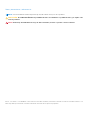 2
2
-
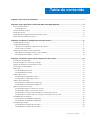 3
3
-
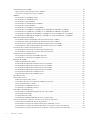 4
4
-
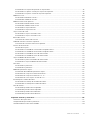 5
5
-
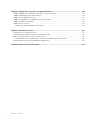 6
6
-
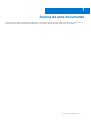 7
7
-
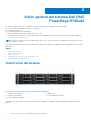 8
8
-
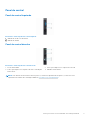 9
9
-
 10
10
-
 11
11
-
 12
12
-
 13
13
-
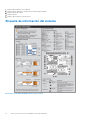 14
14
-
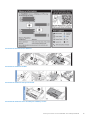 15
15
-
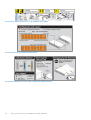 16
16
-
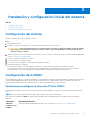 17
17
-
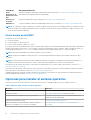 18
18
-
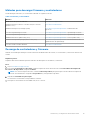 19
19
-
 20
20
-
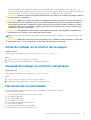 21
21
-
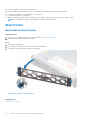 22
22
-
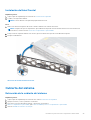 23
23
-
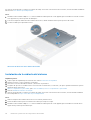 24
24
-
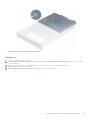 25
25
-
 26
26
-
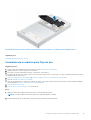 27
27
-
 28
28
-
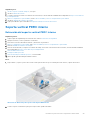 29
29
-
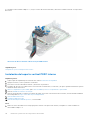 30
30
-
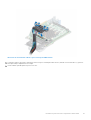 31
31
-
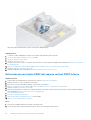 32
32
-
 33
33
-
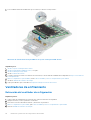 34
34
-
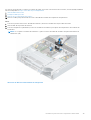 35
35
-
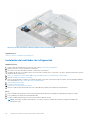 36
36
-
 37
37
-
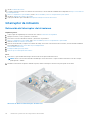 38
38
-
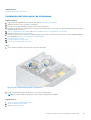 39
39
-
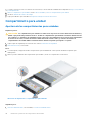 40
40
-
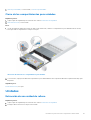 41
41
-
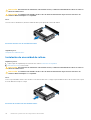 42
42
-
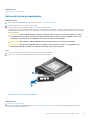 43
43
-
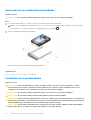 44
44
-
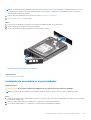 45
45
-
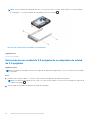 46
46
-
 47
47
-
 48
48
-
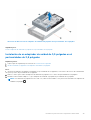 49
49
-
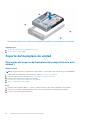 50
50
-
 51
51
-
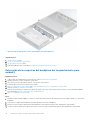 52
52
-
 53
53
-
 54
54
-
 55
55
-
 56
56
-
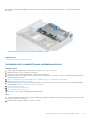 57
57
-
 58
58
-
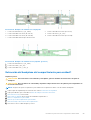 59
59
-
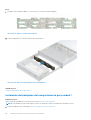 60
60
-
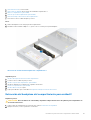 61
61
-
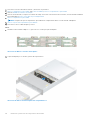 62
62
-
 63
63
-
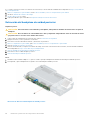 64
64
-
 65
65
-
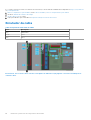 66
66
-
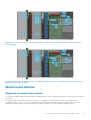 67
67
-
 68
68
-
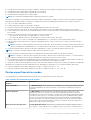 69
69
-
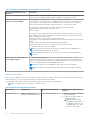 70
70
-
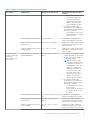 71
71
-
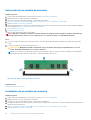 72
72
-
 73
73
-
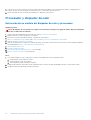 74
74
-
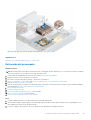 75
75
-
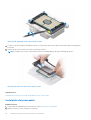 76
76
-
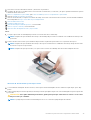 77
77
-
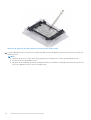 78
78
-
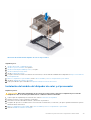 79
79
-
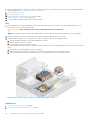 80
80
-
 81
81
-
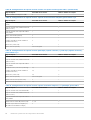 82
82
-
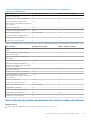 83
83
-
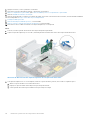 84
84
-
 85
85
-
 86
86
-
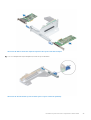 87
87
-
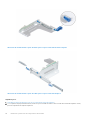 88
88
-
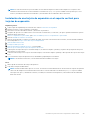 89
89
-
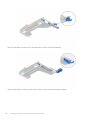 90
90
-
 91
91
-
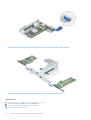 92
92
-
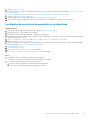 93
93
-
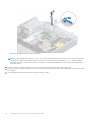 94
94
-
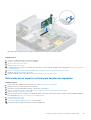 95
95
-
 96
96
-
 97
97
-
 98
98
-
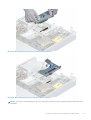 99
99
-
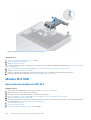 100
100
-
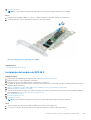 101
101
-
 102
102
-
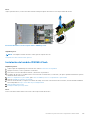 103
103
-
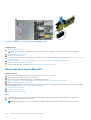 104
104
-
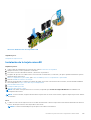 105
105
-
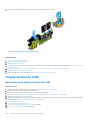 106
106
-
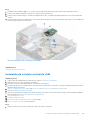 107
107
-
 108
108
-
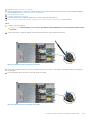 109
109
-
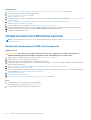 110
110
-
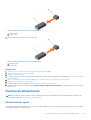 111
111
-
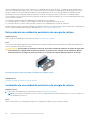 112
112
-
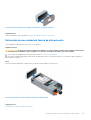 113
113
-
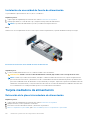 114
114
-
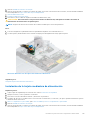 115
115
-
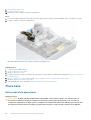 116
116
-
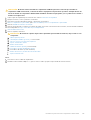 117
117
-
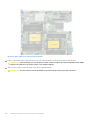 118
118
-
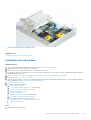 119
119
-
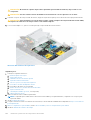 120
120
-
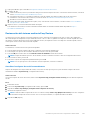 121
121
-
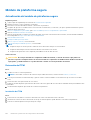 122
122
-
 123
123
-
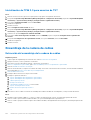 124
124
-
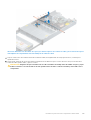 125
125
-
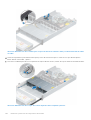 126
126
-
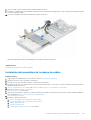 127
127
-
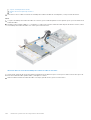 128
128
-
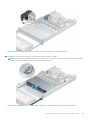 129
129
-
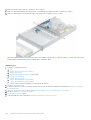 130
130
-
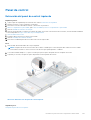 131
131
-
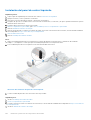 132
132
-
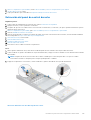 133
133
-
 134
134
-
 135
135
-
 136
136
-
 137
137
-
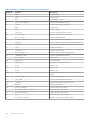 138
138
-
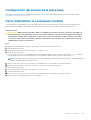 139
139
-
 140
140
-
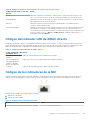 141
141
-
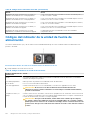 142
142
-
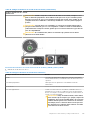 143
143
-
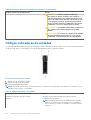 144
144
-
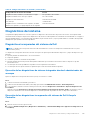 145
145
-
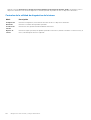 146
146
-
 147
147
-
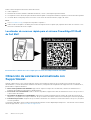 148
148
-
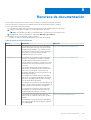 149
149
-
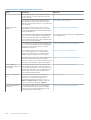 150
150
Dell PowerEdge R740xd2 El manual del propietario
- Tipo
- El manual del propietario
Artículos relacionados
-
Dell PowerEdge R740xd2 El manual del propietario
-
Dell PowerEdge R340 El manual del propietario
-
Dell PowerEdge R240 El manual del propietario
-
Dell PowerEdge R540 El manual del propietario
-
Dell PowerEdge R440 El manual del propietario
-
Dell PowerEdge R740xd2 El manual del propietario
-
Dell PowerEdge R7515 El manual del propietario
-
Dell PowerEdge R440 El manual del propietario
-
Dell PowerEdge R6515 El manual del propietario
-
Dell PowerEdge R540 El manual del propietario